Chưa có sản phẩm trong giỏ hàng.
GIÁO TRÌNH ĐẤT ĐAI, TRẮC ĐỊA, GIS
GIÁO TRÌNH PHẦN MỀM QGIS VÀ ỨNG DỤNG TRONG QUẢN LÝ CƠ SỞ DỮ LIỆU, THÀNH LẬP BẢN ĐỒ HIỆN TRẠNG TÀI NGUYÊN RỪNG
Mọi thắc mắc mọi người xin liên hệ theo vào Nhóm ZALO để được giải đáp sớm nhất hoặc các bạn có thể để lại bình luận phía dưới bài viết và có thể xem trên kênh YOUTUBE datsach TV và datsach Vlog để xem các hướng dẫn và hãy để lại 1 đăng ký + ấn chuông và bình luận phía dưới clip nhé. Cám ơn các bạn đã ghé thăm website chúc các bạn một ngày tốt lành.
Lưu ý:
– Hướng dẫn tắt Bức tường lửa của Windows 10 trước khi load và cài đặt ạ! xem tại đây
– Hướng dẫn tắt chế độ bảo vệ của Windows 10 trước khi load về và cài đặt. xem tại đây
– Nếu cài đặt bị lỗi thì Tắt hết chương trình diệt vi rút và bức tường lửa và chế độ bảo vệ của Windows trước khi load về. xem tại đây
Link tham gia nhóm hỗ trợ miễn phí: https://datsach.net/nhom-ho-tro-phan-mem
– Link hỗ trợ cài đặt và tải phần mềm Microsation 2004, V8. V8i, Mi 2023, Mi 2024 và các phần mềm khác xem tại đây
– Khoá Học Đào Tạo Quy Hoạch – Đất Sạch (Gồm Microstation, AutoCad, Mapinfor, ArcMap, ArcGIS, QGIS, WedGIS, Đo Đạc…)
CHUẨN BỊ TÀI LIỆU TRƯỚC KHI HỌC PHẦN MỀM CHUYÊN NGÀNH QUẢN LÝ ĐẤT ĐAI – Đất Sạch
GIÁO TRÌNH PHẦN MỀM QGIS VÀ ỨNG DỤNG TRONG QUẢN LÝ CƠ SỞ DỮ LIỆU, THÀNH LẬP BẢN ĐỒ
HIỆN TRẠNG TÀI NGUYÊN RỪNG
Nội dung chính
1. GIỚI THIỆU VỀ PHẦN MỀM QGIS
1.1. Cài đặt phần mềm.
Có thể download bộ cài đặt miễn phí trên trang chủ của QGIS, link tải bộ cài: http://www.qgis.org/en/site/forusers/download.html
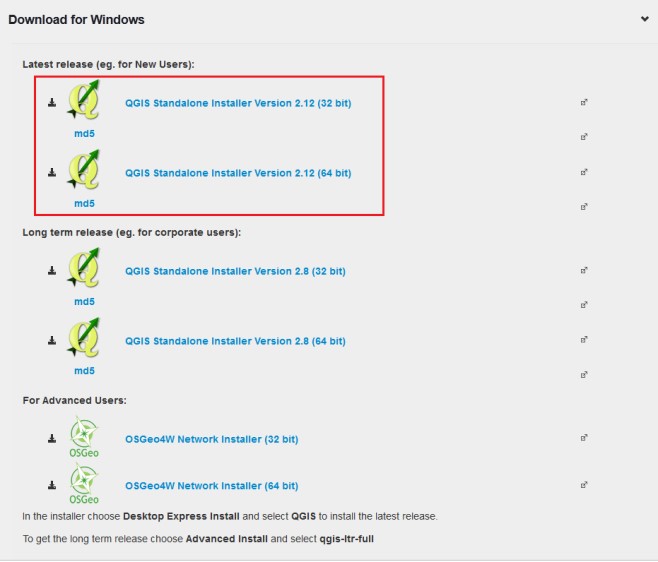
Chọn bản cài thích hợp với hệ điều hành của máy tính:
- QGIS-OSGeo4W-2.12.0-1-Setup-x86: dùng cho hệ điều hành windows 7/8/10 32 bit.
- QGIS-OSGeo4W-2.12.0-1-Setup-x86_64: dùng cho hệ điều hành Windows 7/8/10 64 bit.
Click vào ô Next khi các cửa sổ cài đặt xuất hiện.
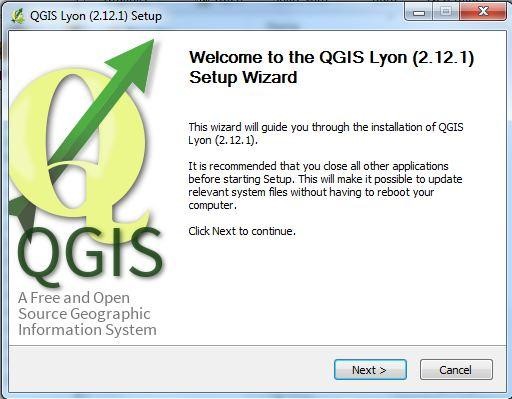
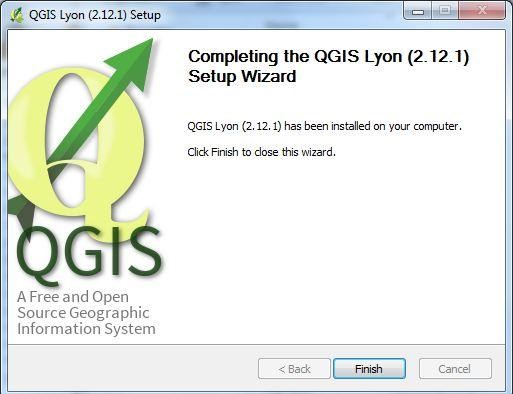
Click vào ô Finish khi hoàn tất cài đặt phần mềm
1.2. Các thành phần chính của dao diện khi khởi động phần mềm

- Khung quản lý các lớp dữ liệu: là danh sách các lớp dữ liệu đã được thêm (mở ra) để sẵn sàng làm việc.
- Khung hiển thị và xử lý dữ liệu: là nơi người dùng có thể dễ dàng hiển thị các loại dữ liệu, tùy biến, xem xét và thay đổi thông tin của các đối tượng trong các lớp dữ liệu
- Các mục chức năng của phần mềm là nơi lưu các công cụ của phần mềm, được phân ra thành các mục chính chứa các chức năng liên quan đến tên của mục. Ví dụ: Mục vector chứa các công cụ để xử lý với dữ liệu lớp vector.
- Các công cụ thường xuyên được sử dụng để đáp ứng các chức năng chính của phần mềm được hiển thị mặc định tại các thanh công cụ nằm ngang bên trên và dọc bên trái.
- Thanh trạng thái ở cạnh dưới của cửa sổ hiển thị các thông tin cơ bản của các lớp thông tin đang được làm việc tại khung hiển thị và xử lý dữ liệu.
1.3. Cài đặt ngôn ngữ sử dụng cho phần mềm.
Sau khi cài đặt xong phần mềm, ngôn ngữ trong giao diện sẽ được mặc định đặt ở ngôn ngữ Tiếng Anh. Tuy nhiên, phần mềm mã nguồn mở QGIS đã hỗ trợ người dùng sử dụng tiếng Việt, vậy để thuận tiện hơn cho người dùng tại Việt Nam, chúng ta chuyển ngôn ngữ trong phần mềm sang tiếng Việt như sau:
- Vào mục Settings trên thanh các mục chức năng, chọn Options.
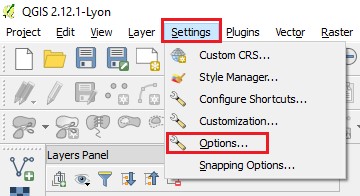
- Trong cửa sổ Options mở ra, người dùng click vào mục Locale.
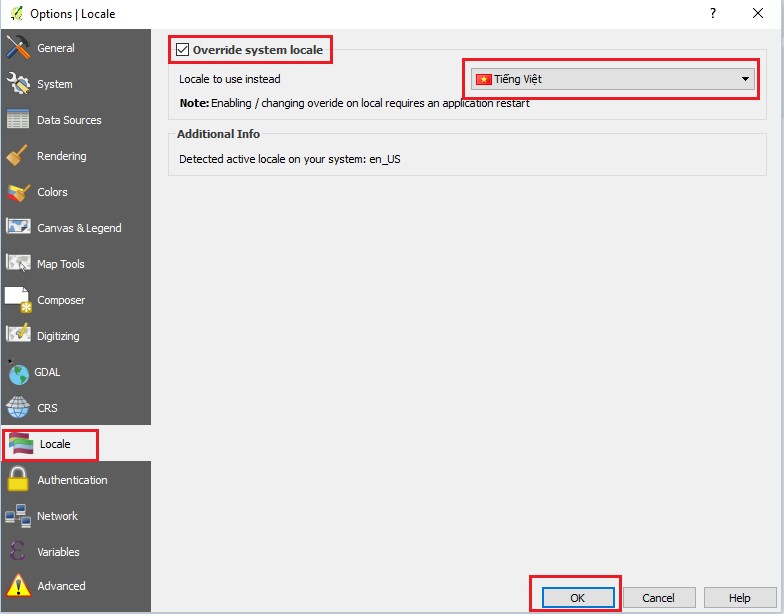
- Tích vào ô “Override system locale”.
- Sau đó người dùng click vào thanh cuộn bên cạnh, chọn Tiếng Việt. Sau đó click OK để hoàn tất quá trình thay đổi ngôn ngữ.
- Nhưng để đưa toàn bộ ngôn ngữ của phần mềm, người dùng cần tắt phần mềm đi, và mở lại để kích hoạt ngôn ngữ tiếng Việt.
1.4. Làm việc với dự án trên phần mềm QGIS Dự án trong phần mềm QGIS được hiểu là file sẽ lưu lại các lớp thông tin dữ liệu đã qua xử lý (hoặc chưa qua xử lý), các bản biên tập in ấn và các thành phần khác để thành lập bản đồ.
Tạo một dự án mới:
- Click chuột vào mục Dự án – chọn Mới, hoặc click vào icon
 trên thanh công
trên thanh công
cụ. Sau đó click chuột vào icon
để lưu dự án lại.
![]()

Trong trường hợp các lớp dữ liệu đã được lưu vào 1 file dự án có sẵn, mở dự án có sẵn như sau:
- Click chuột vào mục Dự án – chọn Mở…. Hoặc click chuột vào icon
 trên thanh công cụ. Một hộp thoại mới mở ra và chọn đường dẫn đến dự án có sẵn để mở ra.
trên thanh công cụ. Một hộp thoại mới mở ra và chọn đường dẫn đến dự án có sẵn để mở ra. - Một hộp thoại mới mở ra và chọn đường dẫn đến dự án có sẵn để mở ra. – Mở dự án AHT (An Hào Tây).
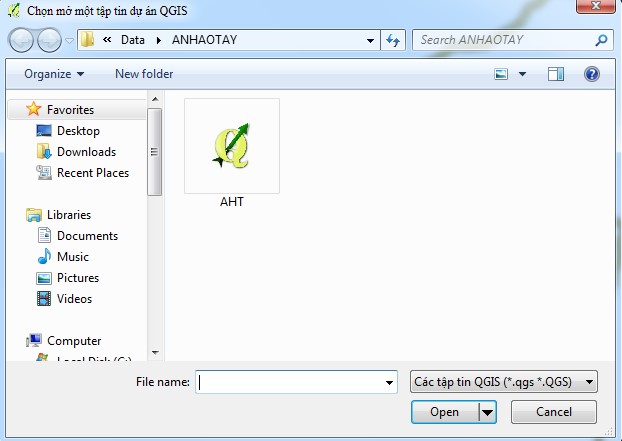
1.5. Các công cụ thao tác hiển thị các lớp dữ liệu
Các công cụ này giúp người dùng tùy biến hiển thị các lớp thông tin được sử dụng trên khung hiển thị và xử lý dữ liệu.
Di chuyển các lớp thông tin bản đồ đã được mở trong Khung hiển thị và xử
![]()
![]()
- lý dữ liệu chính.
- Zoom bản đồ đến đối tượng được chọn khi chỉnh sửa.
![]()
![]()
- Phóng to khu vực hiển thị bản đồ trong vùng được chọn bằng cách kéo chuột
- Thu nhỏ khu vực hiển thị trên khung làm việc chính bằng cách kéo chuột.
![]()
![]()
- Chế độ hiển thị tương ứng 1:1 (100% độ phân giải), chỉ sử dụng với các lớp dữ liệu raster.
 Công cụ hiển thị toàn bộ các lớp thông tin lên khung hiển thị và xử lý dữ liệu.
Công cụ hiển thị toàn bộ các lớp thông tin lên khung hiển thị và xử lý dữ liệu. Phóng to khung hiển thị chính đến đối tượng được lựa chọn khi xử lý lớp dữ liệu chứa đối tượng đó.
Phóng to khung hiển thị chính đến đối tượng được lựa chọn khi xử lý lớp dữ liệu chứa đối tượng đó. Phóng to khung hiển thị chính đến tất cả đối tượng của lớp được chọn khung quản lý các lớp dữ
Phóng to khung hiển thị chính đến tất cả đối tượng của lớp được chọn khung quản lý các lớp dữ- Đưa khung hiển thị chính về khu vực đối tượng đã được phóng to để xử lý trước đấy.
![]()
![]()
 Làm mới khung hiển thị sau khi đã có những chỉnh sửa với các lớp thông tin
Làm mới khung hiển thị sau khi đã có những chỉnh sửa với các lớp thông tin
QGIS cho phép người dùng lưu lại cửa sổ thu phóng bằng cách sư dụng công cụ lưu đánh dấu như sau:
- Phóng to đến khu vực cần làm việc trên bản đồ, click vào icon
 trên thanh công cụ hoặc chọn mục Xem trên các mục chức năng và chọn Đánh dấu mới….
trên thanh công cụ hoặc chọn mục Xem trên các mục chức năng và chọn Đánh dấu mới…. - Cửa sổ quản lý các đánh dấu xuất hiện, nơi người dùng có thể đổi tên cho các mục đánh dấu, xóa,…
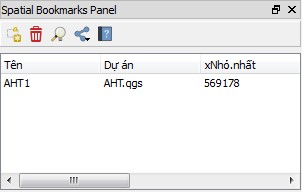
- Người dùng có thể nhanh chóng đưa khung hiển thị đến nơi cần làm việc bằng cách click đúp vào mục đánh dấu đó.
1.6. Các công cụ đo cơ bản
Bao gồm 3 công cụ đo cơ bản: Đo đường, đo diện tích và đo góc
để chọn phương pháp đo muốn sử dụng. – Mục Đo đường dùng để đo chiều dài của đoạn đường được xác định bằng click chuột
Click chuột vào mũi tên cạnh icon
![]()
![]()
- Mục Đo diện tích dùng để đo diện tích của một vùng được lựa chọn tùy ý bằng chuột.
- Mục Đo góc dùng để xác định góc bằng giữa 2 đường thẳng được thiết lập tùy ý.
1.7. Giới thiệu về trƣờng thuộc tính
Mỗi đối tượng trong các lớp dữ liệu vector chứa đựng ngoài thông tin không gian được hiển thị trực tiếp trên khung hiển thị và xử lý dữ liệu còn có thông tin thuộc tính được lưu trong bảng thuộc tính của mỗi lớp.
Mở bảng thuộc tính của mỗi lớp được làm như sau:
- Click chọn lớp dữ liệu ở khung quản lý các lớp dữ liệu Layer panel. sau đó click
vào icon trên thanh công cụ ngang.
![]()
![]()
- Hoặc click chuột phải vào lớp dữ liệu cần mở trường thuộc tính ở khung quản lý các lớp dữ liệu Layer Panel, rồi chọn Mở bảng thuộc tính.
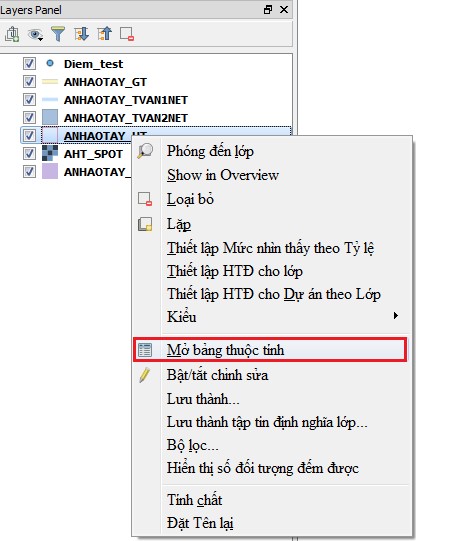
Các thông tin và công cụ chính trong bảng thuộc tính của mỗi lớp dữ liệu vector:
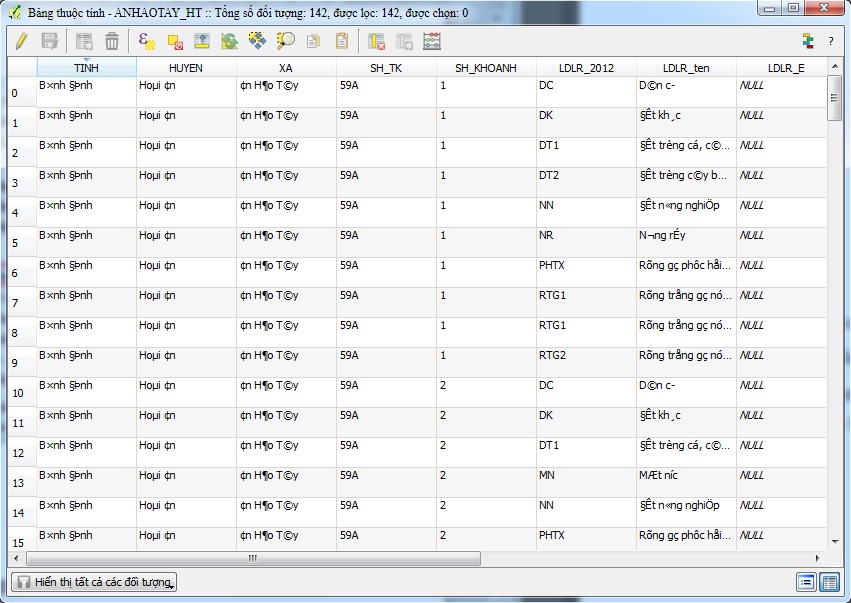
- Bảng thuộc tính của mỗi lớp chứa các trường (cột) thuộc tính. Mỗi cột đại diện cho 1 loại thông tin của đối tượng, ví dụ: Cột HUYEN là cột ghi tên huyện mà chứa đối tượng đó.
- Mỗi hàng sẽ lưu trữ thông tin các trường thuộc tính cho 1 đối tượng trong lớp đó; lớp có 142 đối tượng, sẽ có 142 hàng.
- Các công cụ thao tác trong bảng thuộc tính:
![]()
- Bật / tắt chế độ chỉnh sửa của lớp dữ liệu đang mở bảng thuộc tính.
![]()
![]()
![]()
![]()
![]()
![]()
![]()
![]()
- Lưu các chỉnh sửa thông tin trong bảng thuộc tính của các đối tượng.
- Thêm một đối tượng vào bảng thuộc tính (thêm 1 hàng).
- Xóa 1 hoặc nhiều đối tượng được chọn (xóa hàng).
- Chọn lọc đối tượng qua thực hiện các biểu thức với bảng thuộc tính.
- Bỏ lựa chọn các đối tượng trong bảng thuộc tính.
- Di chuyển phần chọn lên trên cùng bảng thuộc tính
- Đảo ngược phép chọn, sử dụng sau khi áp dụng chọn đối tượng qua các biểu thức lọc. Chọn các đối tượng nằm ngoài kết quả của biểu thức lọc.
- Phóng to khung hiển thị và xử lý dữ liệu đến đối tượng được chọn trong bảng thuộc tính.
![]()
![]()
- Copy đối tượng được chọn.
![]()
![]()
![]()
![]()
![]()
- Dán (paste) các đối tượng được chọn.
- Xóa đi 1 trường thông tin (xóa cột) trong bảng thuộc tính.
- Tạo 1 trường thông tin mới (thêm cột) trong bảng thuộc tính.
- Mở trình tính toán đối với các giá trị của các đối tượng được chọn trong 1 trường của bảng thuộc tính.
Trong bảng thuộc tính, QGIS cho phép người dùng có thể tùy biến hiển thị các đối tượng trong bảng thuộc tính. Bằng cách click vào ô công cụ ![]() ở khung dưới của bảng, người dùng sẽ thấy danh sách của 6 công cụ hiển thị, với mỗi công cụ sẽ cho phép hiển thị các đối tượng tương ứng.
ở khung dưới của bảng, người dùng sẽ thấy danh sách của 6 công cụ hiển thị, với mỗi công cụ sẽ cho phép hiển thị các đối tượng tương ứng.
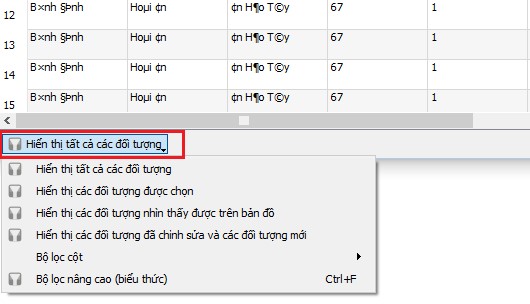
- Hiển thị tất cả các đối tượng: Công cụ sẽ cho phép hiển thị tất cả các đối tượng trong lớp dữ liệu, bao gồm cả những dữ liệu được chọn và không được chọn.
- Hiển thị các đối tượng được chọn: Công cụ cho phép người dùng chỉ hiển thị các đối tượng được chọn của lớp cơ sở dữ liệu.
- Hiển thị các đuối tượng nhìn thấy được trên bản bản đồ: Công cụ này của QGIS cho phép hiển thị trong bảng thuộc tính các đối tượng đang được hiển thị trên khung hiển thị và phân tích chính của QGIS.
- Hiển thị các đối tượng đã chỉnh sửa và các đối tượng mới: Công cụ cho phép chỉ hiển thị các đối tượng vừa được chỉnh sửa hoặc vừa được tạo mới trong lần chỉnh sửa của lớp dữ liệu trước đó.
- Bộ lọc cột: Công cụ cho phép chỉ hiển thị các đối tượng dựa vào một giá trị đặc biệt nào đó trong một cột nhất định.
- Bộ lọc nâng cao: Công cụ cho phép hiển thị các đối tượng dựa vào biểu thức lọc do người dùng tạo nên.
1.8. Lƣu dự án
Lưu dự án cùng những lớp dữ liệu đang mở để xử lý bằng cách bấm vào icon ![]() trên thanh công cụ ngang bên trên.
trên thanh công cụ ngang bên trên.
Các lớp thông tin sẽ được tự động mở ra khi mở lại dự án sau đó.
2. HỆ THỐNG DỮ LIỆU TRONG PHẦN MỀM QGIS
2.1. Dữ liệu vector và raster trong phần mềm QGIS Thêm một lớp dữ liệu vector:
- click chuột vào icon
 trên thanh công cụ dọc, hoặc chọn Lớp trên các mục chức năng, chọn Thêm lớp, chọn Thêm lớp Vector.
trên thanh công cụ dọc, hoặc chọn Lớp trên các mục chức năng, chọn Thêm lớp, chọn Thêm lớp Vector.
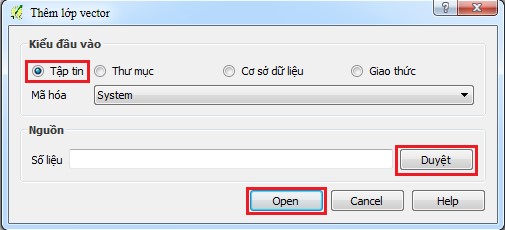
- Cửa sổ Thêm lớp vector xuất hiện, click chuột vào Duyệt để tìm đến thư mục chứa file dữ liệu vector cần mở.
- Chọn file vector ANHAOTAY_HT.shp. – Click vào Open để thêm lớp vector.
Thêm một lớp dữ liệu raster (ảnh vệ tinh, ảnh scan bản đồ):
- Click chuột vào icon
 trên thanh công cụ dọc, hoặc chọn Lớp trên các mục chức năng, chọn Thêm lớp, chọn Thêm lớp Rastor.
trên thanh công cụ dọc, hoặc chọn Lớp trên các mục chức năng, chọn Thêm lớp, chọn Thêm lớp Rastor.
Tạo mới một lớp dữ liệu vector:
- Click chuột vào icon
 và khai báo các thông tin cơ bản cho lớp.
và khai báo các thông tin cơ bản cho lớp. - Chọn loại đối tượng cần tạo trong lớp vector: Điểm; Đường; Vùng.
- Chọn hệ tọa độ.
- Và có thể tạo các trường thuộc tính cho lớp vector.
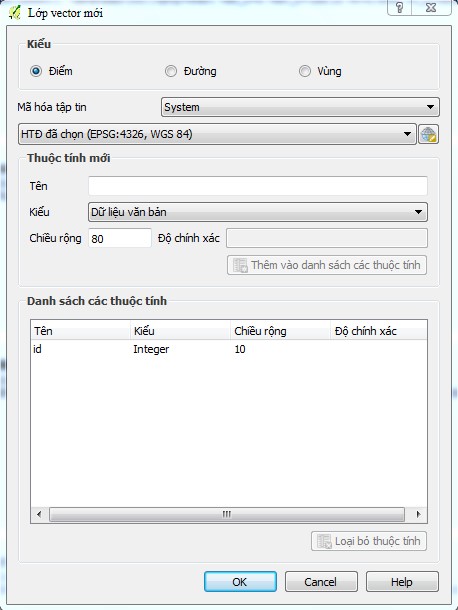
Các công cụ khác được dùng để thêm dữ liệu từ các nguồn khác nhau được bố trí ở cột công cụ dọc bên trái khung, bao gồm:
- Dùng để thêm các lớp dữ liệu từ hệ quản trị cơ dữ liệu PostGIS.
![]()
![]()
- Dùng để thêm các lớp dữ liệu từ SpatiaLite. Spatialite là một hệ quản trị cơ sở dữ liệu vector.
- Dùng để thêm lớp dữ liệu không gian MSSQL.
![]()
![]()
![]()
![]()
- Dùng để thêm lớp thông tin từ hệ quản trị cơ sở dữ liệu Oracle.
- Dùng để thêm các lớp thông tin từ WMS (Web Map Service) \ WMTS (Web Map
Title Service).
 Dùng để thêm các lớp dữ liệu từ file word hoặc file excel.
Dùng để thêm các lớp dữ liệu từ file word hoặc file excel.
2.2. Thêm các nguồn dữ liệu vector khác trong QGIS
Phần mềm QGIS tương thích và hỗ trợ người dùng sử dụng các dữ liệu không gian (vector) được xây dựng từ các phần mềm chuyên ngành địa lý khác như ArcGIS, MapInfo, Microstation,…
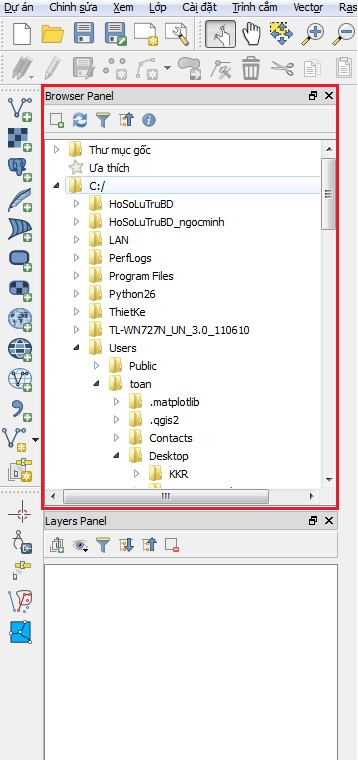 Để mở các lớp dữ liệu vector được xây dựng từ các phần mềm, trước tiên chúng ta cần mở Layer browser, là một bảng điều khiển trong QGIS cho phép bạn dễ dàng điều hướng trong các thư mục chứa cơ sở dữ liệu với các bước như sau:
Để mở các lớp dữ liệu vector được xây dựng từ các phần mềm, trước tiên chúng ta cần mở Layer browser, là một bảng điều khiển trong QGIS cho phép bạn dễ dàng điều hướng trong các thư mục chứa cơ sở dữ liệu với các bước như sau:
- Chọn Xem trên thanh các mục chức năng, chọn Các panen ở gần cuối của cột, chọn Browser Panel.
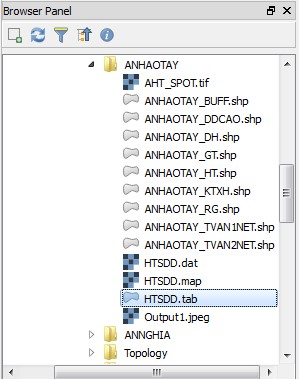
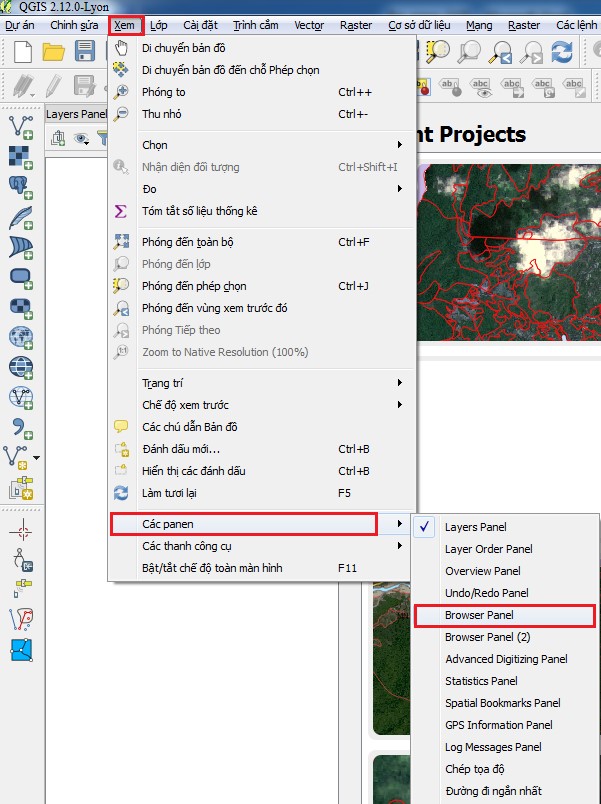
- Cửa sổ Browser Panel sẽ xuất hiện bên trên khung quản lý các lớp cơ sở dữ liệu.
Điều hướng khung Browser Panel về đến thư mục lưu trữ dữ liệu của người dùng. Chọn thư mục AnHaoTay, ta sẽ thấy các file dữ liệu vector được định dạng ở các dạng khác nhau .shp, .shx, .tab,…
- Mở file HTSDD.tab (hiện trạng sử dụng đất)
- Mở file ANHAOTAY_DH.shp (địa hình)
- Mở file ANHAOTAY_GT.shp (giao thông).
- Mở file ANHAOTAY_RG.shp (ranh giới)
- Mở file ANHAOTAY_TVAN1NET.shp
- Mở file ANHAOTAY_TVAN2NET.shp
2.3. Làm việc với các cơ sở dữ liệu
Tắt/ bật chế độ hiển thị của các lớp trên cửa sổ quản lý các lớp Layer Panel. Chế độ hiển thị này sẽ quyết định lớp dữ liệu nào trong khung quản lý các lớp sẽ được hiển thị lên ở khung hiển thị và xử lý dữ liệu.
- Sử dụng check box ở mỗi lớp để tùy ý tắt bật các lớp
![]()
![]()
- Hoặc sử dụng để tắt/bật đồng thời các lớp được lựa chọn.
Kiểm tra trường thuộc tính của mỗi lớp, click chuột phải vào mỗi lớp và chọn Mở bảng thuộc tính.
Chọn Đặt Tên lại để đổi tên của lớp cần đổi.
Chọn Loại bỏ để bỏ lớp dữ liệu ra khỏi cửa sổ quản lý và đồng thời ngừng làm việc với lớp đó.
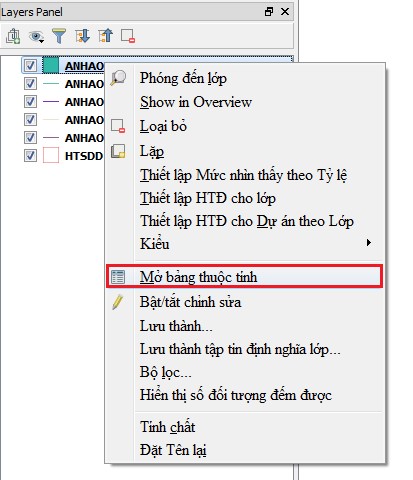
2.4. Hiển thị bản đồ nền từ các nguồn dữ liệu từ các nhà cung cấp khác.
Phần mềm QGIS hỗ trợ tải về các bản đồ nên từ các nhà cung cấp lớn như Google, Openstreet, Bing… để phục vụ hỗ trợ người dùng khi sử dụng để tham chiếu dữ liệu của mình với các dữ liệu mang tính chất toàn cầu.
Để tải và hiển thị các dữ liệu nền đó, cần cài đặt trình cắm cho phần mềm:
- Chọn mục Trình cắm, chọn Quản lý và cài đặt trình cắm…

- Gõ vào ô Tìm kiếm , Openlayer, xuất hiện trình cắm Openlayers Plugin bên dưới, click chọn trình cắm đó. Sau đó click vào Cài đặt.
- Khi cài đặt trình cắm hoàn tất , trình cắm sẽ được đặt icon đại diện mới. Click Close để đóng cửa sổ sau khi cài đặt thành công.
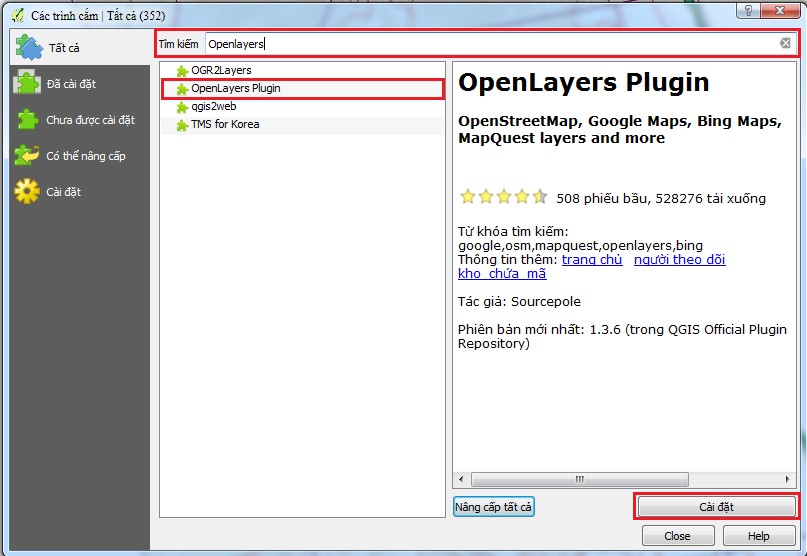
Sau khi đã hoàn tất cài đặt trình cắm, sử dụng các bản đồ từ các nhà cung cấp được thực hiện như sau:
- Chọn mục Mạng, chọn OpenLayers plugin, click chuột vào nguồn bản đồ muốn mở.
- 2 nguồn dữ liệu chính được sử dụng để bổ sung cho các lớp thông tin sẵn có là OpenStreetMap và Google Maps
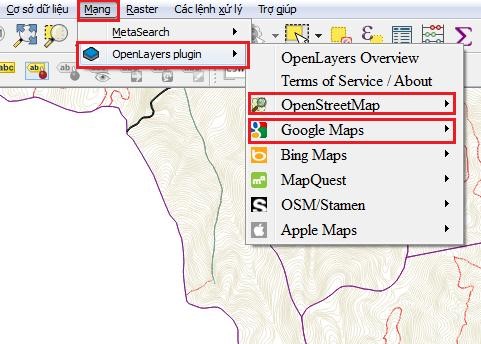
Sử dụng dữ liệu từ OpenstreetMap :
- OpenStreetMap và OCM Public Transport: hiển thị bản đồ giao thông. – OpenCycleMap và OCM Landscape: hiển thị bản đồ 3D về địa hình Sử dụng dữ liệu từ Google Maps :
- Google Physical và Google Streets: hiển thị bản đồ giao thông. (Not available)
- Google Hybrid và Google Satellite: hiển thị ảnh vệ tinh do Google cung cấp. So sánh với ảnh SPOT5 có sẵn?
Sử dụng dữ liệu từ Bing Maps:
- Bing Road: Hiển thị bản đồ giao thông ở khu vực.
- Bing Aerial: Hiển thị ảnh vệ tinh độ phân giải cao.
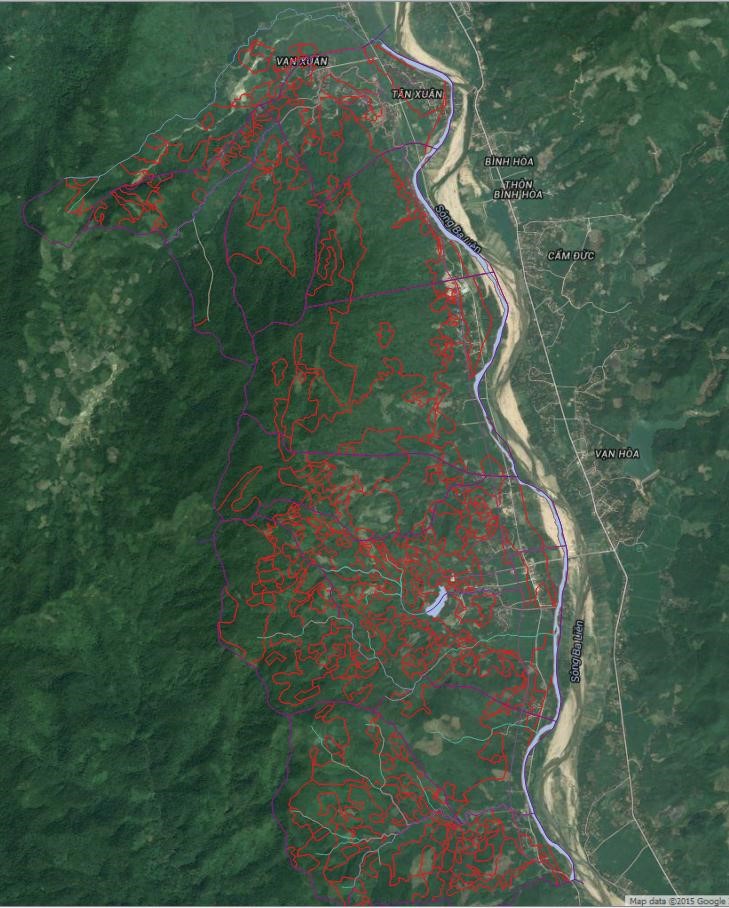
3. Biên tập các lớp dữ liệu
3.1. Hiển thị các lớp dữ liệu dựa trên các trƣờng thuộc tính đính kèm.
Trước khi đưa các lớp dữ liệu đã chỉnh sửa sang trình in ấn, cần biên tập các lớp dữ liệu theo đúng quy định về màu sắc, ký hiệu của các đối tượng trong mỗi lớp.
Để chỉnh sửa hiển thị của mỗi lớp, cẩn hiểu các công cụ thao tác với các tính chất cơ bản của mỗi lớp:
- Click chuột phải vào lớp cần chỉnh sửa, ví dụ lớp ANHAOTAY_HT, chọn Tính chất.
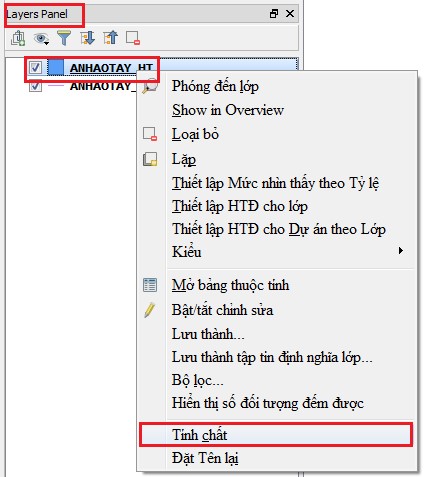
- Cửa sổ Các tính chất của lớp xuất hiện, nơi cung cấp các thông tin về lớp, chỉnh sửa màu sắc, kí hiệu và dán nhãn cho đối tượng.
Các mục trong cửa sổ Các tính chất của lớp:
 Mục Tổng quát: thông tin tên lớp, nơi chứa dữ liệu, số liệu về hàng cột, hệ tọa độ…
Mục Tổng quát: thông tin tên lớp, nơi chứa dữ liệu, số liệu về hàng cột, hệ tọa độ… Mục Kiểu: cung cấp cho người dùng các tùy biến màu sắc hiển thị và ký hiệu của các đối tượng trên lớp , được sử dụng cho tất cả các file vector.
Mục Kiểu: cung cấp cho người dùng các tùy biến màu sắc hiển thị và ký hiệu của các đối tượng trên lớp , được sử dụng cho tất cả các file vector. Mục Nhãn: cung cấp các nhãn thông minh cho các đối tượng của các lớp vector khác nhau. Các nhãn này chỉ đòi hỏi một số ít các thông tin thuộc tính đi kèm với đối tượng được gắn nhãn.
Mục Nhãn: cung cấp các nhãn thông minh cho các đối tượng của các lớp vector khác nhau. Các nhãn này chỉ đòi hỏi một số ít các thông tin thuộc tính đi kèm với đối tượng được gắn nhãn.
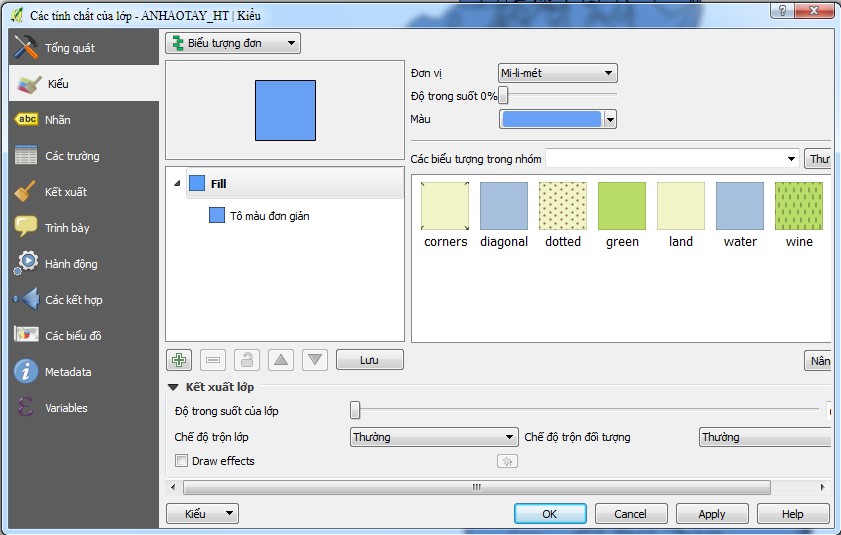
 Mục Các trường: các trường thuộc tính của lớp được chọn có thể thay đổi khi chế độ sửa đổi lớp đc bật lên.
Mục Các trường: các trường thuộc tính của lớp được chọn có thể thay đổi khi chế độ sửa đổi lớp đc bật lên. Mục Trình bày: được dùng để tạo ra các ghi chú trong khung hiển thị và xử lý dữ liệu.
Mục Trình bày: được dùng để tạo ra các ghi chú trong khung hiển thị và xử lý dữ liệu. Mục Hành động: cung cấp khả năng để thực hiện một tác vụ dựa trên các trường thuộc tính hoặc 1 đặc điểm của đối tượng. Ví dụ: chạy 1 chương trình với 1 biểu thức lọc đc xây dựng từ trường thuộc tính.
Mục Hành động: cung cấp khả năng để thực hiện một tác vụ dựa trên các trường thuộc tính hoặc 1 đặc điểm của đối tượng. Ví dụ: chạy 1 chương trình với 1 biểu thức lọc đc xây dựng từ trường thuộc tính. Mục Các kết hợp: cho phép người dùng có thể kết hợp các bảng thuộc tính ngoài để đưa vào trường thuộc tính của một lớp dữ liệu vector nhất định.
Mục Các kết hợp: cho phép người dùng có thể kết hợp các bảng thuộc tính ngoài để đưa vào trường thuộc tính của một lớp dữ liệu vector nhất định. Mục Các biểu đồ: cho phép người dùng thêm 1 ảnh hoặc biểu đồ đè lên lớp dữ liệu vector đã chọn.
Mục Các biểu đồ: cho phép người dùng thêm 1 ảnh hoặc biểu đồ đè lên lớp dữ liệu vector đã chọn. Mục Metadata được dùng để tạo các thông tin về nguồn gốc và lịch sử của lớp dữ liệu.
Mục Metadata được dùng để tạo các thông tin về nguồn gốc và lịch sử của lớp dữ liệu.
Để thay đổi chế độ hiển thị của lớp vector, chọn mục Kiểu trong cửa sổ Các tính chất của lớp:
- Chọn chế độ hiển thị cho đối tượng bằng cách click chuột vào ô chế độ hiển thị như hình dưới.
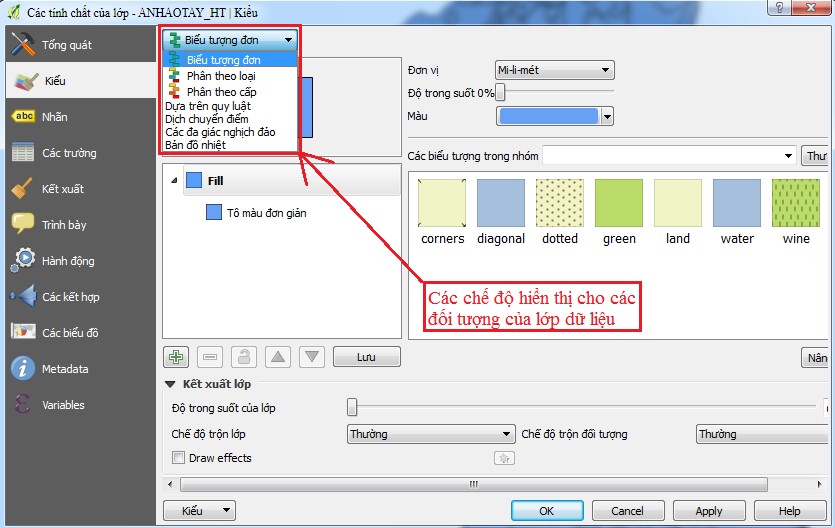
- Biểu tượng đơn: được dùng để hiển thị tất cả các đối tượng của lớp với việc sử dụng 1 kiểu màu (ký hiệu) o Thay đổi màu (ký hiệu) được dùng bằng cách click chọn vào Tô màu đơn giản.
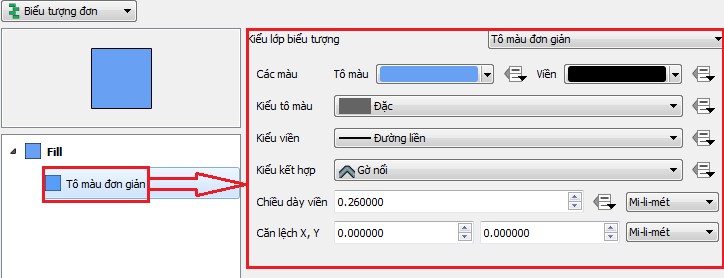
- Các tùy chọn để thay đổi màu và ký hiệu sẽ xuất hiện bên cạnh, cho phép người dùng thay đổi màu nền và kích thước viền cho đối tượng ở ô Tô màu, Viền, Kiểu tô màu, Kiểu viền, Kiểu kết hợp, Chiều dày viền.
- Ở chế độ hiển thị Phân theo loại, các đối tượng được hiển thị dựa trên trường thuộc tính được chọn để phân loại và giá trị của đối tượng.
- Click vào mũi tên ở mục Cột để chọn trường thuộc tính tiến hành phân loại. Chọn
SH_KHOANH.
- Click vào Biểu tượng để chọn cách thể hiện màu cho đối tượng (tô màu hoặc nét chải…), chọn thang biến đổi màu cho đối tượng. o Click vào Phân loại để đặt màu cho các giá trị của đối tượng (như hình dưới).
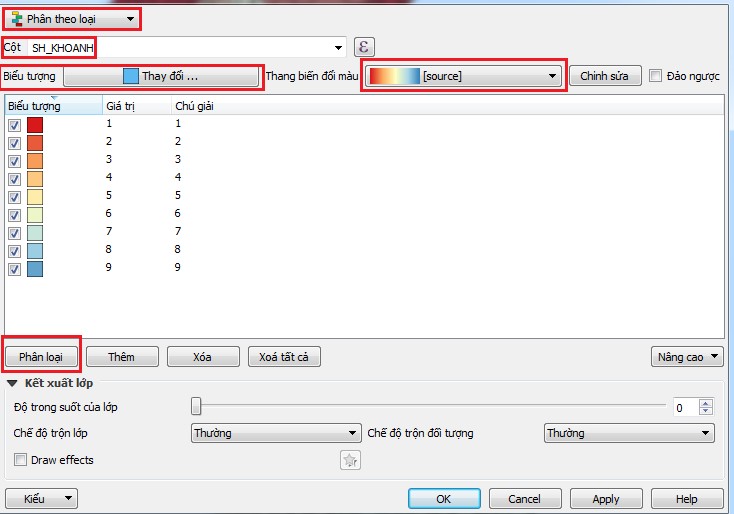 o Hiển thị kết quả phân loại.
o Hiển thị kết quả phân loại.
Công cụ này có thể được sử dụng để đổ màu cho các đối tượng trong thành lập bản đồ điều tra và kiểm kê rừng, kèm theo quyết định số 689/QĐ-TCLN-KL ngày 23/12/201 của Tổng cục Lâm nghiệp.
3.2. Trình chế bản in ấn
Sau khi đã hoàn thành biên tập hiển thị đối với các lớp cơ sở dữ liệu, ngươi dùng có thể chuyển các kết quả xử lý dữ liệu thành các bản đồ kết quả. Các bản đồ sẽ được dùng để in ấn thành các dữ liệu bản đồ giấy hoặc lưu dưới dạng ảnh, nhằm phục vụ cho các công tác tiếp theo.
Mở trình chế bản in ấn bằng cách chọn mục Dự án trên thanh các mục chức năng, chọn Trình biên tập in ấn mới.
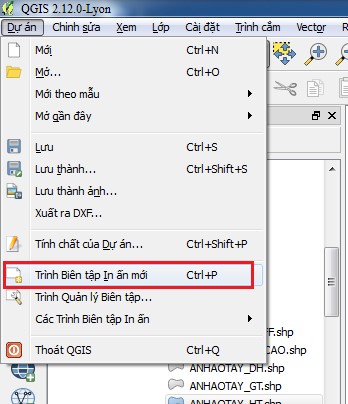
Cửa sổ mới mở ra yêu cầu đặt tên cho chế bản in ấn mới, gõ tên để lưu lại, trình chế bản in này cũng sẽ được lưu lại trong file dự án của QGIS, người dùng có thể biên tập lại bản đồ khi mở lại file dự án đang làm việc.
Sau khi đặt tên cho trình biên tập in ấn mới, cửa sổ mới mở ra cho phép người dùng biên tập các thành phần và các lớp in ấn. Trình biên tập in ấn cung cấp cho người dùng một khoảng làm việc trống trong khung hiển thị layout bản đồ, khoảng màu trắng là bề mặt giấy in.
Người dùng có thể dùng tất cả các chức năng của trình biên tập thông qua 6 mục chức năng chính hoặc sử dụng các công cụ chính được đặt tại thanh công cụ dọc và ngang.
Khung quản lý các lớp in ấn lưu các thành phần mà người dùng muốn in.
Khung chỉnh sửa hiển thị của các lớp in ấn là nơi cho phép người dùng tùy chỉnh các loại hình hiển thị cho các lớp.
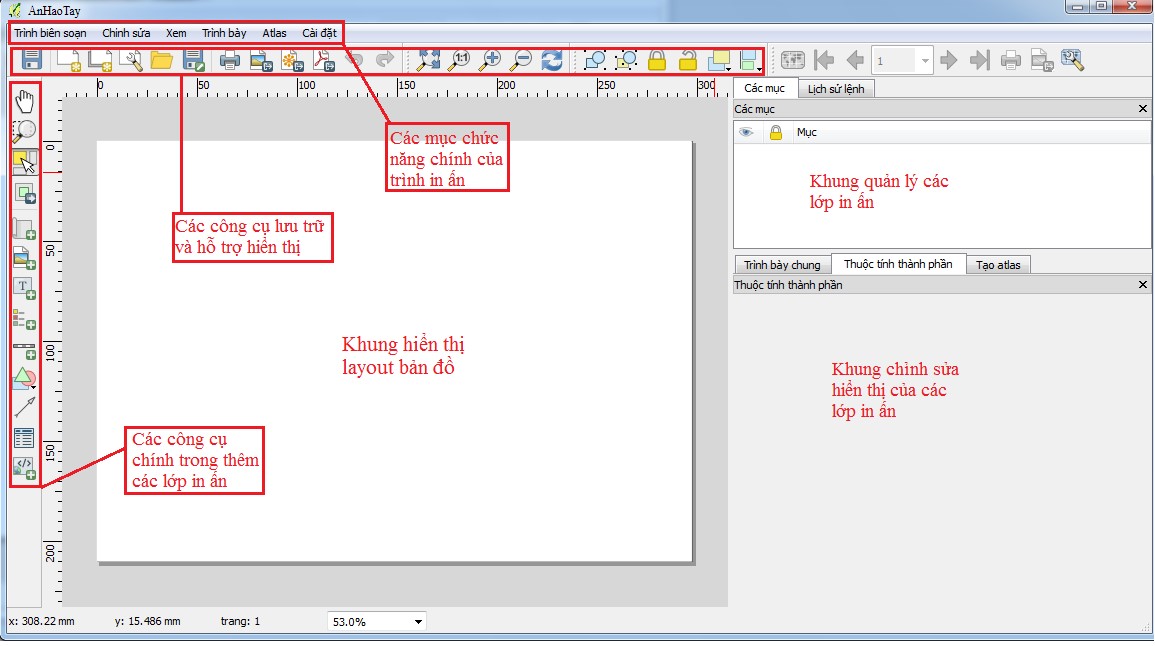
Đầu tiên, người dùng điều chỉnh khổ giấy bản đồ muốn in ra, click chuột vào mục Trình bày chung ở khung chỉnh sửa hiển thị, các thông tin về giấy in hiện ra như hình dưới, chọn Khổ giấy, sau đó người dùng có thể căn chỉnh lề cho giấy ở mục Resize page to content.
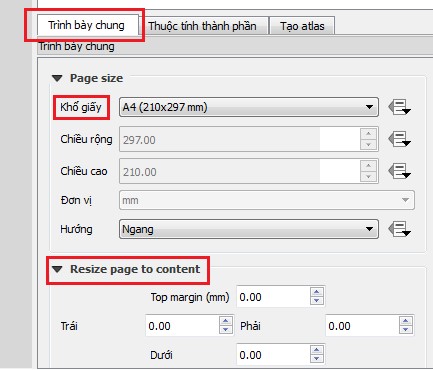
Đưa các lớp dữ liệu đã qua chỉnh sửa theo các bước sau:
- Chọn khổ giấy A4 ở mục Trình bày chung, đặt hướng dấy Dọc/ Ngang tùy thuộc vào hình thể của đối tượng thể hiện.
- Click vào icon
 trên thanh công cụ để đưa khổ giấy khớp với cửa sổ khung hiển thị layout bản đồ.
trên thanh công cụ để đưa khổ giấy khớp với cửa sổ khung hiển thị layout bản đồ. - Click vào icon
 (thêm mới bản đồ) trên thanh công cụ dọc, hoặc click vào mục Trình bày trên các mục chức năng, rồi chọn Thêm bản đồ.
(thêm mới bản đồ) trên thanh công cụ dọc, hoặc click vào mục Trình bày trên các mục chức năng, rồi chọn Thêm bản đồ. - Đưa bản đồ lên giấy bằng cách giữ chuột trái trên giấy in và kéo theo phạm vi mong muốn.
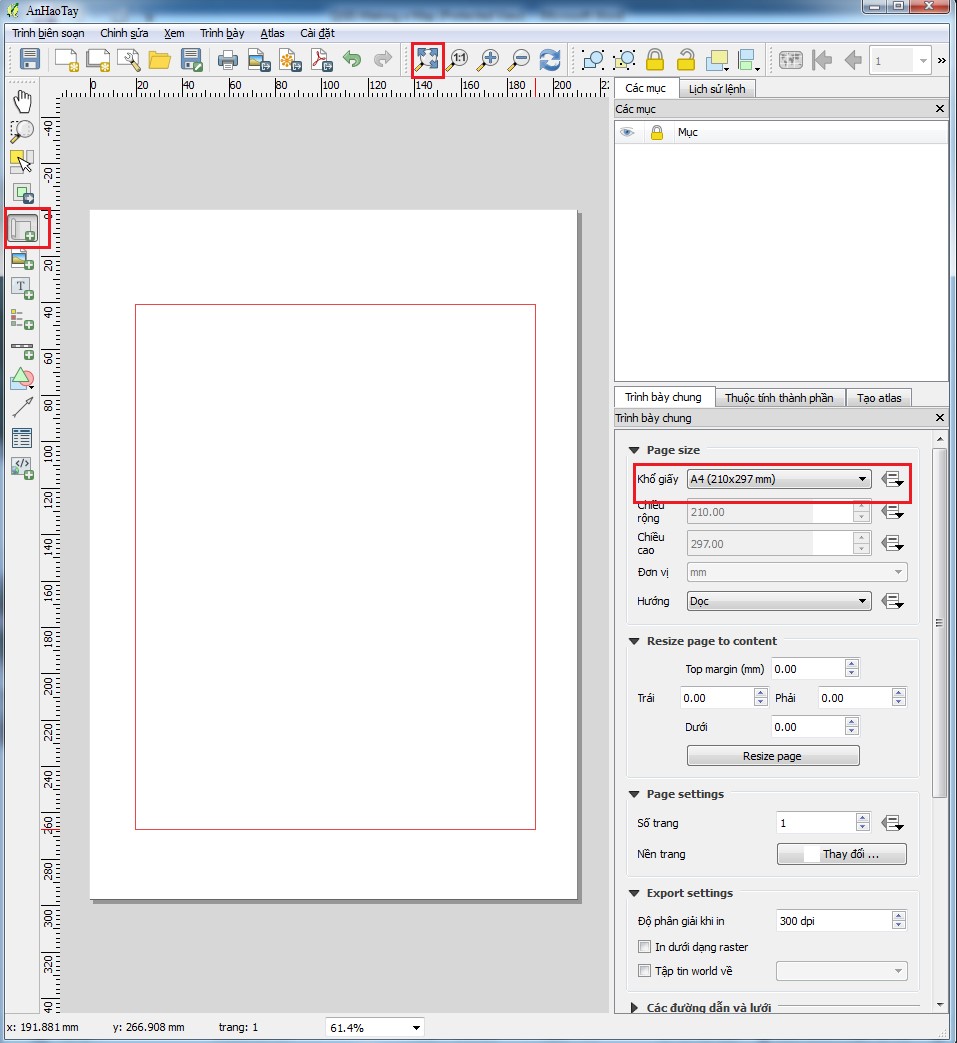
- Click vào mục Thuộc tính thành phần , đặt Tỉ lệ cho bản đồ (50000), tích vào các ô bên dưới.
đ
ể
dù
ng chu
ộ
t đưa các l
ớ
p d
ữ
li
ệ
u kh
ớ
p v
ớ
i v
ị
trí c
ầ
n b
ố
tri trong
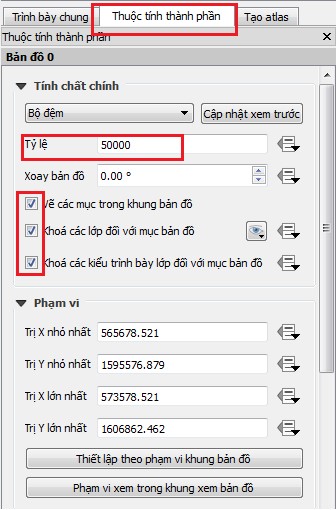
![]()
- Click vào icon phạm vi hiển thị của bản đồ.
- Click vào
 để tạo lưới cho bản đồ.
để tạo lưới cho bản đồ.
Đặt các thông số cho lưới tọa độ như sau:
- Chọn Kiểu lưới là Đặc hoặc Chữ thập.
- Chọn HTĐ (Hệ tọa độ) trùng với hệ tọa độ được dùng với các lớp dữ liệu. Người dùng cũng có thể chọn hệ tọa độ khác tùy ý cho lưới (hệ tọa độ kinh vĩ độ)
- Nếu hệ tọa độ người dùng chọn là UTM với đơn vị met, thì khoảng chia cho bản đồ là
500 hoặc 1000 như hình dưới. Còn nếu người dùng chọn hệ tọa độ kinh vĩ độ thì khoảng chia là 0.5 hoặc 1 độ.
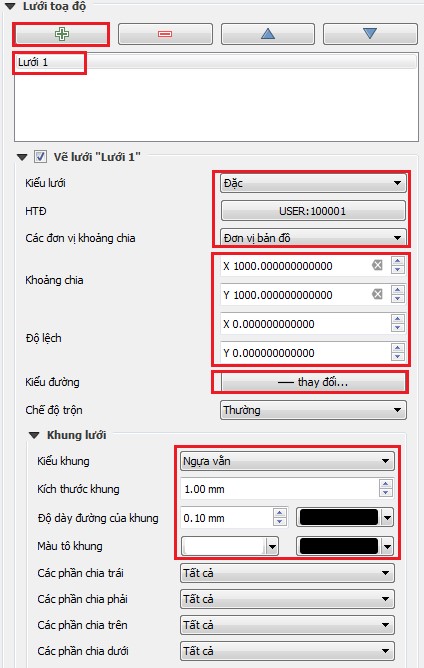
- Đặt Kiểu khung là đen trắng xen lẫn (Ngựa vằn), đặt kích thước khung và độ dày đường khung phù hợp với khổ giấy (không để quá to hoặc quá đậm đối với những khổ giấy nhỏ).
- Tích vào ô vẽ tọa độ, sau đó đặt các thông số như hình dưới, điều chỉnh phông chữ và khoảng cách phù hợp với khổ giấy.
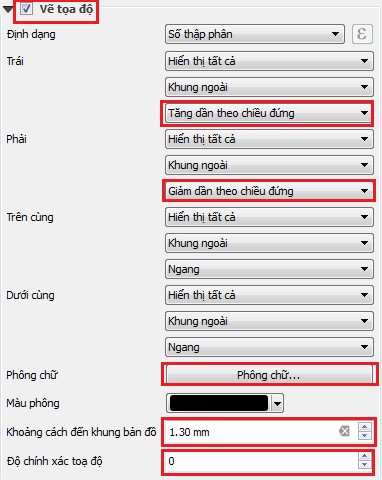
3.3. Tạo sơ đồ vị trí
Sau khi đã hoàn thành các thành phần của bản đồ chính, người dùng khóa chế độ hiển thị và vị trí của nội dung của bản đồ lại, nhằm tránh xảy ra các sai sót kỹ thuật khi thành lập các hợp phần khác của bản đồ cũng như để tạo sơ đồ vị trí cho khu vực nghiên cứu.
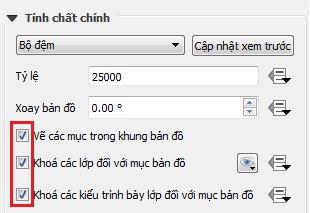
Sơ đồ vị trí của bản đồ được thực hiện với các bước như sau:
 Quay trở lại với cửa sổ làm việc chính của QGIS (không phải cửa sổ trình biên tập), mở các lớp dữ liệu cần thiết cho sô đồ vị trí bao gồm: ANHAOTAY_SODOVITRI; ANHAOTAY_BUFF.
Quay trở lại với cửa sổ làm việc chính của QGIS (không phải cửa sổ trình biên tập), mở các lớp dữ liệu cần thiết cho sô đồ vị trí bao gồm: ANHAOTAY_SODOVITRI; ANHAOTAY_BUFF.- Tắt chế độ nhìn thấy cho các lớp còn lại trong khung quản lý các lớp Layers Panel.
- Mở Tính chất của lớp
ANHAOTAY_SODOVITRI, thay đổi chế độ hiển thị của các đối tượng trong lớp từ Biểu tượng đơn sang Phân theo loại, chọn
Cột là TEN_XA sau đó click vào Phân loại để đưa tất cả các đối tượng trong lớp vào phép lọc thể hiện.
- Nhằm làm nổi bật xã Ân Hảo Tây so với các xã khác trong huyện, chúng ta đổ màu cho đối tượng của xã Ân Hảo Tây trong khi để các xã khác là không màu và viền.
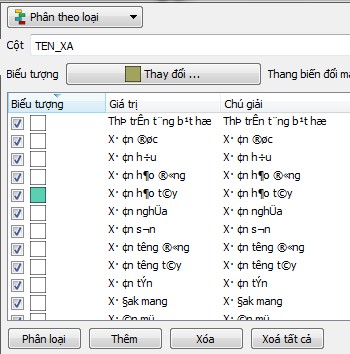
- Click Ok.
- Quay trở lại cửa sổ trình biên tập, click vào icon
 thêm bản đồ mới, dùng chuột để xác định phạm vi cho sơ đồ vị trí trong khung bản đồ chính.
thêm bản đồ mới, dùng chuột để xác định phạm vi cho sơ đồ vị trí trong khung bản đồ chính.  Sử dụng công cụ
Sử dụng công cụ  để đưa nội dung của sơ đồ vị trí khớp với khung vừa tạo. Đặt tỉ lệ tùy ý cho lớp đối tượng trong khung sơ đồ vị trí để lớp đối tượng hiển thị vừa trong khung (VD: 1: 650000).
để đưa nội dung của sơ đồ vị trí khớp với khung vừa tạo. Đặt tỉ lệ tùy ý cho lớp đối tượng trong khung sơ đồ vị trí để lớp đối tượng hiển thị vừa trong khung (VD: 1: 650000).- Chuyển con trỏ sang di chuyển các mục bằng cách click
vào icon ![]() , và dùng chuột đưa sơ đồ vị trí về khung của bản đồ.
, và dùng chuột đưa sơ đồ vị trí về khung của bản đồ.
3.4. Xây dựng các hợp phần phụ của bản đồ
Xây dựng chú giải cho bản đồ, chú giải được tạo ra để chú thích cho sự biểu thị của các lớp dữ liệu được dùng, các bước để tạo chú giải trong trình biên tập in ấn như sau:
- Click vào icon
 trên thanh công cụ dọc của cửa sổ trình biên tập, hoặc click vào mục Trình bày trên thanh các mục chức năng, chọn Thêm chú giải.
trên thanh công cụ dọc của cửa sổ trình biên tập, hoặc click vào mục Trình bày trên thanh các mục chức năng, chọn Thêm chú giải. - Sau đấy click vào giữ chuột phải để kéo chọn vùng muốn đặt chú giải trên giấy in.
- Một bảng chú giải sẽ được tự động tạo ra trên giấy in, với tên và mẫu đối tượng của các lớp được hiển thị song song.
- Click vào mục Thuộc tính thành phần để chỉnh sửa chú giải.
- Chọn Căn tiêu đề là trái hoặc giữa
- Bỏ tích ô Cập nhật tự động ở mục Các mục chú giải để tùy chỉnh với các chú giải.
![]()
- Click vào chú giải cần chỉnh sửa.
- Chọn để thay đổi thứ tự sắp xếp của mục chú giải đó.
![]()
![]()
![]()
![]()
![]()
![]()
- Chọn để thêm nhóm chú giải.
- Click để thêm chú giải của 1 lớp.
- Click để loại bỏ chú giải ko cần thiết.
- Click để đổi tên của lớp chú giải.
- Click để hiển thị số đối tượng của lớp vector
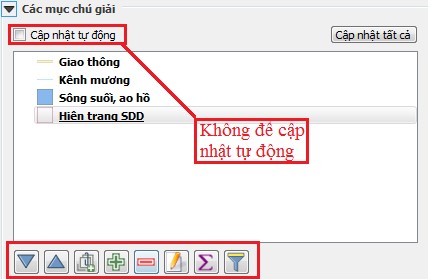
- Click vào mục Phông chữ để thay đổi kích thước chữ cho tiêu đề và các mục chú giải – Tích vào Khung để tạo khung cho chú giải.
Click chuột vào icon ở thanh công cụ dọc, hoặc chọn mục Trình bày trên thanh các mục chức năng, chọn Thêm thước tỉ lệ, click chuột vào chỗ muốn đặt thước tỉ lệ trên bản đồ. Vào mục Thuộc tính thành phần để chỉnh sửa hiển thị cho thước tỉ lệ
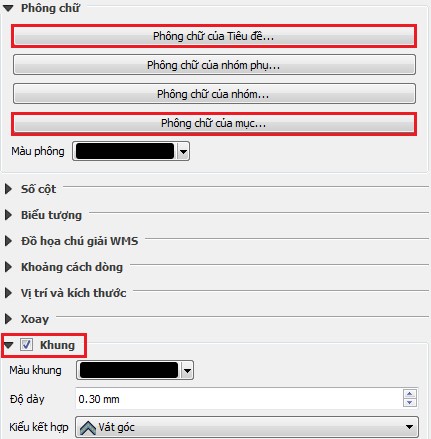
![]()
Click chuột vào icon ![]() ở thanh công cụ dọc, hoặc chọn mục Trình bày trên thanh các mục chức năng, chọn Thêm nhãn. Giữ chuột trái và kéo vào chỗ cần ghi tên (tiều đề) của bản đồ. Vào mục Thuộc tính thành phần để chỉnh sửa nội dung của nhãn cùng phông chữ, màu sắc, kích thước.
ở thanh công cụ dọc, hoặc chọn mục Trình bày trên thanh các mục chức năng, chọn Thêm nhãn. Giữ chuột trái và kéo vào chỗ cần ghi tên (tiều đề) của bản đồ. Vào mục Thuộc tính thành phần để chỉnh sửa nội dung của nhãn cùng phông chữ, màu sắc, kích thước.
Thêm mũi tên chỉ hướng vào bản đồ bằng cách click vào icon ![]() , hoặc chọn mục Trình bày trên thanh các mục chức năng, chọn Thêm ảnh. Kéo chuột vào chỗ cần để nhãn chỉ hướng (góc phải trên của bản đồ), vào mục Thuộc tính thành phần, chọn mục Các thư mục tìm, tìm và chọn mũi tên hướng bắc.
, hoặc chọn mục Trình bày trên thanh các mục chức năng, chọn Thêm ảnh. Kéo chuột vào chỗ cần để nhãn chỉ hướng (góc phải trên của bản đồ), vào mục Thuộc tính thành phần, chọn mục Các thư mục tìm, tìm và chọn mũi tên hướng bắc.
Tạo khung cho bản đồ bằng cách click vào icon ở thanh công cụ dọc, hoặc chọn mục Trình bày trên thanh các mục chức năng, chọn Add shape, chọn Thêm hình chữ nhật. Vào mục Thuộc tính thành phần để chỉnh sửa độ dày viền của khung.
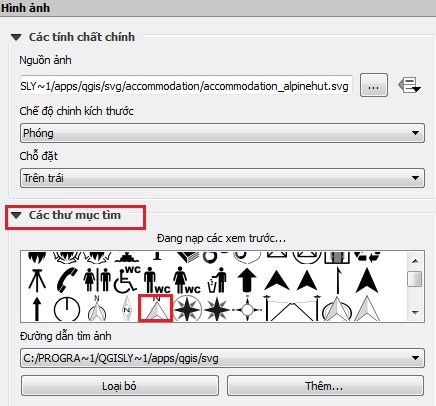
![]()
3.5. Chiết xuất dữ liệu từ trƣờng thuộc tính
Ngoài việc thành lập và chuyển các lớp dữ liệu thành bản đồ, người dùng còn có thể trích xuất những dữ liệu thuộc tính của các đối tượng ra thành các dữ liệu thống kê như sau:
- Mở bảng thuộc tính của lớp đối tượng cần xuất.
- Chọn các đối tượng và trường giá trị cần trích xuất.
- Sử dụng tổ hợp phím Ctrl + C hoặc click vào icon
 copy trên thanh công cụ.
copy trên thanh công cụ. - Mở phần mềm thống kê Excel, dán các dữ liệu đã được copy vào cửa sổ của Excel.
Như vậy ta đã chuyển được dữ liệu thuộc tính ra dữ liệu bảng biểu thống kê, nhằm giúp công việc thống kê và phân tích số liệu được thuận tiện hơn.
3.6. Xuất bản đồ
Sau khi đã hoàn thành các thành phần của bản đồ và nội dung của bản đồ, xuất bản đồ ra file ảnh để phục vụ in ấn và sử dụng bản đồ cho các mục đích khác.
Có thể in trực tiếp bản đồ từ phần mềm bằng cách click chuột vào icon ![]() trên thanh công cụ ngang sau đó tùy chỉnh các bước để in
trên thanh công cụ ngang sau đó tùy chỉnh các bước để in
Các bước xuất bản đồ ra file ảnh được thực hiện như sau:
- Click chuột vào icon
 , hoặc chọn Trình biên soạn trên thanh công cụ ngang, rồi chọn Xuất ra ảnh.
, hoặc chọn Trình biên soạn trên thanh công cụ ngang, rồi chọn Xuất ra ảnh. - Cửa sổ lưu ảnh xuất hiện, tìm đường dẫn đến nơi muốn lưu ảnh và đặt tên cho ảnh.
- Cửa sổ tùy chỉnh cho ảnh xuất hiên, chọn độ phân giải khi in ảnh phù hợp với kích thước của bản đồ và mức độ chi tiết cần thiết. Nếu kích thước bản đồ được thiết kế cho khung giấy khổ nhỏ (A4, A5) người dùng có thể chọn độ phân giải cao như (200 -300 dpi), với những bản đồ khổ lớn để thuận tiện cho việc xuất ảnh người dùng có thể chọn chế độ thấp hơn 200 dpi.
- Chọn Save, sau đó mở lại ảnh trên Windows để kiểm tra
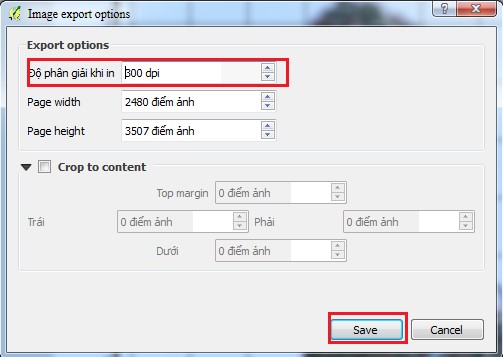
NGÀY 2
QUẢN LÝ, PHÂN TÍCH CƠ SỞ DỮ LIỆU TRÊN PHẦN MỀM
QGIS. PHÉP CHIẾU VÀ CƠ SỞ TOÁN HỌC BẢN ĐỒ
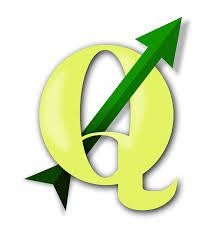
1. CÁC NGUỒN CƠ SỞ DỮ LIỆU BẢN ĐỒ
1.1. Hệ thống chia sẻ dữ liệu lâm nghiệp FORMIS
Dự án Phát triển Hệ thống Thông tin Quản lý ngành Lâm nghiệp tại Việt Nam – Giai đoạn II (FORMIS II) do Tổng cục Lâm nghiệp Việt Nam (trực thuộc Bộ Nông nghiệp và Phát triển Nông thôn) thực hiện. Mục đích của dự án là xây dựng một hệ thống thông tin quản lý (MIS) tích hợp toàn diện phục vụ cho quản lý bền vững tài nguyên rừng, thông qua đó góp phần vào mục tiêu xóa đói giảm nghèo trong khung phát triển kinh tế xã hội của Việt Nam. Các hoạt động chính của dự án FORMIS II bao gồm xây dựng các tiêu chuẩn thông tin và cơ chế chia sẻ thông tin trong ngành lâm nghiệp, phát triển và duy trì hệ thống nền công nghệ thông tin (CNTT) trung tâm và Cổng thông tin trong Tổng cục Lâm nghiệp Việt Nam, xây dựng năng lực quản lý các thông tin liên quan đến ngành lâm nghiệp và thiết lập Trung tâm thông tin ngành lâm nghiệp/ Đơn vị CNTT trong Tổng cục Lâm nghiệp Việt Nam. Người dùng có thể sử dụng cơ sở dữ liệu thông qua truy cập website: http://maps.vnforest.gov.vn/
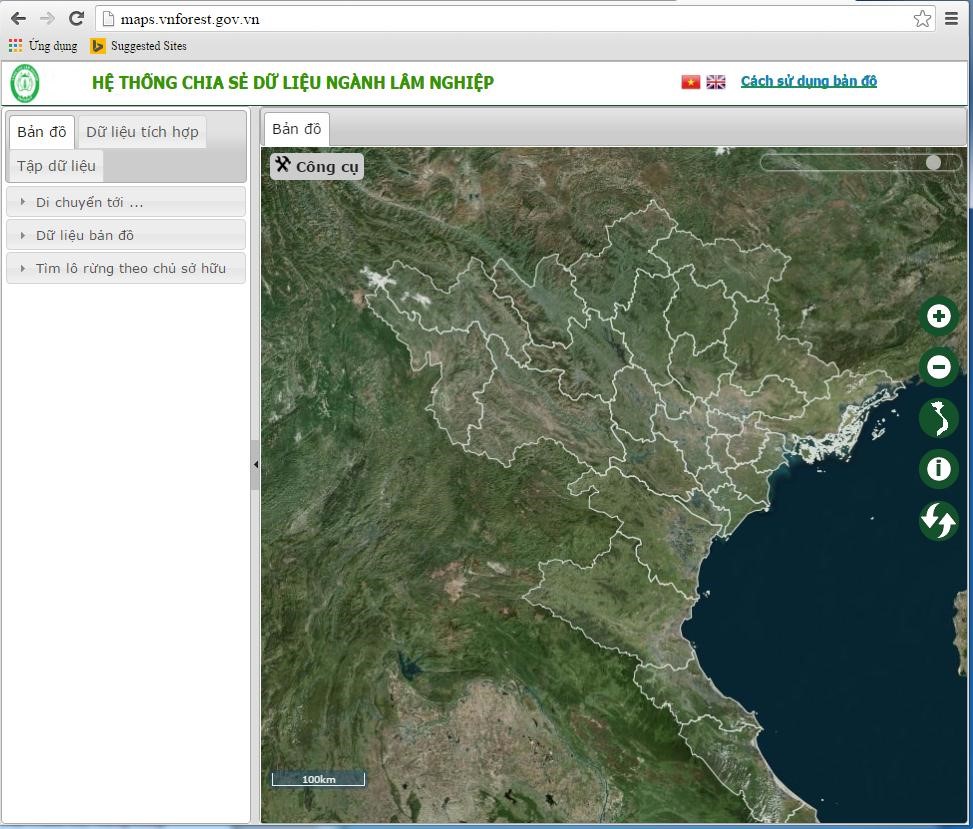
Website gồm 2 khung chính là khung menu và khung hiển thị bản đồ và kết quả truy vấn. Ở khung menu của website gồm 3 mục chính: Bản đồ, Dữ liệu tích hợp, Tập dữ liệu. Ở khung hiển thị bản đồ và kết quả truy vấn có các công cụ giúp người dùng có thể tương tác với bản đồ như phóng to thu nhỏ, di chuyển bản đồ, đưa bản đồ về toàn Việt Nam, làm mới bản đồ và 2 công cụ đo diện tích, chiều dài. Người dùng có thể phóng to thu nhỏ bản đồ một cách tùy ý và di chuyển bản đồ đến khu vực cần quan tâm.
Cơ sở dữ liệu lâm nghiệp được chia sẻ ở đây bao gồm: các bản đồ thành phần, các bảng biểu báo cáo, các tập dữ liệu liên quan khác.
Click vào mục Bản đồ ở Menu chính, 3 mục chính xuất hiện trong menu này, là 3 cách để người dùng có thể tìm kiếm các thông tin bản đồ lâm nghiệp cần thiết.
- Ở mục Di chuyển tới… Người dùng điền các thông tin địa danh của khu vực cần tìm kiếm để truy xuất bản đồ (Tỉnh, huyện, xã…)
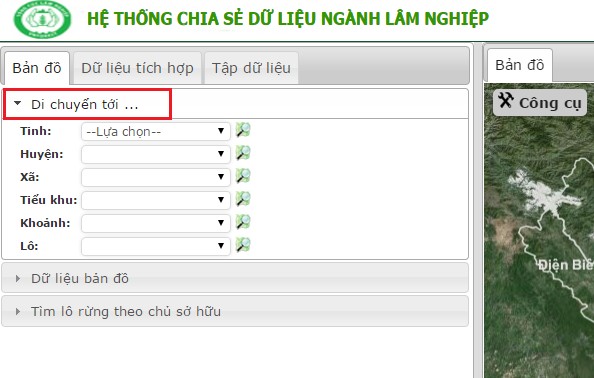
- Ở mục Dữ liệu bản đồ cho phép người dùng chọn lựa loại dữ liệu cần tìm, với Bản đồ cơ sở người dùng có thể lựa chọn hiển thị ảnh vệ tinh (bing), hoặc dữ liệu đường phố và ảnh vệ tinh SPOT5 để làm bản đồ nền. Người dùng tùy chọn mức độ hiển thị của ranh giới hành chính qua việc chọn cấp hành chính trong mục Ranh giới hành chính.
- Dữ liệu lâm nghiệp là mục chia sẻ các dữ liệu từ dự án Kiểm kê rừng toàn quôc (NFIS – National Forest Inventory and Statistic). Người dùng có thể tích chọn loại thông tin cần xem, và kết quả tùy chọn sẽ hiển thị chồng đè lên lớp bản đồ nền đã được chọn ở bước trước
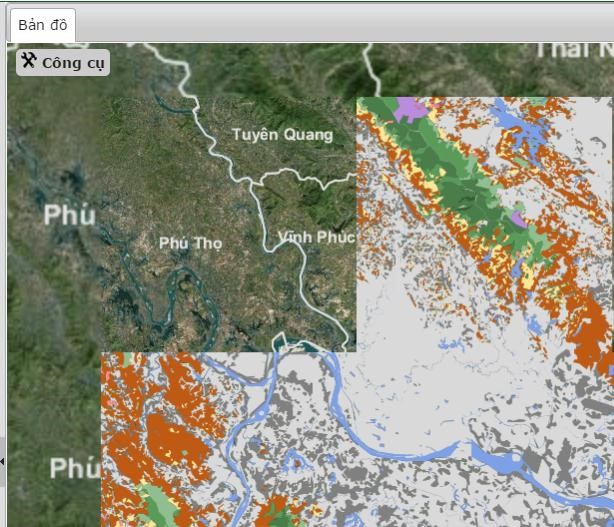
- Hiện trạng rừng theo năm cho phép người dùng thấy sự thay đổi phân bố rừng việt nam từ 1990 đến năm 2010.
- Thay đổi độ che phủ rừng là dữ liệu mất rừng qua từng giai đoạn, khu vực bị mất rừng trong khoảng thời gian nào đó sẽ đước chồng xếp 1 vùng màu đỏ lên bản đồ nên
- Nếu người sử dụng là chi cục kiểm lân hoặc chủ rừng muốn biết vị trí của một lô rừng xác định thì có thế sử dụng Tìm lô rừng theo chủ sở hữu, điền các thông tin được yêu cầu để tìm đến lô rừng.
- Ở mục Dữ liệu tích hợp các dữ liệu báo cáo từ dự án kiểm kê rừng toàn quốc được tích hợp vào và người dùng có thể truy xuất các báo cáo cho các cấp hành chính khác nhau Tỉnh, Huyện, Xã.
- Mục Tập dữ liệu cho phép người dùng tải về các văn bản, quyết định, thông tư, …hoặc các giấy tờ liên quan đến quản lý rừng.
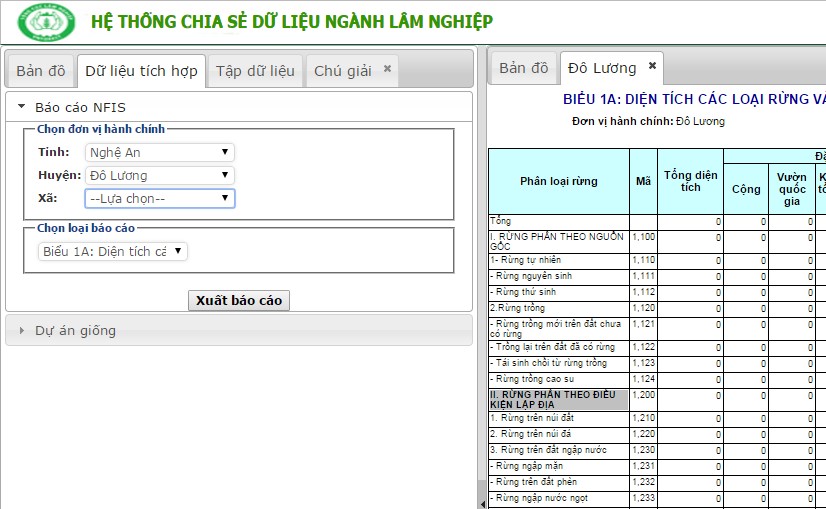
1.2. Sử dùng nguồn tƣ liệu từ bản đồ
Ngoài các nguồn bản đồ từ hệ thống chia sẻ dữ liệu lâm nghiệp, người dùng có thể sử dụng các nguồn bản đồ đã và đang được thành lập trong các dự án lâm nghiệp được triển khai:
- Bản đồ hiện trạng rừng trên nền bản đồ UTM, Gauss: Hệ thống bản đồ chuyên đề Lâm nghiệp được xây dựng trên nền bản đồ địa hình của Mĩ (UTM) và Liên Xô cũ (Gauss).
- Bản đồ quy hoạch ba loại rừng: Hệ thống bản đồ hiện trạng , quy hoạch ranh giới 03 loại rừng được thành lập theo chỉ thị số 38/2005/CT-TTg của Thủ tướng chính phủ ngày
05 tháng 12 năm 2005 về việc rà soát, quy hoạch lại 3 loại rừng (rừng phòng hộ, rừng đặc dụng và rừng sản xuất).
- Bản đồ theo dõi diễn biến rừng: Hệ thống bản đồ hiện trạng tài nguyên rừng được thành lập theo chỉ thị số 32/2000/CT/BNN-KL ngày 27/3/2000 giao cho lực lượng kiểm lâm tổ chức theo dõi diễn biến rừng và đất lâm nghiệp trong toàn quốc.
- Bản đồ kiểm kê rừng toàn quốc: Hệ thống bản đồ của dự án “Tổng điều tra, kiểm kê rừng toàn quốc giai đoạn 2013-2016” trên địa bàn cả nước.
Trong quá trình thực hiện các bản đồ hiện trạng tài nguyên rừng, các đối tượng rừng được xác định và phân chia dựa trên các tiêu chí được ban hành trong thông tư34/2009/TTBNNPTNT. Các thông tin chi tiết về các loại rừng trên bản đồ được tuân theo hệ thống phân loại rừng theo quy định kiểm kê rừng toàn quốc được ban hành trong tài liệu tập huấn hướng dẫn kỹ thuật điều tra rừng, Quyết định 689/QĐ-TCLN-KL ngày 23/12/2013 của Tổng cục Lâm nghiệp.
2. THÀNH LẬP BẢN ĐỒ HIỆN TRẠNG RỪNG TỪ DỮ LIỆU RASTER
2.1. Sử dụng các bản đồ giấy Bên cạnh các dữ liệu bản đồ số được sử dụng ngày càng phổ biến, bản đồ giấy vẫn là nguồn tư liệu quý giá cần tham chiếu khi thành lập bản đồ hiện trạng rừng. Bản đồ giấy thường là các bản đồ được thành lập trước đó hoặc là sản phẩm từ những đơn vị đo vẽ khác. Để thuận tiện cho việc theo dõi sự biến động của các lớp phủ rừng hoặc quản lý các dữ liệu tham khảo, cần thiết phải số hóa các bản đồ giấy.
Bản đồ giấy sau khi được thu thập, sẽ đươc scan để chuẩn bị cho các bước số hóa tiếp theo, scan bản đồ phụ thuộc vào khổ giấy của bản đồ và khả năng đáp ứng của phần cứng (máy scan), nếu bản đồ là khổ nhỏ thì có thể scan toàn bộ trong một lần trong khi nếu bản đồ là khổ lớn cần chia ra thành nhiều mảnh để scan. Sản phẩm sau khi scan sẽ là 1 file ảnh thường được định dang ở JPEG (.jpg).
Các file ảnh này đơn thuần chỉ là những file định dạng raster, các pixel chưa được gắn các thông tin về định vị không gian. Vây nên, bước tiếp theo sau khi scan ảnh là nắn chỉnh tọa độ cho file ảnh đó.
2.2. Nắn chỉnh tọa độ cho ảnh bản đồ.
Để nắn chỉnh hệ tọa độ cần sử dụng trình cắm riêng trong QGIS, để kiểm tra xem trình cắm đó đã được cài đặt hay chưa, chúng ta kiểm tra theo các bước như sau:
- Chọn mục Trình cắm trên thanh các mục chức năng, chọn Quản lý và cài đặt trình cắm.
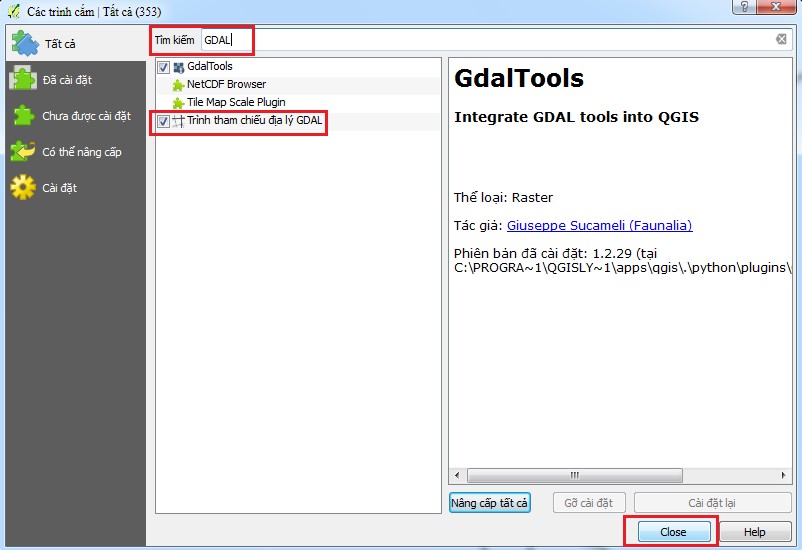
Gõ GDAL vào ô tìm kiếm của cửa sổ Các trình cắm, nếu thấy trình cắm Trình tham chiếu địa lý GDAL đã được cài đặt và kích hoạt, thì ta có thể đóng cửa sổ Các trình cắm lại.
- Còn nếu trình cắm chưa được cài đặt, click chuột vào trình cắm và sau đó chọn Cài đặt.
Sau khi đã kiểm tra trình cắm, chúng ta mở trình cắm lên như sau:
- Chọn mục Raster nằm giữa thanh các mục chức năng như hình dưới.
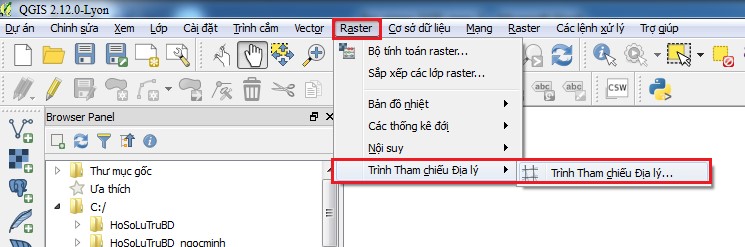
- Chọn Trình tham chiếu địa lý, cửa sổ Trình tham chiếu địa lý mới được mở ra.
- Click chuột vào icon
 , hoặc chọn Tập tin trên thanh chức năng, chọn Mở dữ liệu raster. Cửa sổ điều hướng xuất hiện, tìm và mở thư mục chứa dữ liệu ảnh raster, mở file
, hoặc chọn Tập tin trên thanh chức năng, chọn Mở dữ liệu raster. Cửa sổ điều hướng xuất hiện, tìm và mở thư mục chứa dữ liệu ảnh raster, mở file
QUANGNINH_OTC.png.
- Chọn hệ tọa độ phù hợp với hệ tọa độ của ảnh bản đồ, ở đây là hệ tọa độ tự tạo (VN2000).
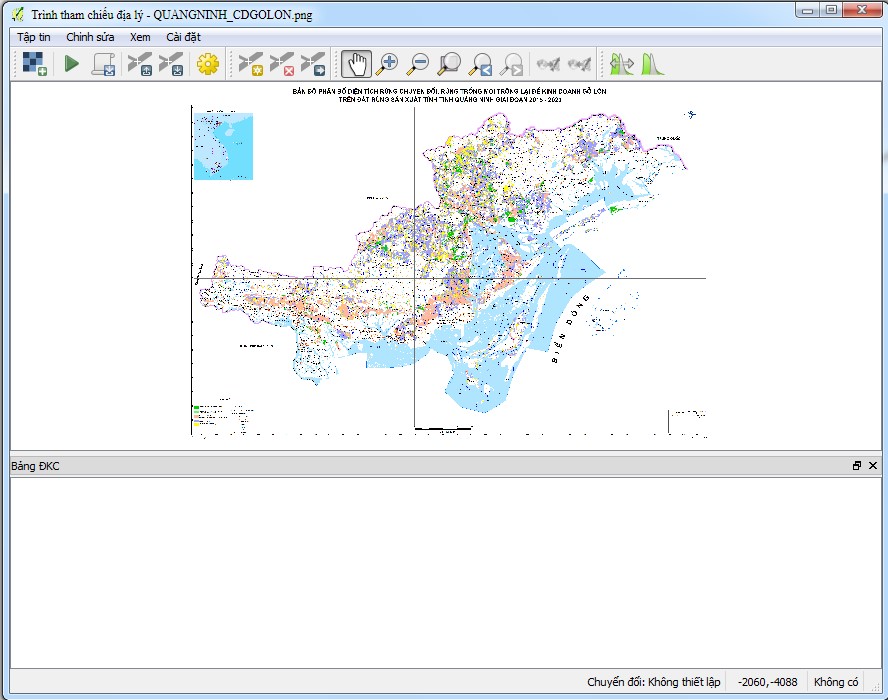
Sau đó, file raster đã được đưa lên khung hiển thị của cửa số Trình tham chiếu địa lý, chúng ta chọn điểm để tiến hành nắn khống chế ảnh.
- Để nắn khống chế ảnh cần ít nhất 3 điểm được bố trí ở 3 góc của bản đồ, số điểm càng nhiều sẽ càng tăng độ chính xác của phép nắn tuy nhiên nhiều điểm nhưng sai số phải nhỏ. Người dùng có thể chọn điểm là giao điểm của 2 đường kinh vĩ độ trong lưới của bản đồ. Danh sách các điểm nắn có thể được chọn ví dụ như bảng sau:
| STT điểm | X | Y |
| 01 | 425.000 | 2.370.000 |
| 02 | 505.000 | 2.375.000 |
| 03 | 500.000 | 2.315.000 |
| 04 | 405.000 | 2.310.000 |
| 05 | 470.000 | 2.340.000 |
- Sử dụng các công cụ hỗ trợ hiển thị để chọn điểm, người dùng có thể phóng to thu nhỏ hoặc di chuyển bản đồ để đưa khung hiển thị đến điểm cần chọn cho nắn chỉnh nhanh nhất.
- Sau khi đưa khung hiển thị về vị được chọn, click chuột vào icon cụ để chuyển con chuột về trình nhập điểm. Click chuột vào điểm được chọn.
trên thanh công

![]()
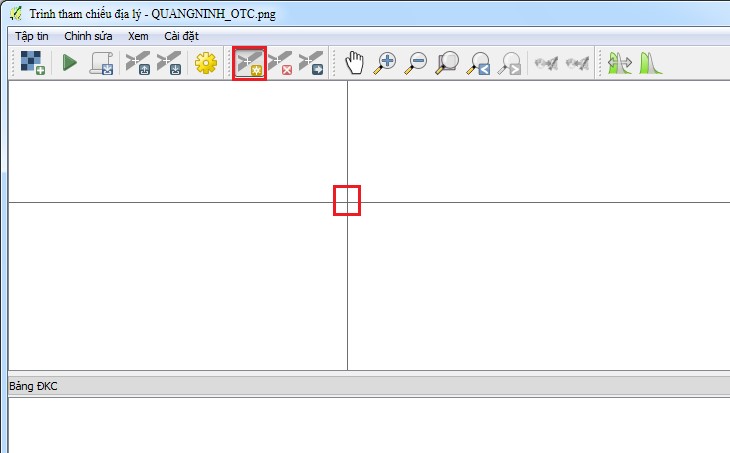
Sau khi click chuột vào điểm đã được chọn, cửa sổ nhập tọa độ sẽ xuất hiện, nhập các thông tin như trong bảng đã nêu ở trên.
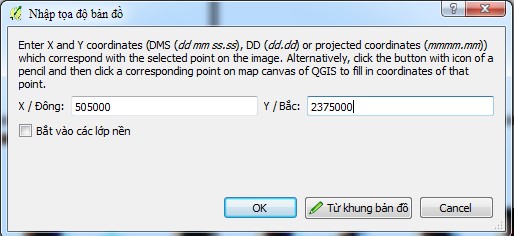
- Nhập tương tự cho các điểm còn lại. Sau khi hoàn thành nhập 5 điểm, ta sẽ có cửa sổ Trình tham chiếu địa lý như sau.
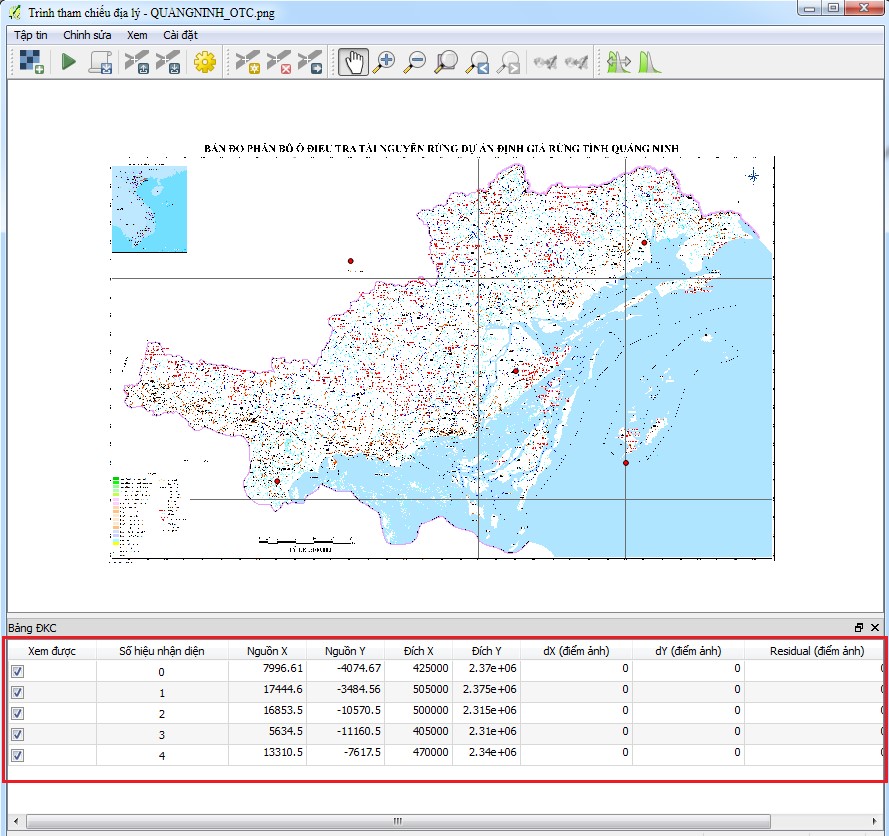
Bước tiếp theo sẽ là tùy chỉnh phép toán cho nắn chỉnh, chọn Cài đặt trên thanh các mục chức năng, chọn Các thiết lập tính chuyển.
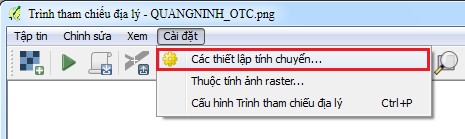
- Cửa sổ Các thiết lập phép chuyển đổi được mở ra, người dùng cấu hình cho phép nắn qua chọn Kiểu tính chuyển: Đường Spline dạng phiến mỏng; HTĐ Đích: VN2000; đặt thư mục lưu đầu ra cho sản phẩm, và tích vào ô Nạp vào QGIS khi xong.
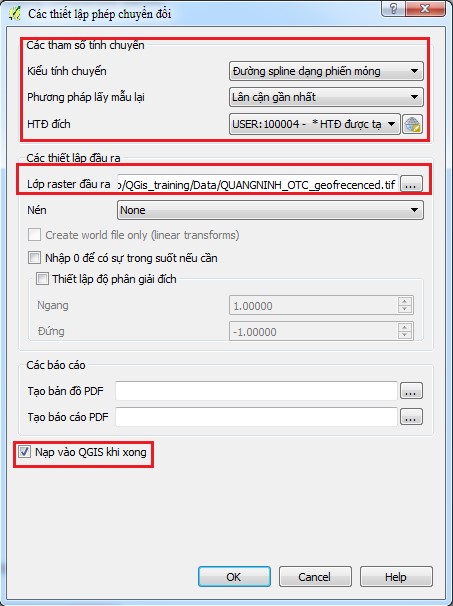
Click OK để quay lại Trình tham chiếu địa lý, chọn mục Tập tin, chọn Bắt đầu tính tham chiếu địa lý để nắn chỉnh ảnh
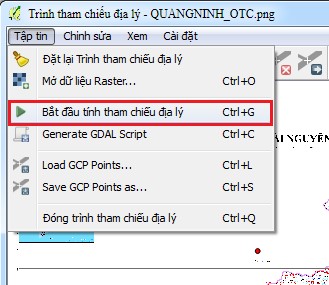
- Sau khi nắn xong, kết quả sẽ được tự động add lên Khung hiển thị và xử lý dữ liệu của QGIS, chúng ta có thể tắt cửa sổ Trình tham chiếu địa lý đi để kiểm tra kết quả.
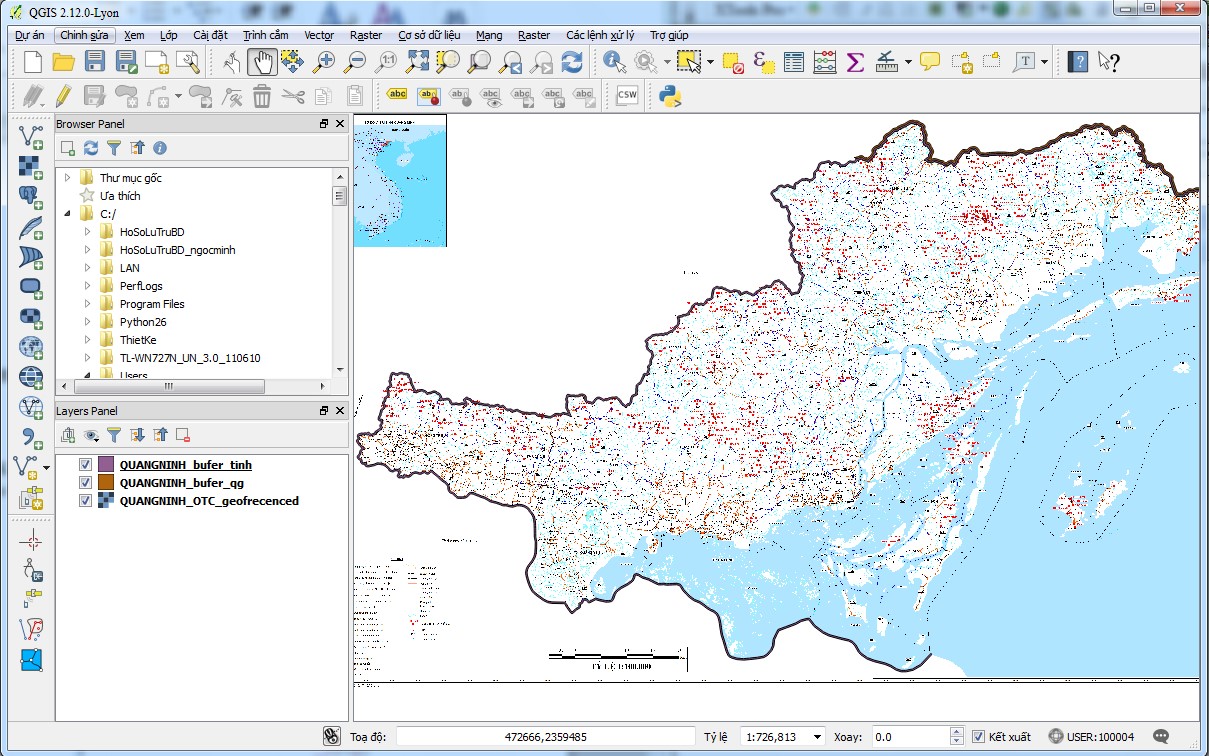
- Để kiểm tra độ chính xác của phép nắn, ta có thể kiểm tra bằng mắt bằng việc mở chồng đè lên ảnh một số lớp vector đã được xây dựng trước để kiểm tra.
2.3. Giới thiệu các bƣớc thành lập bản đồ hiện trạng rừng từ ảnh vệ tinh
Hiện nay, trong công tác thành lập bản đồ hiện trạng tài nguyên rừng có sử dụng ảnh Viễn thám thì nguồn tư liệu ảnh SPOT 5 là nguồn tư liệu được sử dụng rộng rãi nhất. Nhờ có sự ưu việt về độ phân giải, nguồn ảnh phong phú về thời điểm…Các bản đồ giấy sau khi được nắn chỉnh sẽ được kết hợp với các nguồn tư liệu khác để làm cơ sở dữ liệu cho việc thành lập bản đồ hiện trạng rừng từ ảnh vệ tinh.
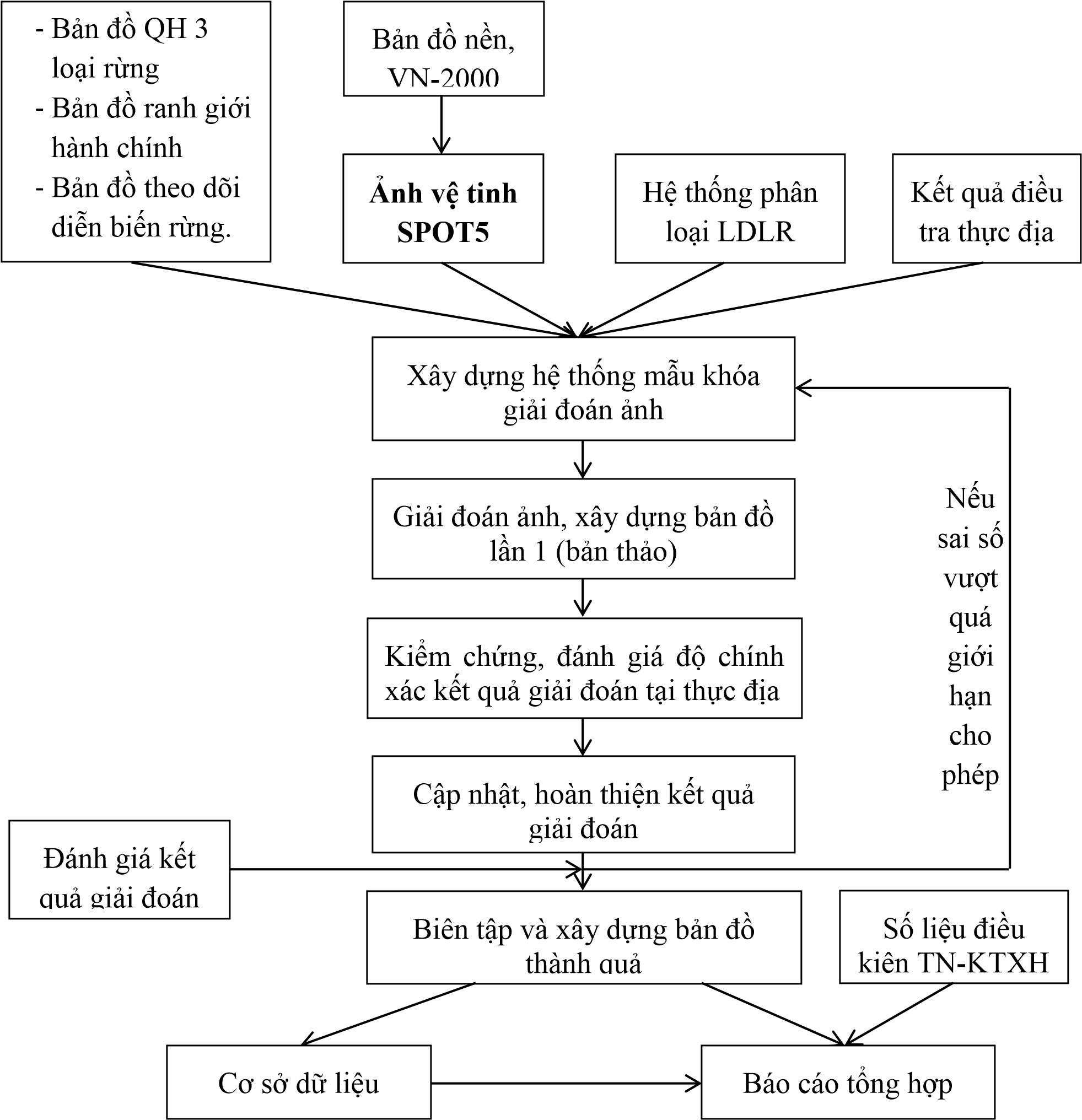
Trên cơ sở mẫu khóa giải đoán ảnh đã được hoàn chỉnh, ảnh SPOT5 sau khi xử lý, tăng cường chất lượng sẽ được giải đoán thủ công (dựa trên kinh nghiệm của chuyên gia giải đoán) hoặc bán tự động dưới sự trợ giúp của phần mềm QGIS và quyết định của chuyên gia giải đoán. Xây dựng bộ chìa khóa giải đoán bằng cách tạo các khoanh vi đặc trưng cho từng loại đối tượng được phân loại. Với độ phân giải ảnh khác nhau, tỷ lệ bản đồ cần thành lập khác nhau thì diện tích khoanh vi tối thiểu được xác định ở các giá trị khác nhau.
Sau khi nhập toàn bộ mẫu khóa giải đoán ảnh thì tiến hành phân loại ảnh tự động dựa trên các mẫu khóa giải đoán ảnh. Kết quả phân loại tự động sẽ được kiểm tra, chỉnh lý hoàn thiện dựa vào mối quan hệ của đối tượng với các điều kiện tự nhiên, kinh tế – xã hội và kiến thức chuyên gia.
2.4. Các công cụ số hóa bản đồ trong phần mềm QGIS
Để sử dụng các công cụ số hóa bản đồ trong phần mềm QGIS, người dùng cần xem các thanh chứa công cụ số hóa đã được hiển thị hay chưa, bằng cách chọn mục Xem trên thanh cách mục chức năng, chọn mục Các thanh công cụ, sau đó kích hoạt các thanh công cụ cần thiết cho số hóa như: Digitizing toolbar; Advanced digitizing toolbar.
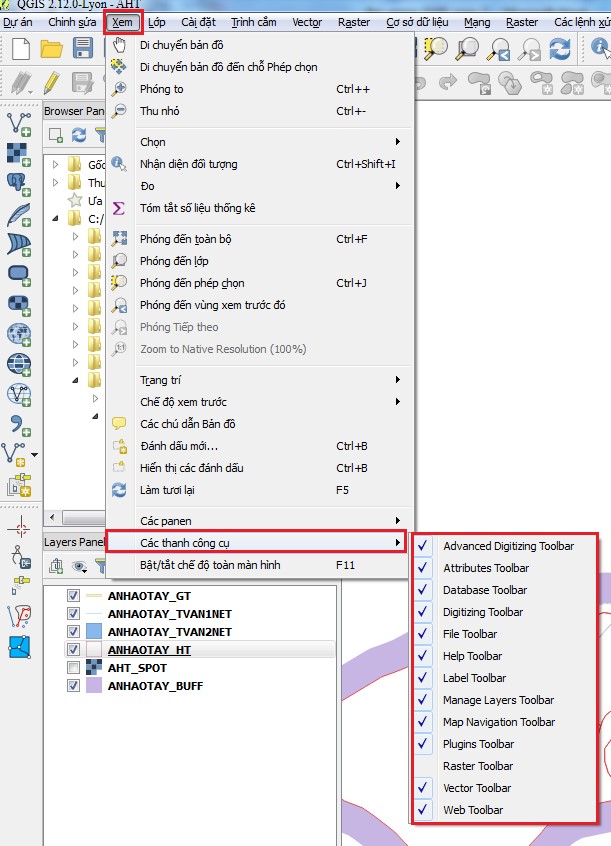
Thanh công cụ Digitizing tool là thanh công cụ cơ bản, cung cấp cho người dùng những công cụ để tạo mới đối tượng khi số hóa bản đồ và một số chỉnh sửa cơ bản như sau:
![]()
- Là công cụ chứa các chức năng lưu hoặc hủy các chỉnh sửa mới nhất của đối tượng
![]()
![]()
- Là công cụ bật\ tắt chỉnh sửa cho lớp dữ liệu được chọn. Chọn đối tượng ở khung quản lý các lớp dữ liệu sau đó click chuột vào icon này để bật/tắt chế độ chỉnh sửa đối tượng trong lớp dữ liệu đó.
 Là công cụ lưu các thay đổi chỉnh sửa đối tượng trong lớp, icon của công cụ chỉ được kích hoạt (sáng lên) sau khi có chỉnh sửa.
Là công cụ lưu các thay đổi chỉnh sửa đối tượng trong lớp, icon của công cụ chỉ được kích hoạt (sáng lên) sau khi có chỉnh sửa.- Là công cụ tạo mới một đối tượng trong lớp đó.
![]()
![]()
- Là công cụ tạo mới đối tượng với các cạnh là các cung tròn (chỉ thực hiện được với các lớp đường và vùng).
- Là công cụ di chuyển các đối tượng được chọn sang vị trí khác.
![]()
![]()
![]()
![]()
![]()
- Là công cụ thay đổi các vị trí của 1 nút trong chuỗi nút (của đường hoặc vùng).
- Là công cụ xóa các đối tượng được chọn.
- Là công cụ cắt các đối tượng được chọn ở lớp này (và để dán sang lớp khác).
- Là công cụ copy các đối tượng được chọn ở lớp này (và để dán sang lớp khác), chỉ được kích hoạt khi có đối tượng được chọn
 Là công cụ dán các đối tượng được cắt / copy ở lớp này sang lớp khác, chỉ được kích hoạt khi có đối tượng được cắt/copy.
Là công cụ dán các đối tượng được cắt / copy ở lớp này sang lớp khác, chỉ được kích hoạt khi có đối tượng được cắt/copy.
Thanh công cụ Advanced digitizing tool là thanh các công cụ số hóa nâng cao, cung cấp cho người dùng những công cụ chỉnh sửa hình thể của đối tượng một cách trực quan hóa và cao hơn.
![]()
- (Undo và Redo) Cho phép người dùng quay lại các thao tác trước đó.
- Xoay đối tượng được chọn theo 1 góc tùy ý mà không làm thay đổi vị trí đối tượng
![]()
![]()
 Công cụ đơn giản hóa đối tượng, hay nói cách khác giảm bớt các điểm nút trên các đối tượng dạng vùng và đường đi để có 1 đối tượng mới có hình thể đơn giản hơn.
Công cụ đơn giản hóa đối tượng, hay nói cách khác giảm bớt các điểm nút trên các đối tượng dạng vùng và đường đi để có 1 đối tượng mới có hình thể đơn giản hơn.- Cắt bên trong lòng một đối tượng dạng vùng thành 1 đối tượng có vùng rỗng.
![]()
![]()
![]()
- Thêm một phần vào 1 đối tượng được chọn.
- Công cụ xóa đi 1 vùng trống trong 1 đối tượng bị rỗng, lấp đầy đối tượng đó (phủ kín đối tượng được chọn).
- Công cụ xóa đi các phần thêm hoặc 1 phần của đối tượng được chọn.
![]()
![]()
- Chỉnh sửa hình thể của đối tượng (gọt đi hoặc đắp thêm) vào 1 đối tượng được chọn bằng cách tùy chỉnh.
- Căn chỉnh đường cong của đối tượng
![]()
![]()
![]()
- Chia đôi đối tượng bằng 1 đường tùy ý thành 2 đối tượng.
- Cắt 1 đối tượng thành nhiều phần tùy ý, nhưng các phần đấy vẫn là 1 đối tượng khi được chọn (multiple path feature)
- Gộp các đối tượng được chọn thành 1 đối tượng
![]()
![]()
- Gộp các thuộc tính của các đối tượng được chọn thành 1, ví dụ có 2 thửa đất có 2 số hiệu khác nhau, nhưng khi dùng công cụ này, số hiệu thửa đất của 2 thửa đấy sẽ được làm giống như nhau.
 Xoay đối tượng điểm 1 cách tùy ý.
Xoay đối tượng điểm 1 cách tùy ý.
Ngoài sử dụng 2 thanh công cụ được mặc định trong phần mềm QGIS như trên, người dùng còn có thể sử dụng thêm các plugin khác để hỗ trợ số hóa, sau đây xin giới thiệu 2 trình cắm thường được sử dụng trong số hóa xây dựng bản đồ là: Digitizing tools và Autotrace.
Trình cắm Digitizing tools, được kích hoạt bằng cách chọn Trình cắm trên thanh cách mục chức năng, chọn Quản lý và cài đặt trình cắm. Gõ Digitizing vào trong ô tìm kiếm, chúng ta sẽ thấy trình cắm Digitizing tools xuất hiện trong danh sách, chọn cài đặt và kích hoạt.
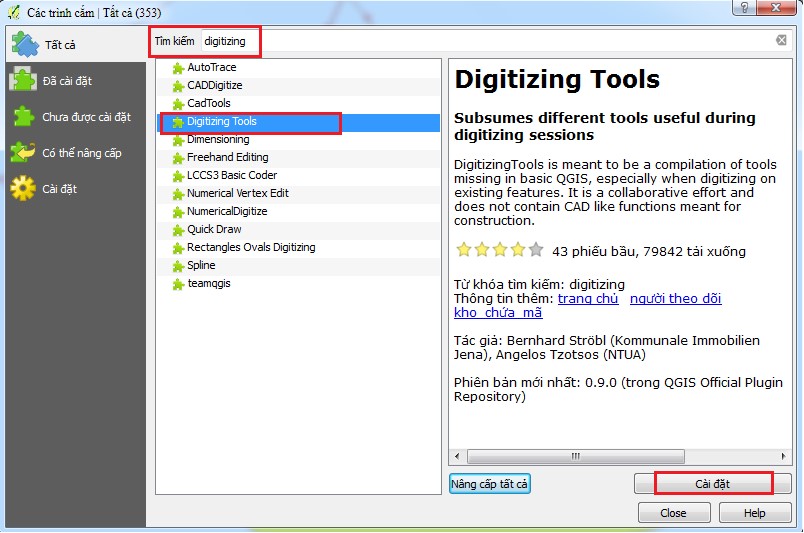
Sau khi cài đặt ta sẽ có các công cụ của trình cắm Digitizing tools như sau:
![]()
- Cắt một đối tượng gồm nhiều thành phần thành các đối tượng riêng lẻ.
![]()
![]()
![]()
![]()
![]()
![]()
![]()
![]()
- Cắt một phần của đối tượng ra thành một đối tượng mới.
- Ghép các đối tượng được chọn thành 1.
- Cắt một đối tượng được chọn bằng các đối tượng ở lớp dữ liệu khác.
- Làm đầy vùng trống của một đối tượng bằng 1 đối tượng mới.
- Làm đầy vùng trống giữa 2 đối tượng cạnh nhau bằng 1 đối tượng mới.
- Làm đầy vùng trống giữa các đối tượng vùng của các lớp dữ liệu khác nhau đang được hiển thị bằng 1 đối tượng mới.
 Cắt đối tượng ở lớp dữ liệu này bằng các đường ở lớp dữ liệu khác thành các đối tượng khác nhau.
Cắt đối tượng ở lớp dữ liệu này bằng các đường ở lớp dữ liệu khác thành các đối tượng khác nhau.
Trình cắm hố trợ số hóa Autotrace cũng là 1 công cụ thường được sử dụng trong việc xây dựng bản đồ, với đặc điểm nổi bật là tự động bắt điểm của 1 đối tượng khác nằm trong khu vực cần số hóa. Để kích hoạt trình cắm, người dùng thực hiện kích hoạt như với trình cắm
Digitizing tools. Sau khi kích hoạt trình cắm Autotrace ta có biểu tượng ![]() nằm trên thanh công cụ số hóa. Các bước để sử dụng trình cắm như sau:
nằm trên thanh công cụ số hóa. Các bước để sử dụng trình cắm như sau:
- Vào mục Cài đặt trên thanh các mục chức năng, chọn Tùy chọn bắt điểm….
- Cửa sổ chỉnh sửa bắt điểm mở ra, chuyển Chế độ bắt điểm: Nâng cao. Sau đó tích chọn các lớp dữ liệu và chỉnh sửa Chế độ, Dung sai và Đơn vị như hình dưới.
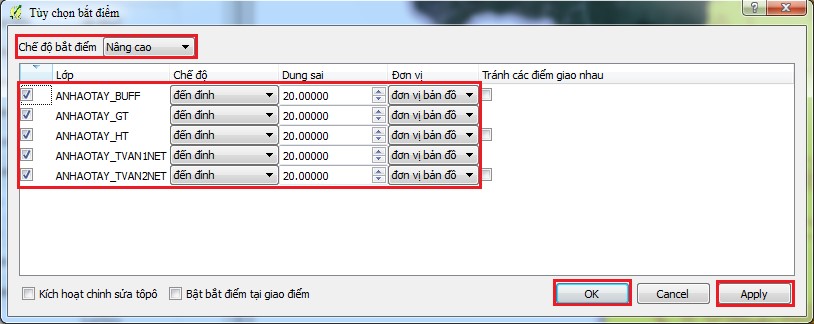
- Sau đó click vào Apply , rồi bấm OK để hoàn thành tùy chỉnh bắt điểm.
- Sau đó tạo một lớp dữ liệu vector dạng vùng mới bằng công cụ
 , hoặc click vào lớp dữ liệu muốn số hóa.
, hoặc click vào lớp dữ liệu muốn số hóa. - Bật chế độ chỉnh sửa dữ liệu với lớp đó bằng cách click vào icon
 rồi chọn
rồi chọn  để sử dụng công cụ.
để sử dụng công cụ. - Click chuột vào điểm bắt đầu số hóa, di chuyển dọc theo đối tượng muốn được số hóa theo, trình cắm sẽ tự động bắt điểm đến các đầu điểm của các đối tượng nằm ở lớp khác.
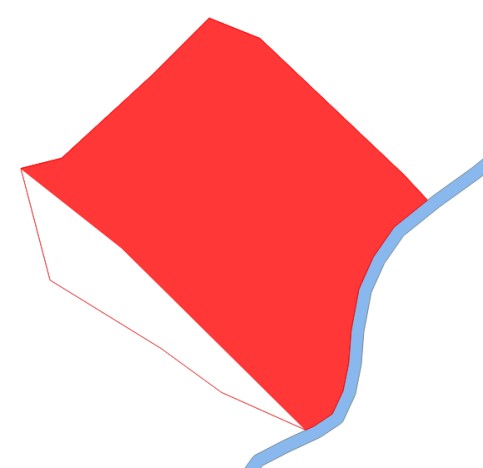
3. TÙY BIẾN VỚI CÁC TRƢỜNG THUỘC TÍNH CỦA CÁC LỚP DỮ LIỆU
3.1. Lọc hiển thị theo trƣờng dữ liệu thuộc tính.
Khi thành lập các bản đồ chuyên đề, người dùng có thể lọc hiển thị các đối tượng được chọn theo trường thuộc tính.
- Click chuột phải vào lớp vector ANHAOTAY_HT ở Layer Panel. – Chọn Bộ lọc…
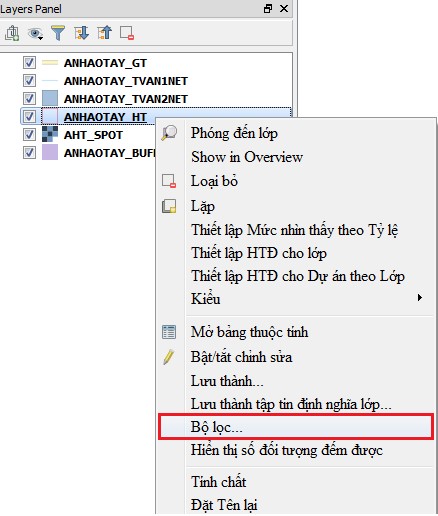
- Cửa sổ Trình tạo truy vấn xuất hiện, chọn trường SH_TK (Số hiệu tiểu khu) ở ô Các trường. Chọn Mẫu để lấy các giá trị cần lọc.
- Gõ biểu thức lọc như trong hình.
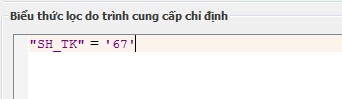
- Kết quả lọc sẽ hiển thị lên lớp cần lọc.
- Bỏ bộ lọc bằng cách xóa phép lọc để đưa chế độ hiển thị về lại trạng thái ban đầu
3.2. Thống kê các đối tƣợng đƣợc lựa chọn
Ngoài các chức năng chính về chỉnh sửa đối tượng ở trên các lớp vector, QGIS còn cung cấp cho người dùng các khả năng thống kê nhanh về dữ liệu các trường thuộc tính cho các lớp, giúp người dùng có thể tính toán sự thay đổi về thuộc tính khi có những sự tác động nhất định.
Trước tiên, để thực hiện các thống kê nhanh, người dùng có thể thực hiện các bước như sau:
- Click chuột vào icon
trên thanh công c
ụ
đ
ể
m
ở
c
ử
a s
ổ
th
ố
ng kê.
![]()
![]()
- Cửa sổ thống kê xuất hiện (Statistic Panel), người dùng chọn lớp dữ liệu vector và chọn trường để thực hiên thống kê
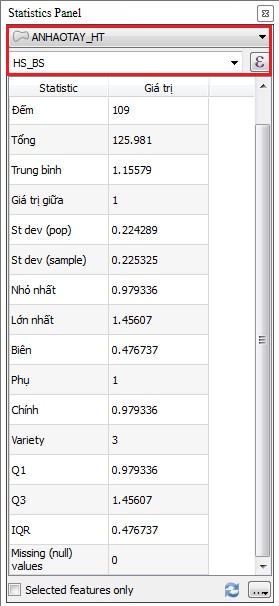
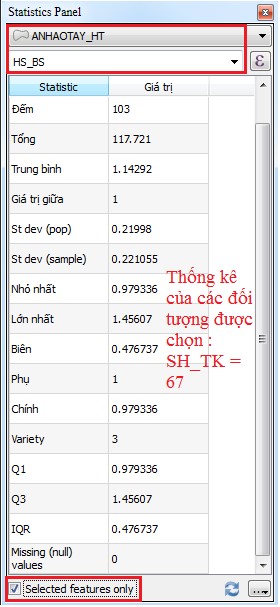
3.3. Lựa chọn đối tƣợng bằng các phƣơng pháp khác
Bên cạnh việc sử dụng bộ lọc để chọn đối tượng của lớp dựa trên giá trị của các trường thuộc tính, người dùng còn có thể lựa chọn các đối tượng dựa vào các mối liên hệ không gian của chính các đối tượng đó.
Công cụ truy xuất đối tượng qua mối quan hệ không gian thường được dùng trong QGIS là công cụ truy vấn không gian. Người dùng thực hiện các bước như sau:
- Click vào biểu tượng
 ở thanh công cụ dọc bên trái, hoặc chọn mục Vector , chọn Truy vấn không gian.
ở thanh công cụ dọc bên trái, hoặc chọn mục Vector , chọn Truy vấn không gian.
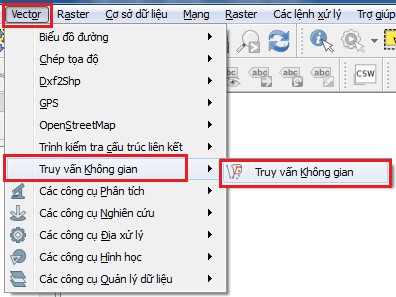
- Cửa sổ truy vấn không gian xuất hiện, người dùng chọn lớp dữ liệu để truy xuất dữ liệu, sau đó chọn mối quan hệ không gian giữa các đối tượng, và chọn lớp dữ liệu để tạo dựng quan hệ không gian (có thể chọn cùng lớp với lớp đối tượng).
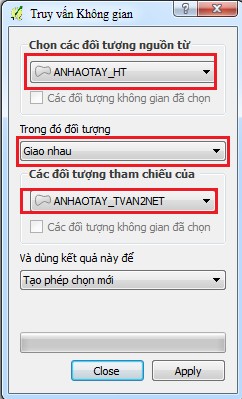
- Click Apply để thực hiện phép truy xuất, kết quả truy xuất sẽ hiển thị ra bao gồm các đối tượng được chọn trên bản đồ và id của các đối tượng được liệt kê đi kèm.
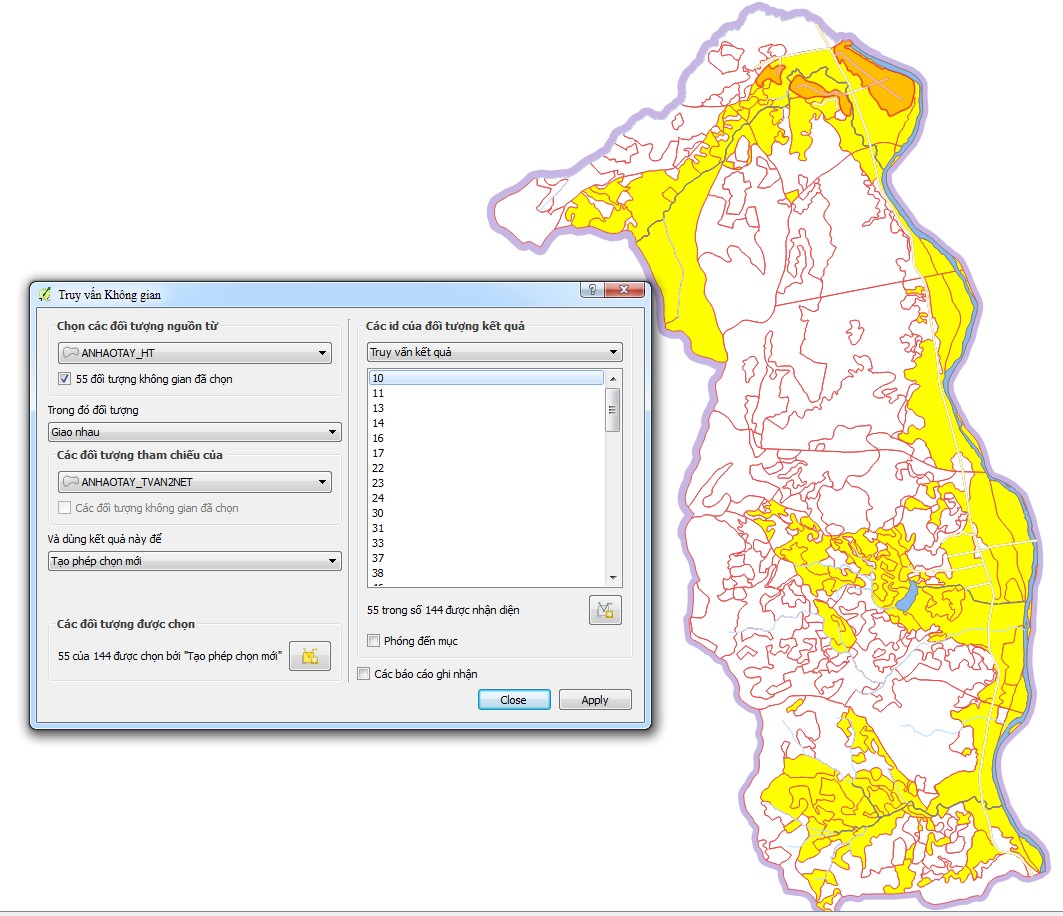
4. LÀM VIỆC VỚI DỮ LIỆU GPS
4.1. Kết nối GPS với máy tính
Máy thu GPS (Global Positioning System) là một thiết bị như một máy tính nhỏ gọn có màn hình gắn liền và anten nhận tín hiệu GPS. Thiết bị này thường chỉ là thiết bị có thông tin một chiều. Nhờ anten GPS nhận tín hiệu từ vệ tinh. Hệ điều hành của máy sẽ thể hiện vị trí trên bản đồ được gài sẵn trong thiết bị. Vì những ưu thế như vậy GPS thường được sử dụng nhằm định vị vị trí và lưu lại đường đi cho công tác thực địa hay ngoại nghiệp. Các thông tin về vị trí, độ cao và đường đi sẽ được lưu lại trong bộ nhớ của máy, và có thể trích xuất ra để phân tích trên máy tính khi làm công tác xử lý số liệu hoặc xây dựng và kiểm chứng bản đồ thành quả.
Các bước để trích xuất dữ liệu từ máy GPS vào máy tính như sau:
- Kết nối máy GPS với máy tính bằng cáp nối (của máy GPS) qua cổng USB.
- Sau khi kết nối, máy tính sẽ tự định dạng bộ nhớ trong của máy GPS và hiển thị trên cửa sổ của máy tính (hình dưới).
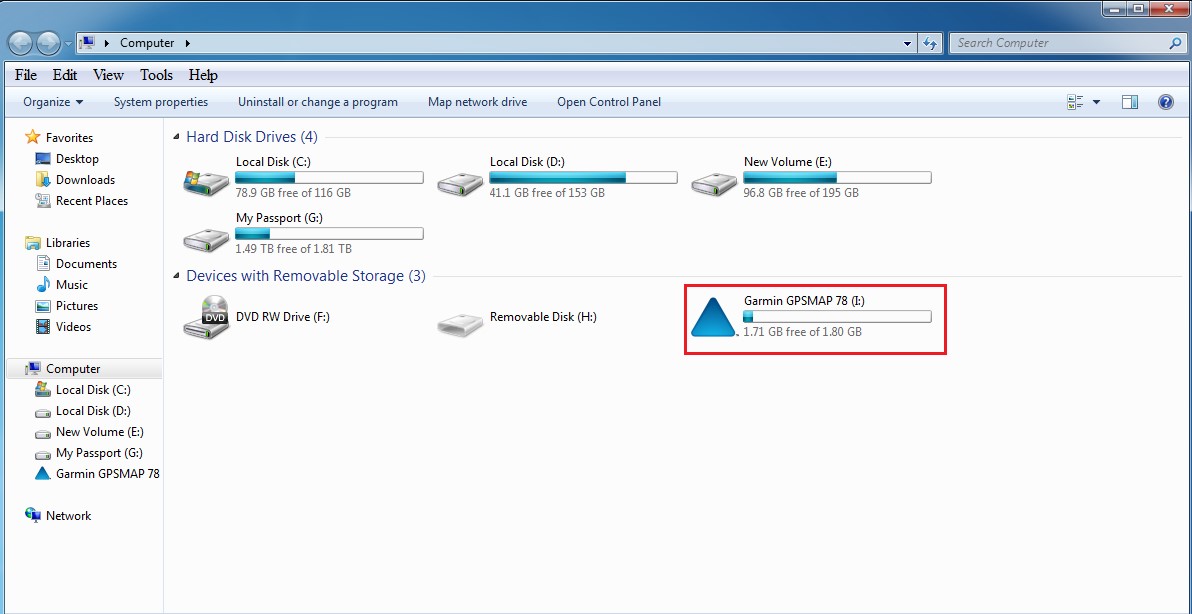
- Click đúp vào thư mục đó, người dùng sẽ truy cập vào bộ nhớ của máy GPS, vào thư mục Garmin, nơi lưu trữ các thông tin thu được từ thực địa.
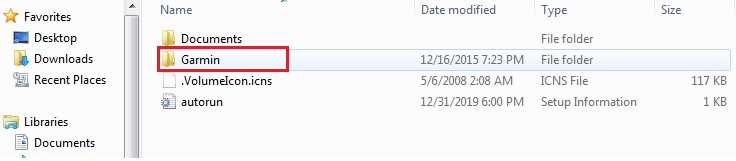
- Các file dữ liệu sau khi được đo và ghi lại ngoài thực địa được mã hóa và lưu lại dưới các file .gpx, do đó khi người dùng muốn trích xuất các file dữ liệu đó ra, chỉ việc vào thư mục GPX, sau đó chọn file dữ liệu cần thiết để lấy ra.
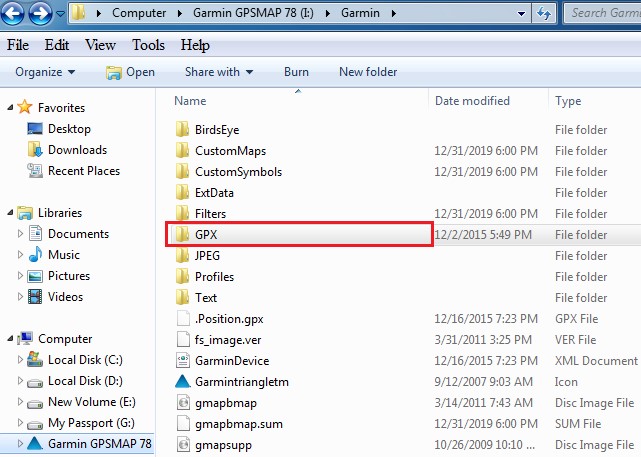
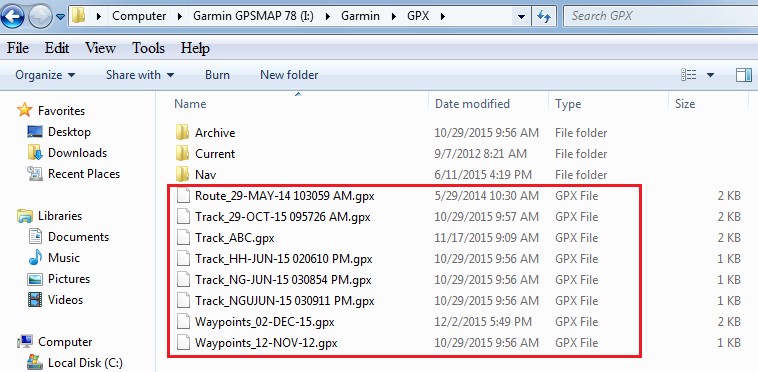
4.2. Sử dụng dữ liệu từ GPS trong phần mềm QGIS
QGIS có hỗ trợ người dùng để đưa trực tiếp dữ liệu từ máy GPS vào phần mềm để sử dụng, các bước đưa dữ liệu vào GPS vào QGIS được thực hiện như sau:
- Người dùng click vào icon
 trên thanh công cụ dọc bên trái, hoặc chọn mục Vector trên thanh các mục chức năng, và chọn GPS, chọn Công cụ GPS.
trên thanh công cụ dọc bên trái, hoặc chọn mục Vector trên thanh các mục chức năng, và chọn GPS, chọn Công cụ GPS.
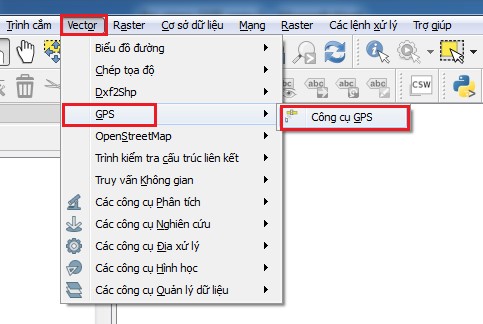
- Cửa sổ của Các Công cụ cho Máy định vị mở ra, người dùng chọn mục Nạp tập tin GPX để đưa dữ liệu GPS vào.
- Click vào Duyệt để mở đường dẫn đến thư mục chứa tập tin GPX, chọn file .gpx cần mở (file của ngày đi thực địa hoặc của khu vực nghiên cứu).
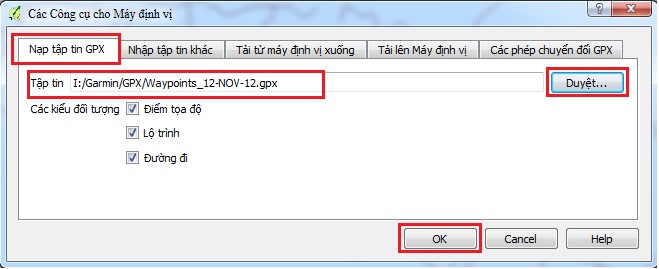
- Click OK để đưa dữ liệu vào và hiển thị dữ liệu lên khung hiển thị chính.
- Ngoài việc đưa tập tin GPX từ máy GPS, công cụ của QGIS còn cho phép đưa các tập tin dữ liệu khác từ máy GPS vào phần mềm, chẳng hạn: file độ cao, file metadata của dữ liệu, file ảnh chụp,.. – mục Nhập tập tin khác, tải trực tiếp dữ liệu từ máy định vị xuống phần mềm – mục Tải từ máy định vị xuống, đưa các dữ liệu vector đã tạo trong phần mềm QGIS lên máy GPS – mục Tải lên máy định vị.
Sau khi đưa dữ liệu từ máy GPS vào phần mềm, người dùng có thể sử dụng dữ liệu đó cho nhiều mục đích khác nhau. Với mục đích sử dụng dữ liệu GPS trong điều chỉnh, cập nhật dữ liệu hiện trạng tài nguyên rừng, dữ liệu GPS được sử dụng dưới hình thức chính là kiểm tra lại các kết quả giải đoán ảnh (là các bản đồ hiện trạng rừng thành phẩm) từ các dữ liệu điều tra thực địa. Các điểm GPS khi được hiển thị lên bản đồ, ngoài các dữ liệu không gian cơ bản như tọa độ và độ cao, còn được gắn kèm về thông tin về lớp phủ mặt đất tại điểm đó. Do vậy, để kiểm tra dữ liệu thực địa với kết quả giải đoán ảnh, người dùng có thể chồng lớp các thông bản đồ lên dữ liệu điểm GPS để kiểm tra như sau:
- Mở các lớp bản đồ cần kiểm tra thông tin. – Hiển thị các điểm từ file .gpx như trên.
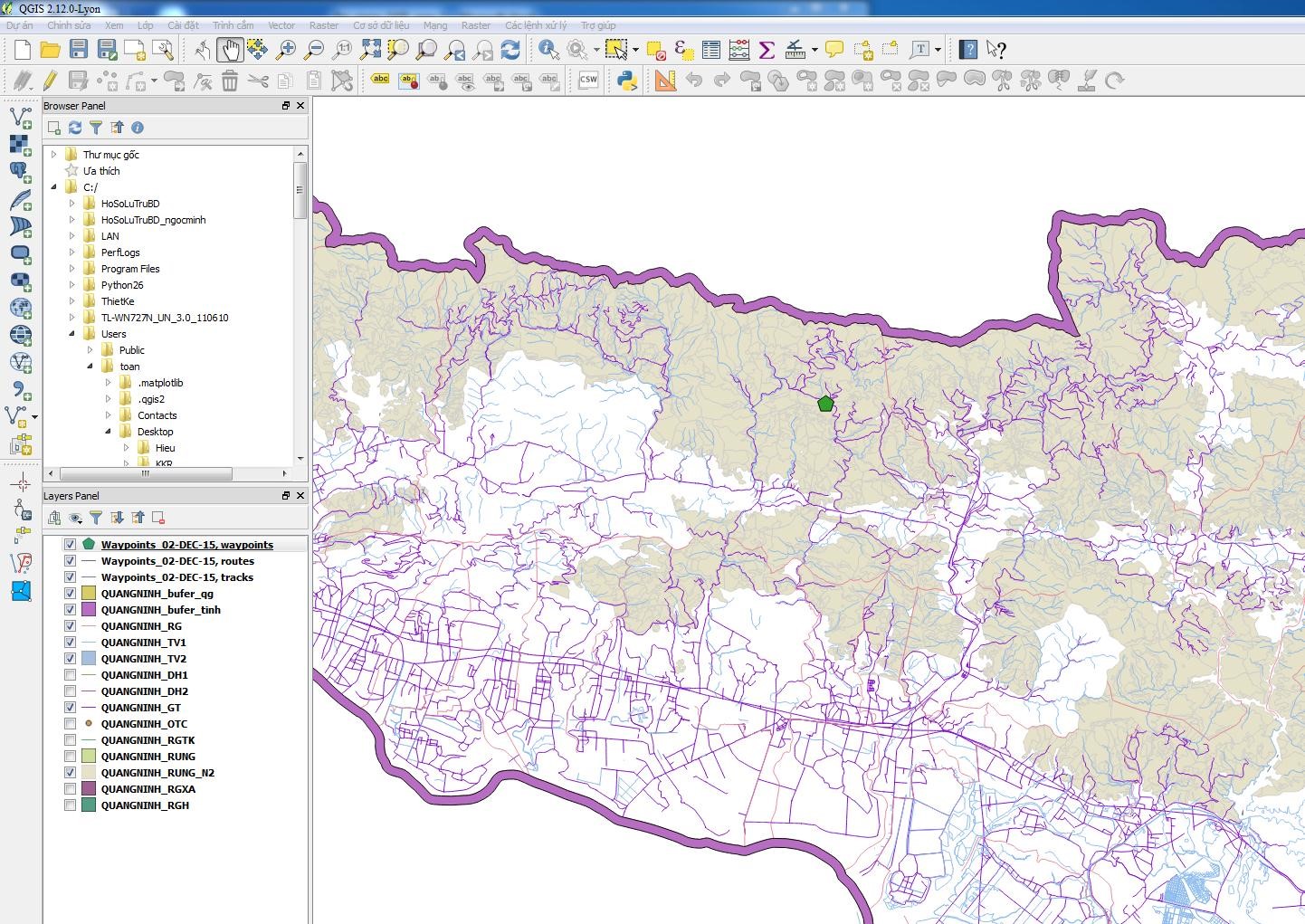
5. HỆ QUY CHIẾU BẢN ĐỒ
Khi sử dụng các lớp thông tin địa lý (vector\raster) trong phần mềm QGIS, hệ tọa độ để định vị dữ liệu không gian của các lớp sẽ được gắn vào quá trình hiển thị và xử lý dữ liệu.
Người dùng có thể cài đặt cho hệ tọa độ của phần mềm như sau:
- Chọn mục Cài đặt, chọn Tùy chọn…. Cửa sổ Tùy chọn mở ra, người dùng click vào mục HTĐ (hệ tọa độ) để cài đặt tùy biến cho hệ tọa độ sẽ được sử dụng trong phần mềm
- Người dùng có thể chọn hệ tọa độ luôn được mặc định khi bắt đầu 1 dự án
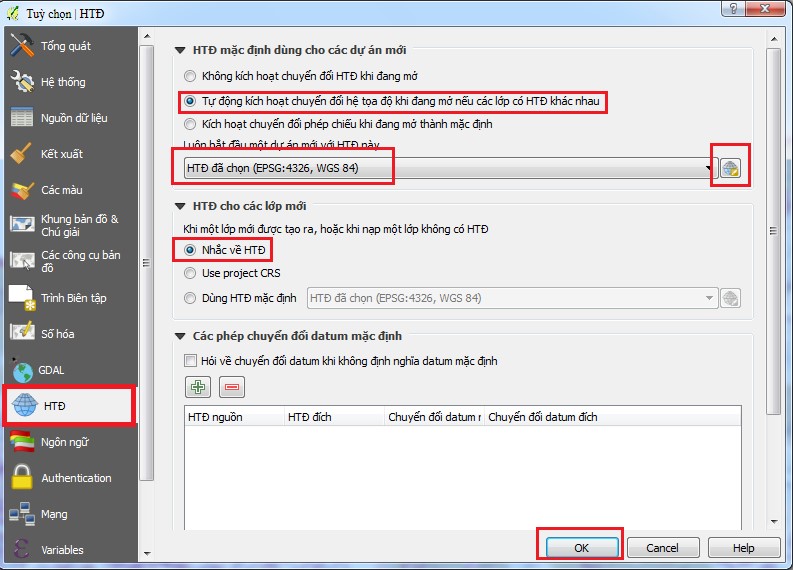
- Để tự tạo một hệ tọa độ mới, hoặc chọn thêm các hệ tọa độ từ thư viện, người dùng click vào icon
đ
ể
m
ở
c
ử
a s
ổ
thi
ế
t l
ậ
p HTĐ.
![]()

- Hệ tọa độ VN2000 được xác định là HTĐ được tạo với mã người dùng là USER: 100000 – 100005. Là các HTĐ cho các địa phương có kinh tuyến trục của múi chiếu khác nhau dựa trên quyết định và thông tư: 83/2000/QĐ-TTg; 973/2001/TT-TCĐC; 218/QĐ-TCĐC.
- Theo các thông tư và quyết định, bản đồ khi được thành lập cần sử dụng múi chiếu có kinh tuyến trục phù hợp với vị trí địa lý của từng tỉnh, thành phố trực thuộc Trung ương như trong bảng 4 dưới đây:
| STT | Tỉnh, TP. | Kinh tuyến trục | STT | Tỉnh, TP. | Kinh tuyến trục |
| 1 2 3 4 5 6 7 | Lai Châu Sơn La Kiên Giang Cà Mau Lào Cai Yên Bái Nghệ An | 103000‟ 104000‟ 104030‟ 104030‟ 104045‟ 104045‟ 104045‟ | 8 9 10 11 12 13 14 | Phú Thọ An Giang Thanh Hoá Vĩnh Phúc Hà Tây Đồng Tháp Cần Thơ | 104045‟ 104045‟ 105000‟ 105000‟ 105000‟ 105000‟ 105000‟ |
| STT | Tỉnh, TP. | Kinh tuyến trục | STT | Tỉnh, TP. | Kinh tuyến trục |
| 15 16 17 18 19 20 21 22 23 24 | Bạc Liêu Hà Nội Ninh Bình Hà Nam Hà Giang Hải Dương Hà Tĩnh Bắc Ninh Hưng Yên Thái Bình | 105000‟ 105000‟ 105000‟ 105000‟ 105030‟ 105030‟ 105030‟ 105030‟ 105030‟ 105030‟ | 39 40 41 42 43 44 45 46 47 48 | Quảng Bình Quảng Trị Bình Phước Bắc Kạn Thái Nguyên Bắc Giang TT-Huế Lạng Sơn Kon Tum Quảng Ninh | 106000‟ 106015‟ 106015‟ 106030‟ 106030‟ 107000‟ 107000‟ 107015‟ 107030‟ 107045‟ |
| 25 26 27 28 29 30 31 32 33 34 35 36 37 38 | Nam Định Tây Ninh Vĩnh Long Sóc Trăng Trà Vinh Cao Bằng Long An Tiền Giang Bến Tre Hải Phòng TP. HCM Bình Dương TuyênQuang Hoà Bình | 105030‟ 105030‟ 105030‟ 105030‟ 105030‟ 105045‟ 105045‟ 105045‟ 105045‟ 105045‟ 105045‟ 105045‟ 106000‟ 106000‟ | 49 50 51 52 53 54 55 56 57 58 59 60 61 | Đồng Nai BR_Vũng Tầu Quảng Nam Lâm Đồng Đà Nẵng Quảng Ngãi Ninh Thuận Khánh Hoà Bình Định Đắc Lắc Phú Yên Gia Lai Bình Thuận
| 107045‟ 107045‟ 107045‟ 107045‟ 107045‟ 108000‟ 108015‟ 108015‟ 108015‟ 108030‟ 108030‟ 108030‟ 108030‟
|
- Do vậy người dùng có thể tự tạo HTĐ riêng để phù hợp với khu vực nghiên cứu mà mình cần làm. Click chọn Cài đặt trên thanh các mục chức năng, chọn Hệ tọa độ tự tạo…

- Người dùng có thể tùy chỉnh các tham số theo đúng cấu trúc nhận diện hệ tọa độ của phần mềm file proj4. Sau đó tạo hệ tọa độ mà mình cần (Ví dụ trong hình dưới, tạo hệ tọa độ cho Đắc Lăk)
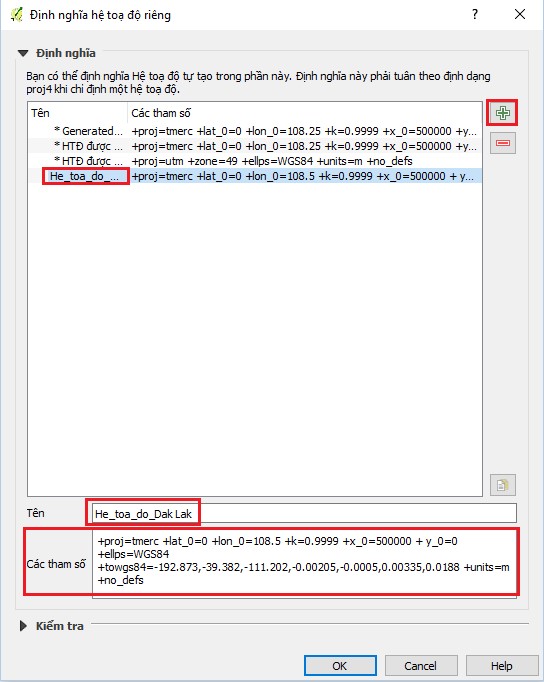
NGÀY 3
LÀM VIỆC VỚI CÁC LỚP THÔNG TIN DỮ LIỆU
VECTOR, RASTER TRONG XÂY DỰNG BẢN ĐỒ HIỆN TRẠNG TÀI NGUYÊN RỪNG
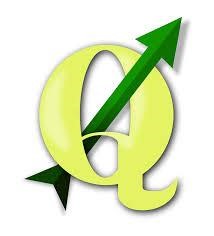
1. LÀM VIỆC VỚI LỚP THÔNG TIN RASTER
1.1. Ảnh vệ tinh và các nguồn tƣ liệu ảnh phục vụ xây dựng bản đồ hiện trạng tài nguyên rừng
Các ảnh vệ tinh sử dụng để thành lập bản đồ chủ yếu là LANDSAT 5 – TM, LANDSAT 7 ETM +, SPORT 5, tỷ lệ 1: 250.000 phóng từ tỷ lệ gốc 1: 1.000.000, SPOT tỷ lệ 1: 100.000 (tỷ lệ gốc 1: 400.000) và ảnh máy bay toàn sắc, tỷ lệ 1: 30.000 thuộc các vùng của lãnh thổ Việt Nam. Cho đến nay loại tư liệu được sử dụng chủ yếu vấn là Landsat ETM+, SPOT, còn các dạng tư liệu khác như NOAA, SOLUT, MOS, ERS – 1 thì chưa được nghiên cứu sử dụng nhiều mặc dù trên thực tế có nhu cầu. Hiện nay, người dùng có thể tự tải các ảnh vệ tinh ở khu vực cần thiết từ các nguồn ảnh miễn phí. Chẳng hạn, người dùng có thể download ảnh vệ tinh Landsat từ nguồn miễn phí sau:
- Truy cập vào trang web của cơ quan cung cấp ảnh Landsat là USGS qua đường link sau:
http://earthexplorer.usgs.gov/
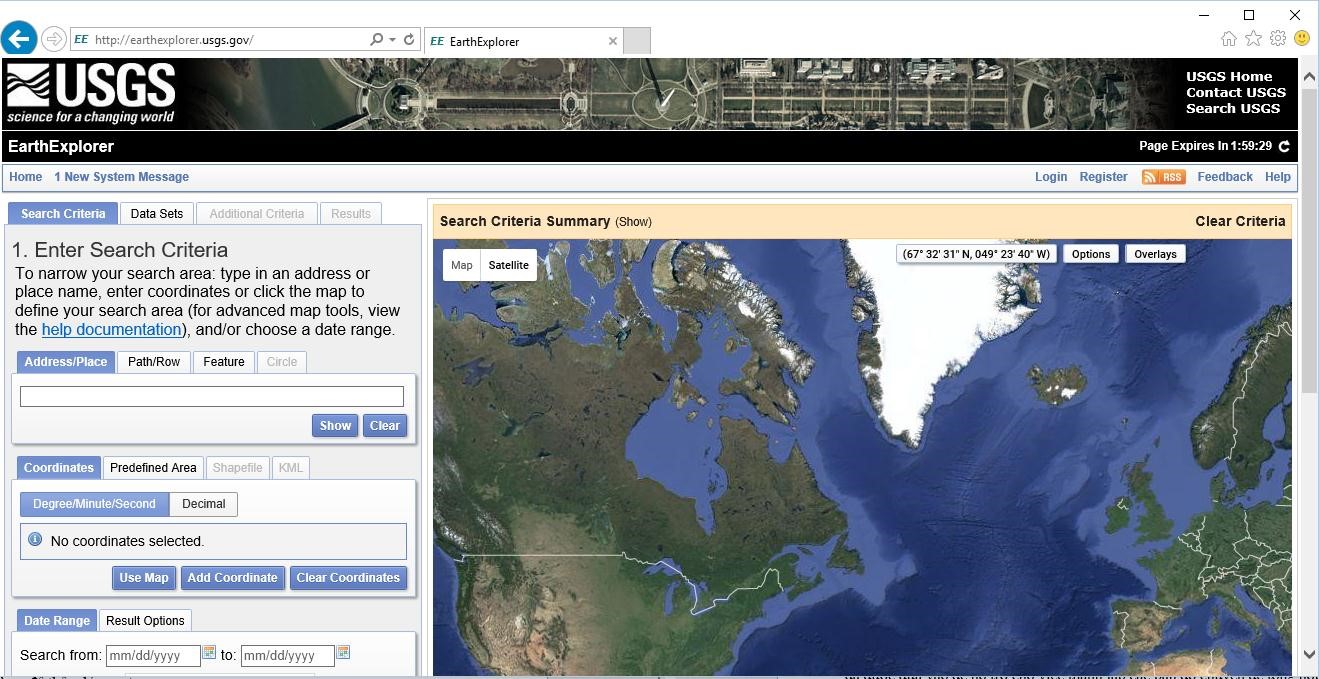
- Người dùng đăng ký tài khoản miễn phị tại đây.
- Sau đó đăng nhập
- Để tải ảnh người dùng cần lựa chọn khu vực để tải ảnh.
Trên cơ sở những kết quả nghiên cứu phù trợ đã cho thấy bản đồ rừng xây dựng từ ảnh vệ tinh Landsat TM thường đạt được độ tin cậy biến động như sau:
- Đất có rừng che phủ 85 – 95 %
- Đất nông nghiệp (các dạng sử dụng đất NN nói chung) 85 – 90 %.
- Đất trống (cây bụi, gỗ rải rác, cỏ …) 80 – 90 %
- Thổ cư 75 – 85%
- Ao, hồ, mặt nước (có diện tích trên 12 ha) 95%.
Nhìn chung, sự biến động về độ tin cậy của giải đoán phụ thuộc rất nhiều vào tính chính xác của nguồn tài liệu tham khảo cũng như sự hiểu biết vững chắc của đoán đọc viên. Đồng thời còn phụ thuộc vào mức độ chi tiết của nội dung giải đoán. Nội dung giải đoán thông tin bản đồ đòi hỏi càng chi tiết thì độ tin cậy giải đoán càng thấp. Thông thường những nơi có đủ tư liệu tham khảo với chất lượng cao như ảnh máy bay và công tác chỉnh lý ngoại nghiệp được tiến hành kỹ lưỡng kết quả bản đồ thường luôn đạt được độ tin cậy cao.
Bên cạnh những ứng dụng viễn thám, kỹ thuật GIS – phần công cụ xử lý tiếp theo, cũng đã được đưa vào để hỗ trợ cho việc thành lập các bản đồ chuyên đề tổng hợp và bản đề theo dõi biến động.
Bảng 1. Một số đặc điểm kỹ thuật của các loại thông tin về ảnh vệ tinh phổ biến sử dụng trong lâm nghiệp
| Loại vệ tinh | Năm phóng | Kênh phổ (m) | Độ phân giải không gian ( m ) | Chu kỳ thu ảnh | Ghi chú |
| Landsat -5 Loại MSS Loại TM | 1984 – 2013 | 0,45 – 0,52Blue 0,52 – 0,60Green 0,63 – 0,69Red 0,76 – 0,79 0,55- 1,75 2,08 – 2,35 10,4 – 12,5 | 80 m 30 m | 16 ngày ……… | Phản ánh tốt lớp T/V thân mộc. Phản ánh tốt sự khác biệt kiểu rừng. Phản ánh tốt các đối tượng và nứơc Phản ánh tốt địa chất. Phản ánh tốt nhiệt ẩm |
| Landsat -7 ETM+ | 1999 | Như Landsat 5 nhưng có thêm band 8 – Panchromatic | 30 m 60 m 15 m | 16 ngày | Lỗi Scan line correction từ 2003 |
| Landsat 8 OLI and TIRS 11 bands. | 2013 | 0,43 – 0,45 m 0,45 – 0,51m 0,53 – 0,59m 0,64 – 0,67m | 30 m 30 m 30 m 30 m | 16 | |
| 0,85- 0,88 m 1,57 – 1,65 m 2,11 – 2,29 m 0,50 – 0,68 m 1,36 – 1,38 m 10,60 – 11,19 m 11,50 – 12,51 m | 30 m 30 m 30 m 15 m 30 m 100 m 100 m | ||||
| SPOT – 5 | 2002 – 2015 | 0.48 – 0.71 m 0.5 – 0.590 m 0.610 – 0.680 m 0.780 – 0.890 m 1.580 – 1.750 m | Pan: 5 m 10 m 10 m 10 m 20 m | 26 ngày | Được sử dụng phổ biến trong thành lập bản đồ hiện trạng sử dụng đất và lớp phủ bề mặt |
Phương pháp viễn thám đã được đánh giá rất cao và được tiếp nhận nhanh chóng trên toàn thế giới cho nhiều lĩnh vực nghiên cứu khác nhau, đặc biệt trong lâm nghiệp. Sự ghi nhận và đánh giá cao không phải chỉ đơn thuần do tính mới lạ và hiện đại, mà chính là từ những ưu thế rõ rệt của nó trước các phương pháp truyền thống như:
- Giảm đáng kể chi phí tài chính và lao động cho công tác điều tra, theo dõi đặc biệt ở các khu vực rộng lớn, xa xôi hiểm trở.
- Khả năng cơ động trong việc nhận và chuyển thông tin cao, liên tục tại bất kì đâu.
- Sự tổng quát một cách khách quan tự nhiên theo chương trình chọn lọc.
- Tính ổn định của các thông tin cũng như mối tương quan giữa chúng trong cùng một thời điểm, thời gian và không gian giống nhau.
- Khả năng xử lý thông tin khá phong phú như giải đoán bằng mắt trên ảnh, dùng các phần mềm chuyên sâu để hỗ trợ hoặc kết hợp cả hai một cách nhanh chóng chính xác.
1.2. Hiển thị và giải đoán ảnh vệ tinh
- Click chuột vào icon
 ở thanh công cụ dọc cạnh nằm trên khung trái của màn hình hoặc chọn: Lớp (ở thanh công cụ ngang bên trên) – chọn Thêm lớp – Thêm lớp Raster (hình 01).
ở thanh công cụ dọc cạnh nằm trên khung trái của màn hình hoặc chọn: Lớp (ở thanh công cụ ngang bên trên) – chọn Thêm lớp – Thêm lớp Raster (hình 01). - Cửa sổ mới hiện ra, tìm đường dẫn đên thư mục lưu ảnh vệ tinh :
C:\Users\toan\Desktop\QGis_training\Data\ANHAOTAY
- Chọn file ảnh tiff AHT_SPOT, rồi chọn Open
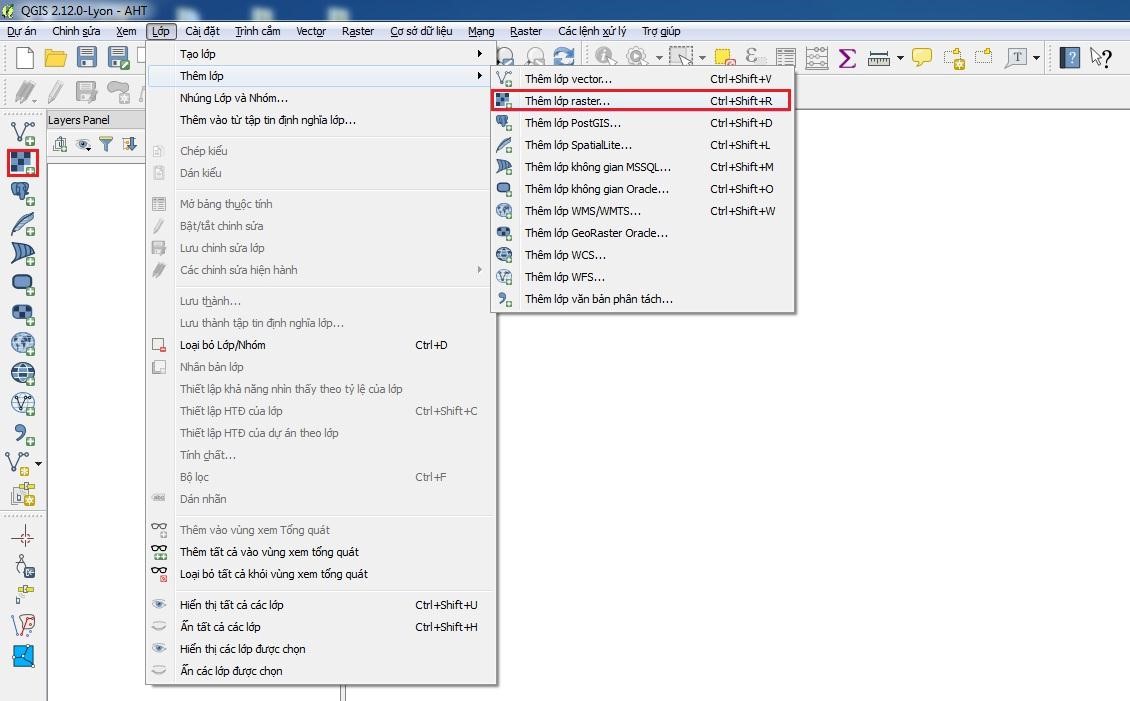
- Ảnh vệ tinh SPOT của xã An Hào Tây được hiên thị trên cửa sổ làm việc chính của phần mềm QGIS.
- Lăn bánh xe cuộn trên con chuột để thay đổi chế độ zoom của ảnh trên cử sổ làm việc chính, hoặc click chuột vào icon trên thanh công cụ và chọn khu vực cần thay đổi mức độ zoom ở trên cửa số làm việc chính.
v
à
![]()
![]()
- Đặt chế độ hiển thị 100% của ảnh bằng cách click vào icon
 trên thanh công cụ hoặc click chuột phải vào lớp ảnh bên khung Layers Panel rồi chọn Zoom to Native Resolution (100%) (hình 2).
trên thanh công cụ hoặc click chuột phải vào lớp ảnh bên khung Layers Panel rồi chọn Zoom to Native Resolution (100%) (hình 2).
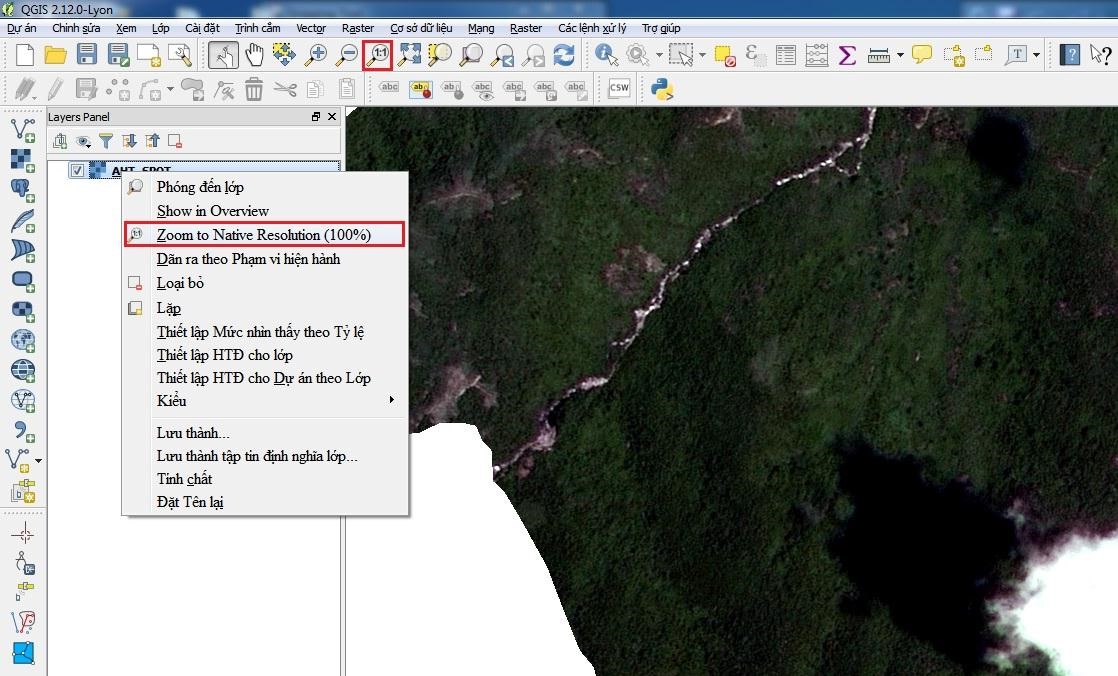
- Kiểm tra các thông tin cơ bản của ảnh bằng cách click chuột phải vào ảnh và chọn Tính chất. Hộp thoại Các tính chất của lớp hiện ra cùng các mục thông tin đi kèm. Trong đó bao gồm:
- Ở mục Tổng quát: thông tin tên lớp, nơi chứa dữ liệu, số liệu về hàng cột, hệ tọa độ…
- Ở mục Kiểu: Thông tin về các band được sử dụng để hiển thị ảnh, và ở đây ta có thể tùy chọn và sắp xếp thứ tự kênh ảnh để thể hiện trong các dải màu để từ đó có được sự hiển thị tốt nhất cho đối tượng.
- Ở mục Độ trong suốt: để điều chỉnh khả năng nhìn xuyên qua ảnh khi đặt ảnh chồng đè lên các lớp vector khác.
- Ở mục Tháp: là tùy chọn để tạo ra các bản sao có độ phân giải thấp để đẩy nhanh tốc độ hiển thị của ảnh.
- Ở mục Biểu đồ: là đồ thị phải ảnh sự phân bố các giá trị của pixel, số lượng pixel có được ở từng mức giá trị khác nhau (0 – 255).
- Ở mục Metadata: lưu các thông tin nguồn gốc của ảnh.
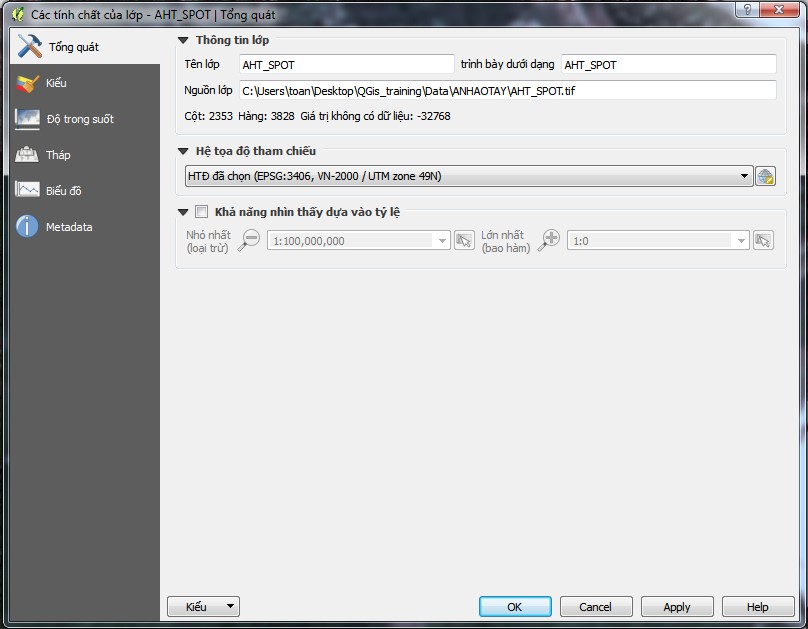
- Sau khi đặt được chế độ và dải màu để hiển thị, ảnh sẽ được giải đoán bằng mắt thường bằng cách chọn vào icon
 trên thanh công cụ và di chuyển ảnh dọc theo khu vực nghiên cứu để giải đoán qua sự khác biệt về màu sắc và bố cục của đối tượng trên ảnh . Các đối tượng được nhận biết ví dụ qua bảng sau:
trên thanh công cụ và di chuyển ảnh dọc theo khu vực nghiên cứu để giải đoán qua sự khác biệt về màu sắc và bố cục của đối tượng trên ảnh . Các đối tượng được nhận biết ví dụ qua bảng sau:
Bảng 2: Ví dụ về các mẫu giải đoán trên ảnh vệ tinh
| STT | Đối tượng trên ảnh | Dấu hiệu hiển thị | Giải đoán |
| 1 |  | Màu xanh được phân bố đều theo khu vực | Rừng |
| 2 |  | Có sự chia cắt theo hình thù nhất định bằng các cạnh dài | Ruộng lúa |
| 3 |  | Phân bố thành cụm, có màu hiển thị sáng hơn so với thực vật | Khu dân cư |
1.3. Giới thiệu về thanh công cụ Raster toolbar.
Thanh công cụ Raster toolbar là 1 thanh chứa các công cụ cơ bản để hỗ trợ người dùng QGIS khi làm việc với dữ liệu raster có thể nhanh chóng thay đổi các tính chất của hiển thị ảnh. Để mở thanh công cụ đó người dùng làm các bước như sau:
- Click chuột vào mục Xem trên thanh các mục chức năng, chọn Các thanh công cụ, ở đây ta sẽ thấy danh sách các thanh công cụ được mặc định cài đặt vào phần mềm, ta chọn và kích hoạt thanh công cụ Raster Toolbar.
- Sau đó thanh công cụ sẽ xuất hiện lên khung cửa sổ của QGIS.
Ở
3
công c
ụ
đ
ầ
u c
ủ
a thanh công c
ụ
đư
ợ
c dùng đ
ể
t
ự
đ
ộ
ng giãn các giá
![]()
![]()
–
trị xám độ cao nhất và thấp nhất, nhằm cung cấp cho người dùng có được độ tương phản của ảnh cao trong một khu vực cục bộ của ảnh khi người dùng phóng to đến khu vực đó. Nó rất hữu dụng đối với các ảnh có độ phủ trùm lớn.
- Ở công cụ thứ tư
 được dùng để tự động giãn các giá trị xam độ cao nhất và thấp nhất nhằm đưa các giá trị tương phản ra toàn bức ảnh.
được dùng để tự động giãn các giá trị xam độ cao nhất và thấp nhất nhằm đưa các giá trị tương phản ra toàn bức ảnh. - Ở 2 công cụ tiếp theo
 có thể cho phép người dùng tăng giảm độ sáng của ảnh một cách tùy ý.
có thể cho phép người dùng tăng giảm độ sáng của ảnh một cách tùy ý. - Ở 2 công cụ
 cho phép người dùng tăng giảm độ tương phản của ảnh một cách tùy ý.
cho phép người dùng tăng giảm độ tương phản của ảnh một cách tùy ý. - Công cụ
 là công cụ Trình tham chiếu địa lý, cho phép người dùng có thể nắn ảnh về hệ tọa độ mong muốn như đã giới thiệu ở phần trước.
là công cụ Trình tham chiếu địa lý, cho phép người dùng có thể nắn ảnh về hệ tọa độ mong muốn như đã giới thiệu ở phần trước. - Công cụ là công cụ xây dựng bản đồ nhiệt bề mặt từ ảnh vệ tinh.
![]()
![]()
![]()
- Công cụ là công cụ nội suy giá trí từ những giá trị của pixel.
- Công cụ là công cụ thống kê các giá trị xám độ của dữ liệu ảnh.
2. LÀM VIỆC VỚI DỮ LIỆU VECTOR
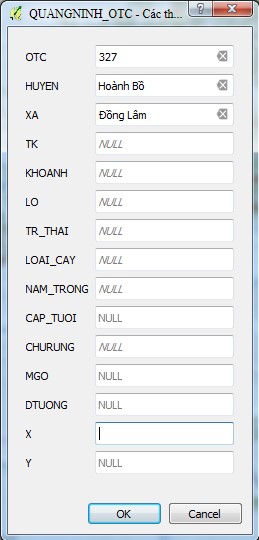 Mở các lớp dữ liệu vector Ranh giới xã, Ô tiêu chuẩn, Giao thông, Rừng nhóm 2, thủy văn 2 và Buffer tỉnh trong thư mục data QUANGNINH. Sắp xếp các lớp dữ liệu theo đúng thứ tự như trên trong khung quản lý các lớp dữ liệu.
Mở các lớp dữ liệu vector Ranh giới xã, Ô tiêu chuẩn, Giao thông, Rừng nhóm 2, thủy văn 2 và Buffer tỉnh trong thư mục data QUANGNINH. Sắp xếp các lớp dữ liệu theo đúng thứ tự như trên trong khung quản lý các lớp dữ liệu.
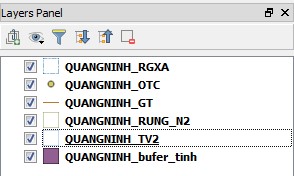
2.1. Làm việc với lớp dữ liệu dạng điểm
Kích hoạt chế độ hiển thị và chỉnh sửa dữ liệu cho lớp vector dạng điểm QUANGNINH_OTC bằng công cụ ![]() edit trên thanh công cụ. Tạo thêm các điểm ô tiêu chuẩn nằm trong khu cực có rừng nhóm 2:
edit trên thanh công cụ. Tạo thêm các điểm ô tiêu chuẩn nằm trong khu cực có rừng nhóm 2:
- Click vào công cụ tạo thêm điểm
 trên thanh công cụ, sau đó click chuột vào khu vực có rừng của xã Đồng Lâm huyện Hoành Bồ, nhưng ko trùng với các điểm ô tiêu chuẩn đã có.
trên thanh công cụ, sau đó click chuột vào khu vực có rừng của xã Đồng Lâm huyện Hoành Bồ, nhưng ko trùng với các điểm ô tiêu chuẩn đã có. - Một cửa sổ mới xuất hiện để nhập các giá trị thuộc tính cho đối tượng mới tạo. – Các giá trị sau khi thực địa tại ô tiêu chuẩn.
- Click OK để kết thúc tạo điểm và lưu các thông tin vừa nhập.
- Di chuyển vị trí của 1 điểm ô tiêu chuẩn bằng cách click chuột vào icon
 trên thanh công cụ, khi đó con trỏ sẽ chuyển từ biểu tượng mũi tên sang dấu thập phân.
trên thanh công cụ, khi đó con trỏ sẽ chuyển từ biểu tượng mũi tên sang dấu thập phân. - Click chuột vào một điểm ô tiêu chuẩn nằm chồng đè lên 1 đường giao thông và di chuyển sang khu vực rừng ở cạnh đó.
- Sau khi đã dịch chuyển điểm ô tiêu chuẩn, đưa con chuột về ban đầu bằng cách click vào biểu tượng
 .
. - Sau đó click chọn 1 điểm ô tiêu chuẩn khác và xóa bằng cách click vào icon
 trên thanh công cụ.
trên thanh công cụ. - Lưu lại các thay đổi bằng cách click chuột vào biểu tượng
 .
. - Sau khi hoàn thành việc chỉnh sửa và đã lưu lại, click lại vào biểu tượng
 để kết thúc quá trình chỉnh sửa trên lớp dữ liệu này.
để kết thúc quá trình chỉnh sửa trên lớp dữ liệu này.
2.2. Làm việc với lớp dữ liệu dạng đƣờng.
Kích hoạt chế độ hiển thị và chỉnh sửa dữ liệu cho lớp vector dạng đường
QUANGNINH_GT bằng công cụ ![]() edit trên thanh công cụ. Vẽ thêm đường giao thông tại xã Lê Lợi, huyện Hoành Bồ:
edit trên thanh công cụ. Vẽ thêm đường giao thông tại xã Lê Lợi, huyện Hoành Bồ:
- Click vào công cụ tạo thêm đường
 trên thanh công cụ, click chuột và vẽ 1 đường giao thông mới nằm trên xã Lê Lợi, huyện Hoành Bồ, nằm ngoài khu vực rừng nhóm 2.
trên thanh công cụ, click chuột và vẽ 1 đường giao thông mới nằm trên xã Lê Lợi, huyện Hoành Bồ, nằm ngoài khu vực rừng nhóm 2.
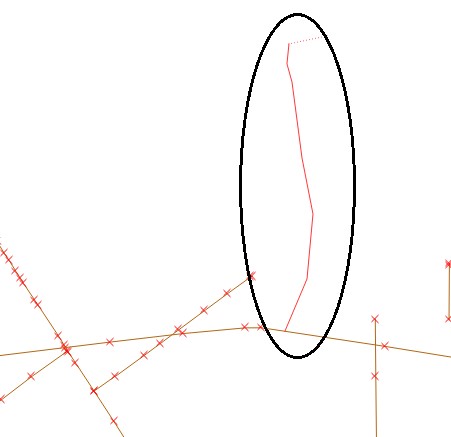
- Click chuột phải để kết thúc tạo đường, khi đó cửa sổ mới xuất hiện, người dùng nhập các thông tin thuộc tính của đối tượng mới vào bảng thuộc tính.
- Di chuyển vị trí của 1 đường bằng cách click chuột vào icon trên thanh công cụ, khi đó con trỏ sẽ chuyển từ biểu tượng mũi tên sang dấu thập phân.
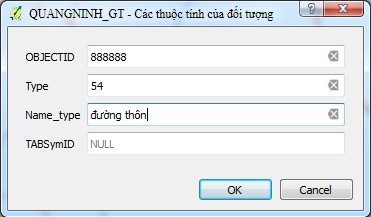
![]()
- Chỉnh sửa vị trí của nút trên đường vừa tạo bằng cách , chọn đối tượng đường vừa tạo,
sau đó click vào công cụ ![]() , sau đó click và giữ chuột tại nút cần chỉnh, và di chuyển đến vị trí cần thiết, thả chuột để hoàn thành quá trình chính sửa.
, sau đó click và giữ chuột tại nút cần chỉnh, và di chuyển đến vị trí cần thiết, thả chuột để hoàn thành quá trình chính sửa.
- trên thanh công cụ.
Xóa m
ộ
t đ
ố
i tư
ợ
ng đư
ờ
ng b
ằ
ng cách click vào icon
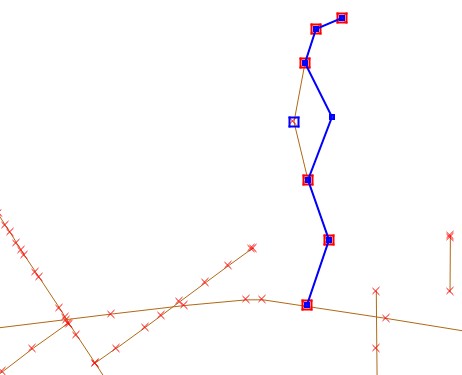
![]()
- Lưu lại các thay đổi bằng cách click chuột vào biểu tượng
 .
. - Sau khi hoàn thành việc chỉnh sửa và đã lưu lại, click lại vào biểu tượng
 để kết thúc quá trình chỉnh sửa trên lớp dữ liệu này.
để kết thúc quá trình chỉnh sửa trên lớp dữ liệu này.
2.3. Làm việc với lớp dữ liệu dạng vùng
Kích hoạt chế độ hiển thị và chỉnh sửa dữ liệu cho lớp vector dạng vùng QUANGNINH_RUNG_N2 bằng công cụ ![]() edit trên thanh công cụ. Để số hóa tạo mới và chỉnh sửa các đối tượng dạng vùng của lớp, trước tiên người dùng cần kích hoạt chế độ bắt điểm như sau:
edit trên thanh công cụ. Để số hóa tạo mới và chỉnh sửa các đối tượng dạng vùng của lớp, trước tiên người dùng cần kích hoạt chế độ bắt điểm như sau:
- Bât Tùy chọn bắt điểm trong mục Cài đặt lên, kích hoạt chế độ bắt điểm cho tất cả các lớp dữ liệu và đưa các thông số về như hình dưới.
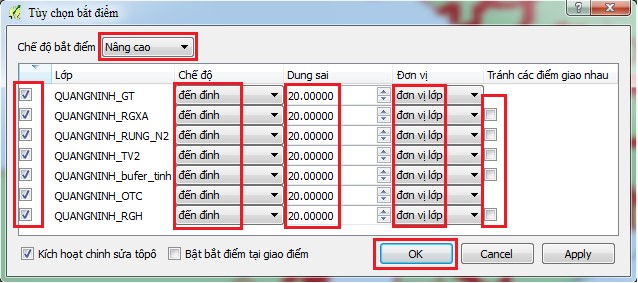
- Người dùng tích vào các ô ở cột đầu tiên để kích hoạt chế độ bắt điểm cho các lớp dữ liệu được tích, ở cột Chế độ là tùy chọn cho người dùng có thể bắt điểm ở đỉnh của một đường thẳng hoặc giữa đường đó, cột Dung sai cho phép người dùng tùy chỉnh khoảng cách giữa chuột và điểm gần nhất để bắt, cột Đơn vị là đơn vị của số dung sai, nếu làm dữ liệu với các lớp vector phải để đơn vị là Đơn vị lớp hoặc Đơn vị bản đồ. Cột Tránh các điểm giao nhau nếu được chọn sẽ không bắt điểm tại các điểm giao nhau trong các lớp nhằm có được liền mạch trong đối tượng được tạo.
Sau khi đã kích hoạt chế độ bắt điểm, tiến hành tạo mới vùng và chỉnh sửa như sau:
- Click vào công cụ tạo thêm vùng
 trên thanh công cụ, click chuột và vẽ 1 vùng rừng nhóm 2 mới nằm trong xã Lê Lợi, huyện Hoành Bồ:
trên thanh công cụ, click chuột và vẽ 1 vùng rừng nhóm 2 mới nằm trong xã Lê Lợi, huyện Hoành Bồ: - Khi đưa chuột về gần một đối tượng vùng nào đó, công cụ bắt điểm sẽ tự động bắt chuột đến đỉnh gần nhất trong dung sai 20m (như đã đặt ở bên trên), người dùng chỉ việc nhấp chuột và di chuột dọc theo đường biên của đối tượng đó.
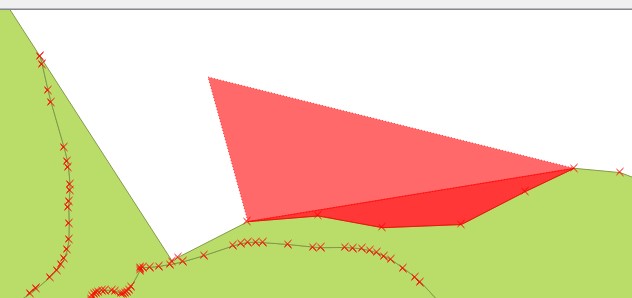
- Click chuột phải để kết thúc quá trình tạo mới vùng, sau đó điền các thông tin thuộc tính cho đối tượng mới tạo.
- Để dịch chuyển vùng vừa tạo, sử dụng công cụ
 di chuyển đối tượng đến vị trí cần thiết.
di chuyển đối tượng đến vị trí cần thiết.
Cắt đối tượng dạng vùng vừa tạo bằng cách như sau:
- Chọn đối tượng cần cắt bằng cách click vào icon
 trên thanh công cụ, chọn đối tượng vừa tạo (đối tượng sẽ sáng lên màu vàng).
trên thanh công cụ, chọn đối tượng vừa tạo (đối tượng sẽ sáng lên màu vàng). - Click vào icon
 chia đối tượng trên thanh công cụ Advanced digitizing tools , sau đó dùng chuột vẽ đường chia cắt.
chia đối tượng trên thanh công cụ Advanced digitizing tools , sau đó dùng chuột vẽ đường chia cắt.
G
ộ
p 2 đ
ố
i tư
ợ
ng v
ừ
a chia c
ắ
t b
ằ
ng cách ch
ọ
n c
ả
2
đ
ố
i tư
ợ
ng, sau đó dùng công c
ụ
đ
ể
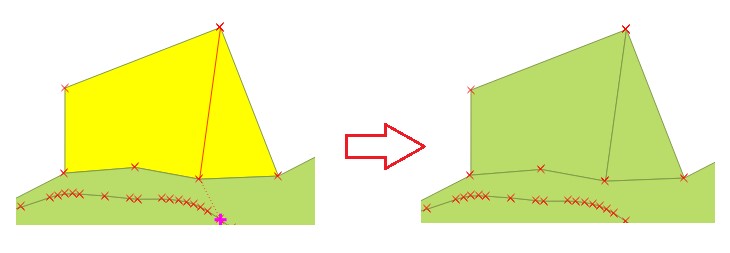
![]()
gộp 2 đối tượng thành một đối tượng.
Để điều chỉnh cấu trúc của đối tượng, là thay đổi vị trí của điểm nút, chúng ta chọn đối
tư
ợ
ng đó, sau đó s
ử
d
ụ
ng công c
ụ
đ
ể
di chuy
ể
n v
ị
trí c
ủ
a nút c
ầ
n thay đ
ổ
i.
Xóa m
ộ
t đ
ố
i tư
ợ
ng đư
ờ
ng b
ằ
ng cách click vào icon
trên thanh công c
ụ
.
Lưu l
ạ
i các thay đ
ổ
i b
ằ
ng cách click chu
ộ
t vào bi
ể
u tư
ợ
ng
.
![]()
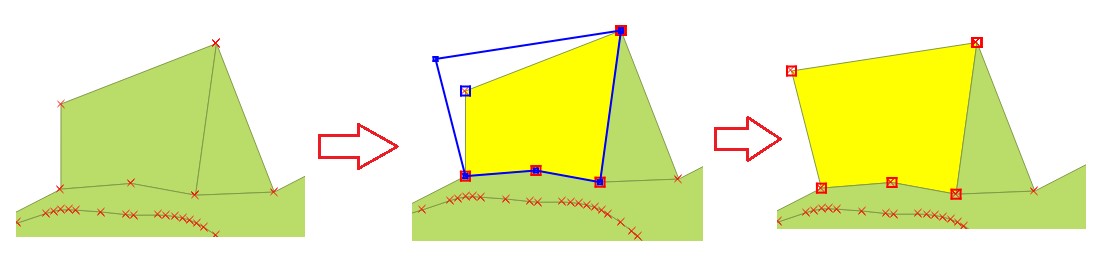
![]()
![]()
Sau khi hoàn thành việc chỉnh sửa và đã lưu lại, click lại vào biểu tượng ![]() để kết thúc quá trình chỉnh sửa trên lớp dữ liệu này.
để kết thúc quá trình chỉnh sửa trên lớp dữ liệu này.
3. SỬ DỤNG ẢNH VỆ TINH TRONG CẬP NHẬT DỮ LIỆU HIỆN TRẠNG TÀI NGUYÊN RỪNG
3.1. Chồng xếp các lớp thông tin lên ảnh vệ tinh
Để kiểm tra thông tin đã được giải đoán trên ảnh và các lớp thông tin đã được thành lập hoặc chỉnh sửa các lớp thông tin đó. Ảnh vệ tinh được chồng đè bằng các lớp thông tin liên quan trên cửa sổ làm việc chính của QGIS.
Mở file raster ảnh vệ tinh của xã An Hào Tây bằng công cụ ![]() thêm lớp raster. Các lớp dữ liệu vector được mở bằng công cụ
thêm lớp raster. Các lớp dữ liệu vector được mở bằng công cụ ![]() và chồng xếp theo thứ tự như sau:
và chồng xếp theo thứ tự như sau:
 Thứ tự sắp xếp của các lớp trong khung Layer Panel cũng tương ứng với thứ tự chồng xếp khi hiển thị trên khung cửa sổ làm việc chính. Ví dụ nếu lớp ANHAOTAY_GT (Giao thông) nằm trên lớp ANHAOTAY_TVAN2NET (ao hồ, sông lớn), thì lớp giao thông hiển thị chồng đè trên lớp thủy văn.
Thứ tự sắp xếp của các lớp trong khung Layer Panel cũng tương ứng với thứ tự chồng xếp khi hiển thị trên khung cửa sổ làm việc chính. Ví dụ nếu lớp ANHAOTAY_GT (Giao thông) nằm trên lớp ANHAOTAY_TVAN2NET (ao hồ, sông lớn), thì lớp giao thông hiển thị chồng đè trên lớp thủy văn.- Trật tự chồng xếp của các lớp cần được xếp theo trật tự nhất định (thể hiện gắn liền với thực tế, giao thông phải nằm trên thủy văn và dân cư hoặc hiện trạng), hoặc phụ thuộc vào mục đích sử dụng của người làm việc (thuận tiện nhất cho việc xử lý dữ liệu). Trật tự sắp xếp các lớp dữ liệu có thể thay đổi bằng cách click và dữ chuột vào lớp mà mình muốn thay đổi trên khung và di chuyển lên hoặc xuống để thay đổi các lớp.
- Dựa vào thông tin giải đoán được trên ảnh, đối tượng của các lớp có thể thay đổi bằng cách làm việc với vector, ví dụ: số hóa thêm đường giao thông hoặc chỉnh sửa theo giải đoán từ ảnh, số hóa các khoanh vi rừng…
- Chuyển đổi chế độ hiển thị cho các đối tượng dạng vùng nằm chồng đè trên ảnh về thành hiển thị trong suốt để có thể giải đoán và hiện chỉnh dữ liệu dựa theo việc giải đoán ảnh. Ví dụ về đưa hiển thị của các đối tượng lớp hiện trạng rừng (ANHAOTAY_HT) như hình dưới.
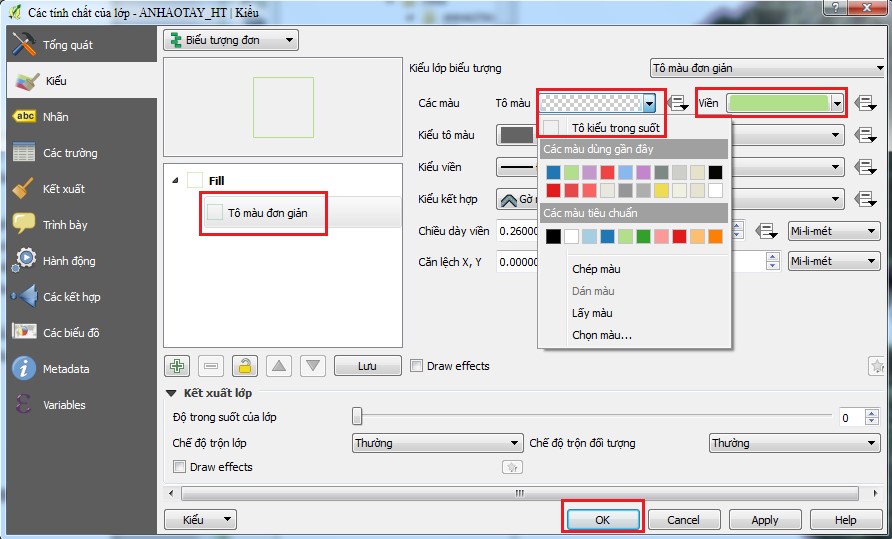
- Kết quả ở khung hiển thị chính chúng ta sẽ có được các lớp dữ liệu vector hiển thị đầy đủ nhưng không cản trở việc giải đoán ảnh.
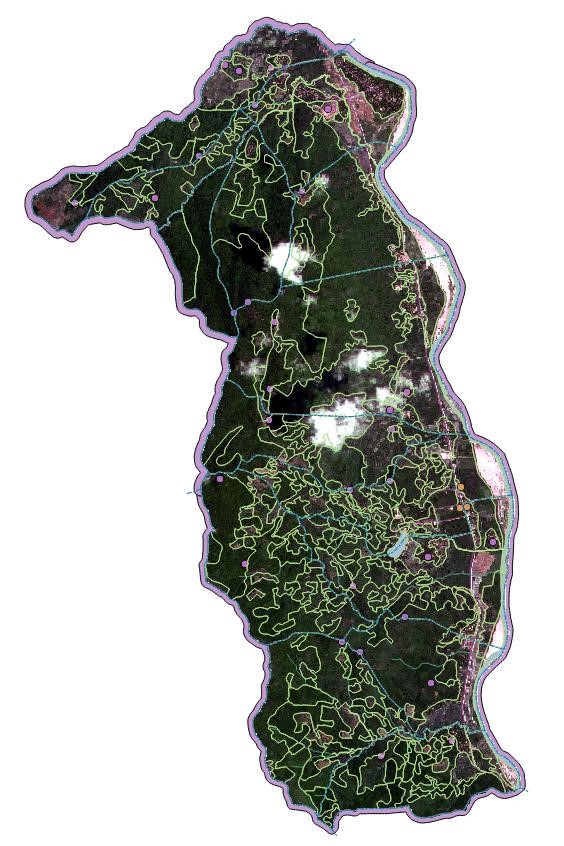
3.2. Cập nhật dữ liệu hiện trạng tài nguyên rừng.
Kết quả giải đoán được dùng để cập nhật và chỉnh sủa cho lớp dữ liệu vector lưu thông tin về hiện trạng tài nguyên rừng. Việc cập nhật và chỉnh sửa qua ảnh vệ tinh có thể kết hợp với kết quả điều tra thực địa.
Bước đầu tiên, cần tìm các vị trí cần chỉnh sửa qua giải đoán ảnh hoặc điều tra ngoại nghiệp. dưới đây là 1 số ví dụ về các điểm cần chỉnh sửa qua kết qua giải đoán bằng ảnh vệ tinh.
| TT trường hợp | Các vị trí cần cập nhật | Thuyết minh |
| 1 | 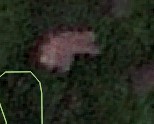 | Thay đổi diện tích rừng |
| 2 | 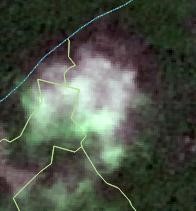 | Thay đổi loại rừng |
| 3 |  | Thay đổi diện tích rừng |
| 4 |  | Thay đổi ranh giới của các đối tượng |
Trƣờng hợp 1: Để cập nhật dữ liệu hiện trạng người dùng làm các bước như sau:
- Bật chế độ chỉnh sửa lên cho lớp ANHAOTAY_HT bằng công cụ
 .
. - Mở thanh công cụ số hóa nâng cao Advanced Digitizing tools.
- Chọn công cụ Vùng đặc
 để tạo ra một vùng mới nằm trong lòng của đối tượng cần chỉnh sửa.
để tạo ra một vùng mới nằm trong lòng của đối tượng cần chỉnh sửa. - Dùng chuột số hóa vùng lõi như hình dưới.
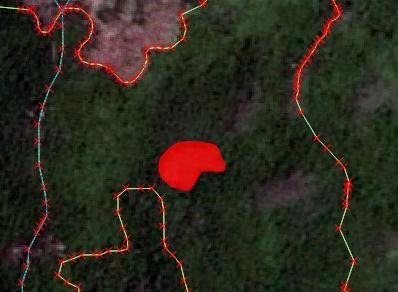
- Click chuột phải để hoàn thành tạo vùng lõi, khi đó công cụ sẽ tạo ra một đối tượng mới tách ra từ trong lòng của vùng đó.
- Nhập thông tin thuộc tính cho vùng mới và bấm OK để hoàn thành tạo vùng.
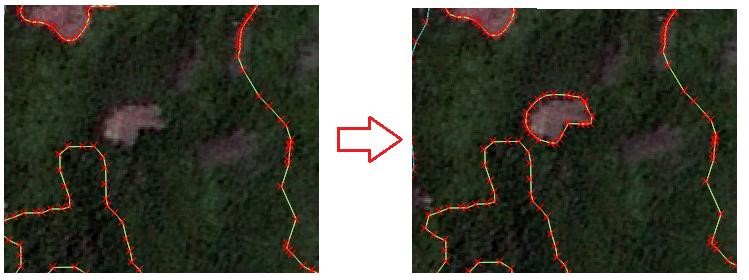
Trƣờng hợp 2: Người dùng có thể làm với các bước sau:
- Chuyển lớp ảnh AHT_SPOT lên nằm trên lớp hiện trạng.
- Mở bảng Tính chất của ảnh ra, và điều chỉnh độ trong suốt của ảnh lên thành 30 – 50 %.
- Bật chế độ chỉnh sửa với lớp ANHAOTAY_HT bằng công cụ – Click chọn vào đối tượng cần cắt.
.
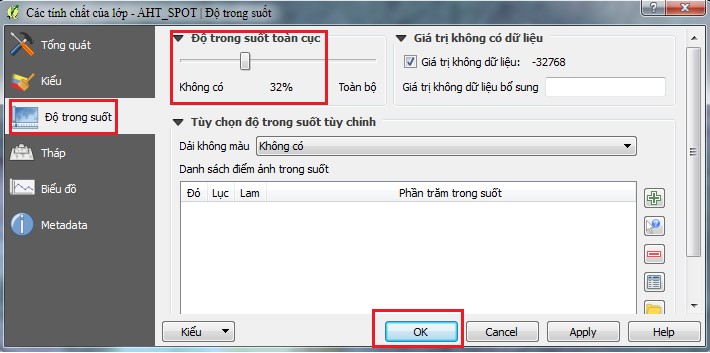
![]()
- Sử dụng công cụ chia đối tượng
, sau đó c
ắ
t khu v
ự
c c
ầ
n ch
ỉ
nh s
ử
a ra.
![]()
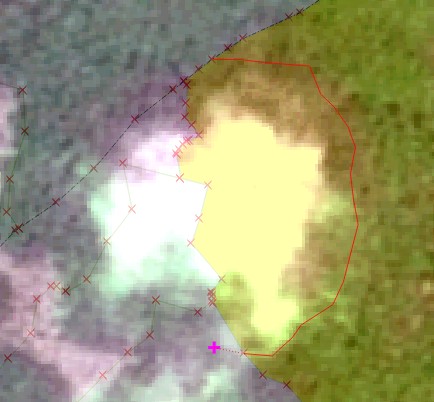
- Sau đó gộp đối tượng mới cắt vào đối tượng khác bên cạnh ( do phần mới cắt là sự mở rộng của đối tượng bên cạnh) bằng cách chọn cả đối tượng mới được cắt ra và đối tượng gộp vào. Sử dụng công cụ Gộp các đối tượng được chọn
 trên thanh công cụ số hóa nâng cao.
trên thanh công cụ số hóa nâng cao. - Cửa sổ gộp các thuộc tính mở ra cho phép người dùng chọn thuộc tính của đối tượng mới sẽ theo giống đối tượng nào trong các đối tượng được chọn.
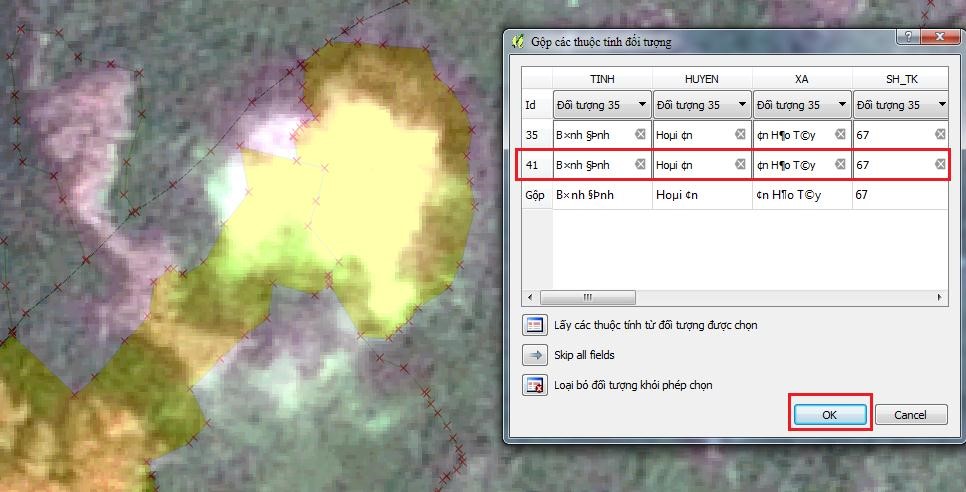
- Chọn đối tượng, rồi bấm OK để hoàn thành gộp đối tượng.
Trƣờng hợp 3: Xử lý tương tự như trường hợp 2.
Trƣờng hợp 4: Các bước hiệu chỉnh được thực hiện như sau:
- Đưa lớp ảnh nằm bên dưới lớp hiện trạng và đưa độ trong suốt của ảnh về 0% như ban đầu.
- Đồng thời chọn đối tượng cần sửa và đối tượng xung quanh, sau đó gộp 2 đối tượng bằng công cụ gộp đối tượng
 .
. - Lấy thuộc tính theo đối tượng bao quanh.
- Sau đó sử dụng công cụ tạo vùng đặc bên trong
 , sau đó điền các thông tin thuộc tính cho vùng mới tạo.
, sau đó điền các thông tin thuộc tính cho vùng mới tạo.
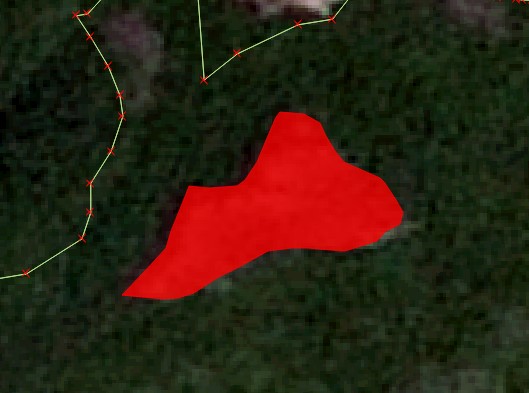
NGÀY 4
ỨNG DỤNG PHÂN TÍCH KHÔNG GIAN CỦA PHẨN MỀM
QGIS TRONG PHÂN TÍCH VÀ QUẢN LÝ BIẾN ĐỘNG TÀI
NGUYÊN RỪNG
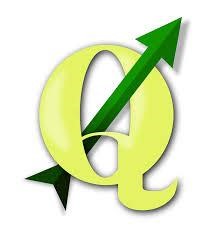
1. CHỒNG XẾP CƠ SỞ DỮ LIỆU PHÂN TÍCH BIẾN ĐỘNG HIỆN TRẠNG TÀI NGUYÊN RỪNG
1.1. Một số thuật toán ứng dụng phân tích không gian Phần mềm QGIS cung cấp 1 số công cụ giúp người dùng có thể phân tích mối quan hệ không gian giữa các đối tượng, nhằm tìm ra kết quả không gian thích hợp nhất giữa các mối quan hệ đó. Các công cụ đó không chỉnh sửa các lớp dữ liệu vector đầu vào mà tạo ra một lớp mới lưu kết quả phân tích cùng các trường thuộc tính tương ứng.
Để sử dụng các công cụ đó người dùng click vào mục Vector trên thanh các mục chức năng, chọn Các công cụ Địa xử lý, ở đây có 9 công cụ riêng biệt với các thuật toán phân tích không gian khác nhau.
- (Các) vùng đệm – Buffer: là thuật toán tạo ra các vùng đệm xung quanh đường ranh giới của các đối tượng được chọn trong mỗi lớp đối tượng.
Công c
ụ
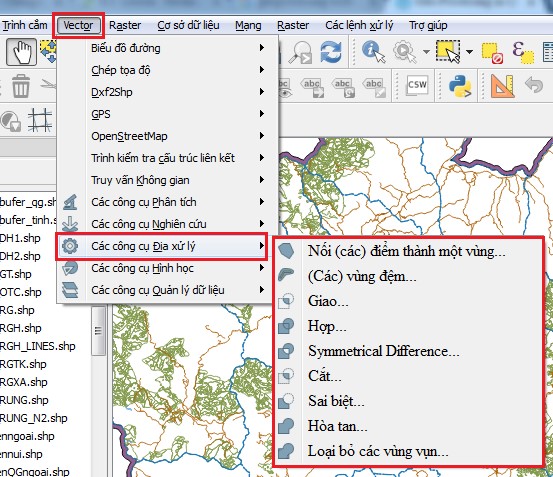
![]()
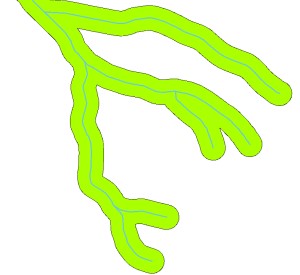
- Công cụ Giao…– Intesect: Là công cụ sử dụng thuật toán để tách ra những vùng giao nhau giữa các đối tượng được chọn của 2 lớp vector.
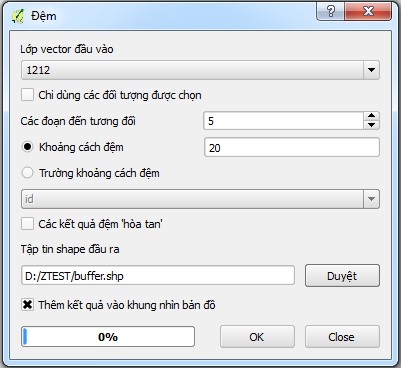
![]()
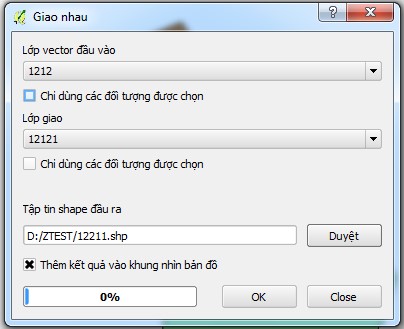
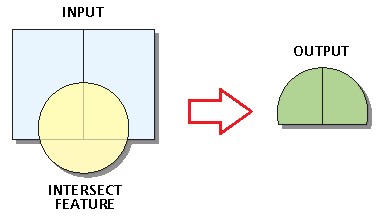
![]()
Source: ArcGIS 10.2 Help
- Công cụ
 Hợp…- Union: Là công cụ sử dụng thuật toán để gộp lại những đối tượng giao nhau giữa các đối tượng được chọn của 2 lớp vector.
Hợp…- Union: Là công cụ sử dụng thuật toán để gộp lại những đối tượng giao nhau giữa các đối tượng được chọn của 2 lớp vector.
- Công cụ Symetrical Difference: Là công cụ tách những phần không giao nhau của các đối tượng giao nhau giữa các đối tượng được chọn của 2 lớp vector.
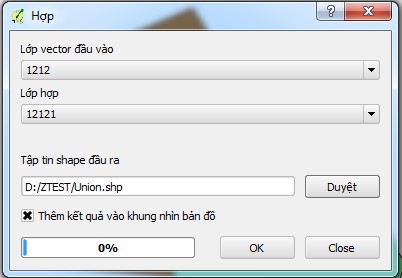
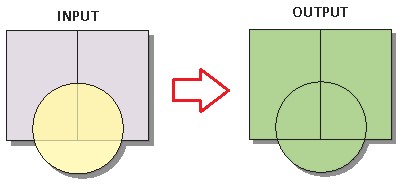
![]()
![]()
Source: ArcGIS 10.2 Help
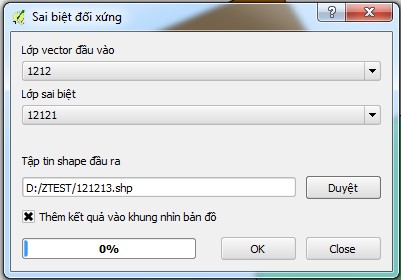
- Công cụ
C
ắ
t…
–
Clip:
Là công c
ụ
c
ắ
t m
ộ
t vùng c
ủ
a đ
ố
i tư
ợ
ng
ở
l
ớ
p này, b
ằ
ng m
ộ
t
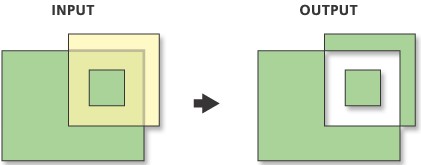
![]()
![]()
Source: ArcGIS 10.2 Help
vùng của đối tượng ở lớp khác
- Công cụ Sai biệt…- Difference:Là công cụ chọn ra vùng không giao nhau của đối tượng được chọn ở lớp này so với 1 đối tượng khác ở lớp khác.
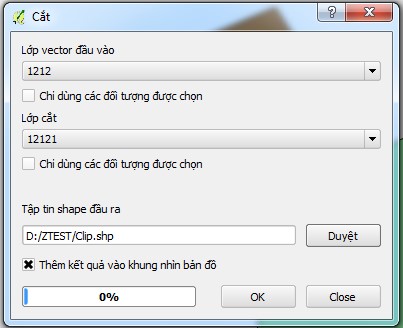
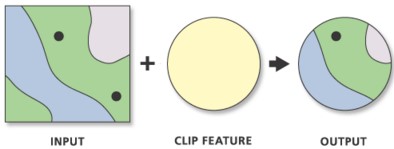
![]()
![]()
Source: ArcGIS
10.2
Help
- Công cụ
Hòa tan…Dissolve
:
Là công c
ụ
g
ộ
p các đ
ố
i tư
ợ
ng c
ạ
nh nhau và
có cùng 1
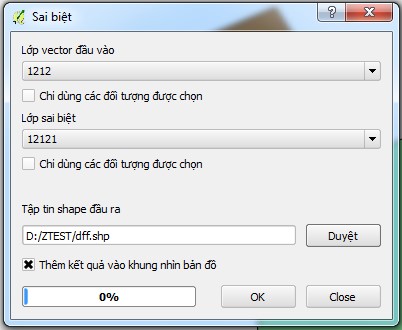
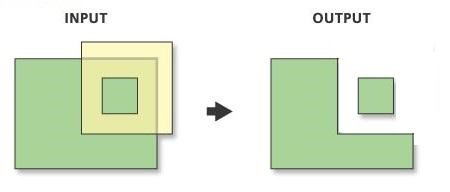
![]()
![]()
Source: ArcGIS 10.2 Help
thuộc tính nào đó lại thành một đối tượng lớn.
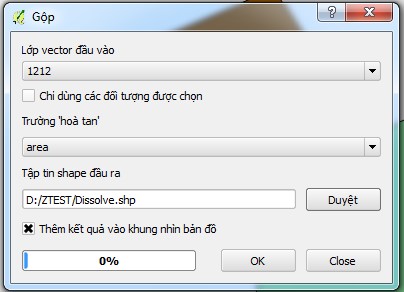
- Công cụ Loại bỏ các vùng vụn…Elinimate Sliver Polygons: là công cụ xóa đi những vùng có diện tích nhỏ được giới hạn bởi người dùng.
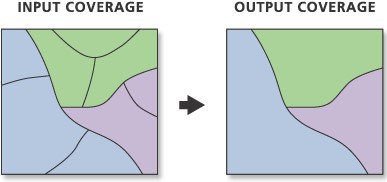
![]()
![]()
Source: ArcGIS 10.2 Help
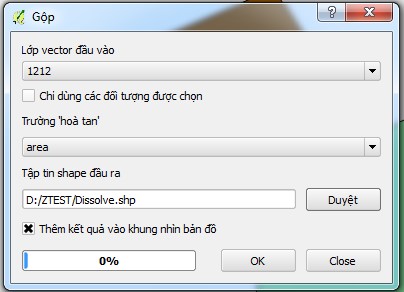
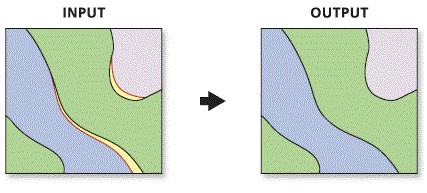
![]()
Source: ArcGIS 10.2 Help
1.2. Tạo lớp cơ sở dữ liệu biến động hiện trạng rừng
Để tìm ra sự thay đổi và biến động hiện trạng tài nguyên rừng qua 2 thời điểm khác nhau, người dùng có thể sử dụng phương pháp chồng xếp dữ liệu kết hợp sử dụng thuật toán phân tích không gian nhưng đã giới thiệu ở phần trước để thực hiện. Các bước được thực hiện như sau:
- Mở 2 lớp dữ liệu về hiện trạng rừng ở 2 thời điểm cần phân tích trong phần mềm QGIS, ở đây ta dùng 2 lớp là ANHAOTAY_HT và ANHAOTAY_HT_2006.
- Người dùng có thể tắt bật hiển thị một trong 2 lớp có thể nhìn thấy qua bằng mắt sự khác nhau giữa 2 lớp dữ liệu.
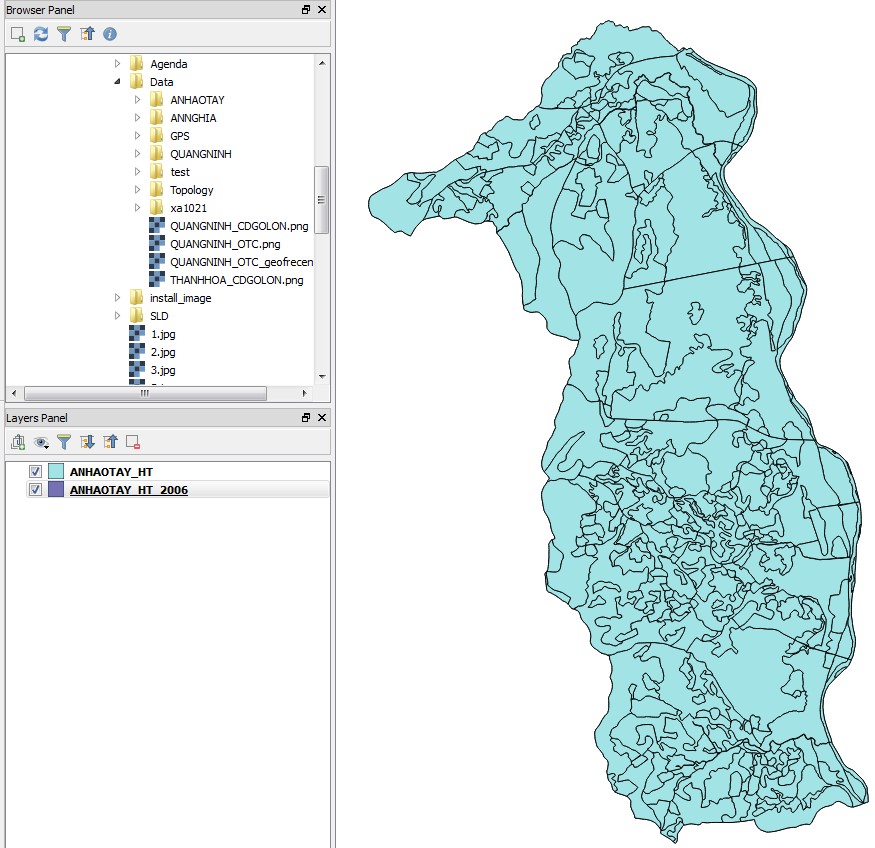
- Sử dụng công cụ Giao…(Intersect) trong bộ Các công cụ Địa xử lý, click vào công cụ. – Hộp thoại Giao nhau được mở ra, người dùng đặt các lớp đầu vào là ANHAOTAY_HT và Lớp giao là ANHAOTAY_HT_2006. Chọn thư mục chứa kết quả của phép phân tích và đặt tên cho kết quả (BIENDONG_HT).

- Click vào OK để bắt đầu quá trình phân tách.
- Sau một vài phút, kết quả của thuật toán giao cắt đã được thêm vào khung quản lý các lớp và hiển thị trên khung hiển thị chính.
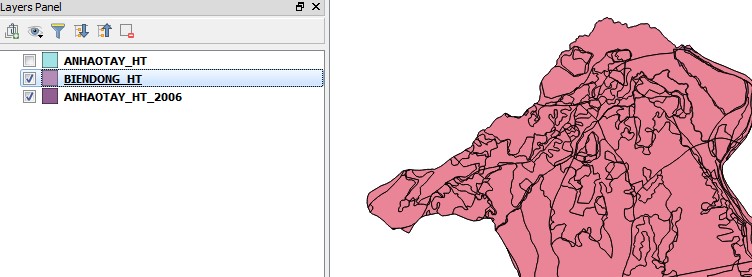
- Bước tiếp theo là tạo trường thuộc tính biến động cho lớp vừa được tạo ra, người dùng clich chuột phải vào lớp và mở bảng thuộc tính của lớp dữ liệu BIENDONG_HT
- Bật chế độ chỉnh sửa
 trên thanh công cụ của bảng thuộc tính.
trên thanh công cụ của bảng thuộc tính. - Tạo thêm một trường (cột) thuộc tính mới bằng cách sử dụng công cụ Thêm trường
![]() .
.
- Cửa sổ mới mở ra cho phép người dùng đặt các tính chất cho trường mới.
- Đặt các thông tin theo hình dưới. Lưu ý chọn Kiểu của trường là Chữ và động rộng của trường lớn hơn 1 và phải đảm bảo để đủ chứa giá trị chữ.
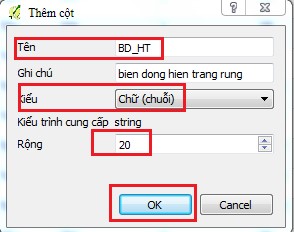 Click OK để hoàn tất tạo trường.
Click OK để hoàn tất tạo trường.
- Trường mới sẽ được đứng ở cuối, nên người dùng có thể kéo thanh ngang sang hết bên phải để kiểm tra.
- Để nạp giá trị cho trường, chúng ta chọn trường BD_TH ở thanh công cụ nạp dữ liệu.
- Sau đó gõ biểu thức hàm vào ô trống bên cạnh, hàm được gõ như sau:
“LDLR_2006” + ‘-‘ + “LDLR_2012”
- Trong đó “LDLR_2006” và “LDLR_2012” là các giá trị về hiện trạng rừng ở từng thời điểm còn „-‟ là dấu ngăn giữa hai giá trị để có thể phân biệt rõ ở trường biến động. Lưu ý việc sử dụng dấu “” nháy kép cho trường còn dấu „‟ nháy đơn cho ký hiệu.
- Click Cập nhật tất cả để tiến hành gắn giá trị.
- Click vào biểu tượng
lưu ch
ỉ
nh s
ử
a đ
ể
hoàn t
ấ
t quá trình g
ắ
n thông tin cho trư
ờ
ng.
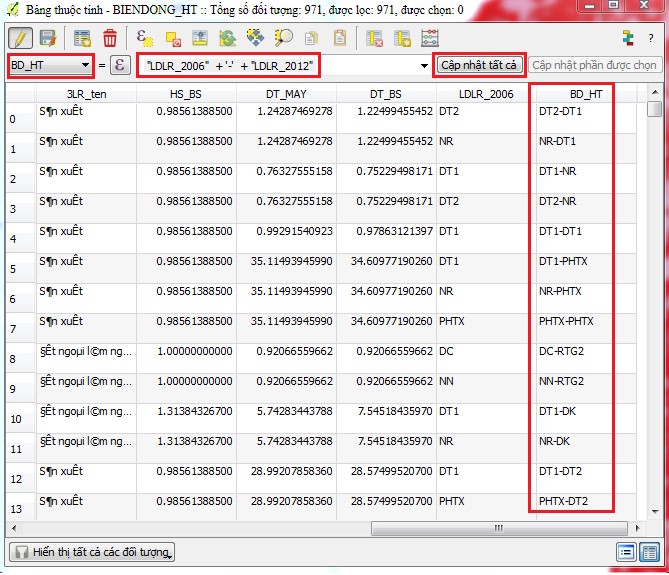
![]()
Tiếp theo người dùng cần tách các đối tượng không biến động ra với các đối tượng khác, đối tượng biến động được hiểu là những đối tượng có giá trị LDLR_2006 giống với giá trị LDLR_2012.
- Sử dụng công cụ Chọn đối tượng bằng biểu thức
 , cửa sổ mới để thiết lập biểu thức lọc đối tượng mở ra.
, cửa sổ mới để thiết lập biểu thức lọc đối tượng mở ra. - Click vào mục Các trường và giá trị,
- Nếu bảng thuộc tính có các trường giá trị về hiện trạng rừng tại mỗi thời điểm, chúng ta gõ biểu thức lọc như sau: “LDLR_2006” = “LDLR_2012”.
- Nếu trường thuộc tính chỉ có trường về biến động, click vào trường BD_HT, sau đó chọn Tất cả không trùng ở khung Các giá trị nạp.
- Sau đó người dùng sử dụng toán tử HOẶC (OR) để thiết lập biểu thức lọc như hình dưới.
- Chọn các giá trị ở ô Các giá trị nạp: “BD_HT” = ‘DC-DC’ OR “BD_HT” = ‘DKDK’ OR “BD_HT” = ‘DT1-DT1’ OR “BD_HT” = ‘DT2-DT2’ OR “BD_HT” = ‘MN-MN’ OR “BD_HT” = ‘NN-NN’ OR “BD_HT” = ‘NR-NR’ OR “BD_HT” = ‘PHTX-PHTX’ OR “BD_HT” = ‘RTG1-RTG1’ OR “BD_HT” = ‘RTG2-RTG2’.
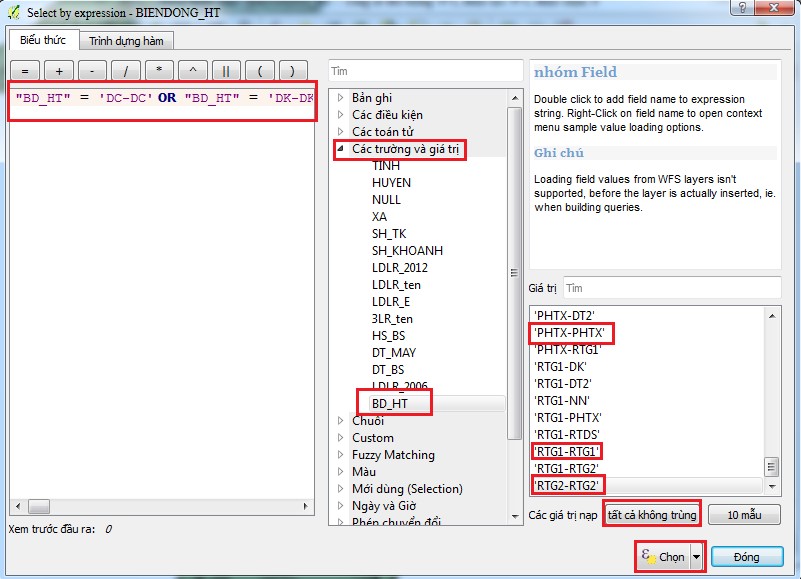
Sau đó các đối tượng không biến động sẽ được lựa chọn trên bảng thuộc tính.
- Click vào công cụ Mở trình tính toán trường
 trên thanh công cụ.
trên thanh công cụ. - Chọn Cập nhật trường hiện có, chọn trường BD_HT, sau đó thiết lập biểu thức gán giá trị „Khong bien dong‟ cho các đối tượng đó.
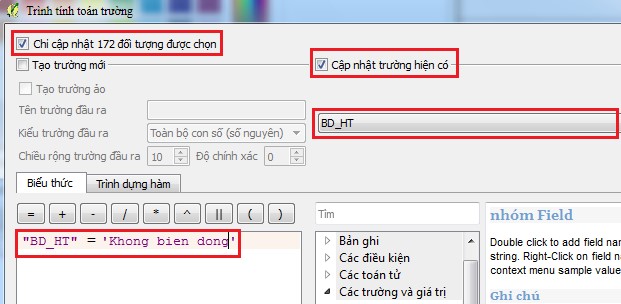
- Quay lại Bảng thuộc tính ta sẽ thấy được rằng các đối tượng không biến động được gán giá trị 0, vậy nên để đưa giá trị về đúng ý muốn các bước cần thiết tiếp theo được thực hiện.
- Chọn trường BD_HT trên ô truy vấn của thanh công cụ, lập biểu thức = „Khong bien dong‟, và sau đó chọn Cập nhật phần được chọn.
- lưu chỉnh sửa để hoàn tất quá trình gắn thông tin cho trường.
Click vào bi
ể
u tư
ợ
ng
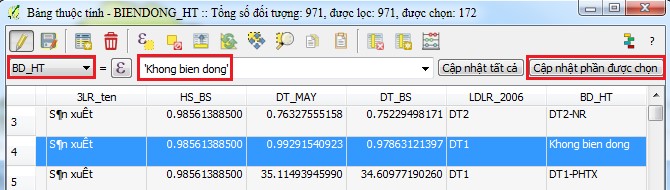
![]()
Sau khi đã có được thuộc tính, người dùng thay đổi chế dộ hiển thị cho bản đồ để quan sát sự thay đổi và biến động của hiện trạng rừng.
- Click chuột phải vào lớp BIENDONG_HT, chọn Tính chất. Cửa sổ Các tính chất của lớp sẽ được mở.
Chọn mục Kiểu, đưa chế độ hiển thị từ Biểu tượng đơn thành Phân theo loại, chọn Cột BD_HT.
- Click vào ô Phân loại ở bên dưới để lấy tất cả các mẫu biến động ra, tất cả các mẫu biến động sẽ được gắn một màu riêng.
- Thay đổi Thang biến đối màu để có được màu như ý muộn.
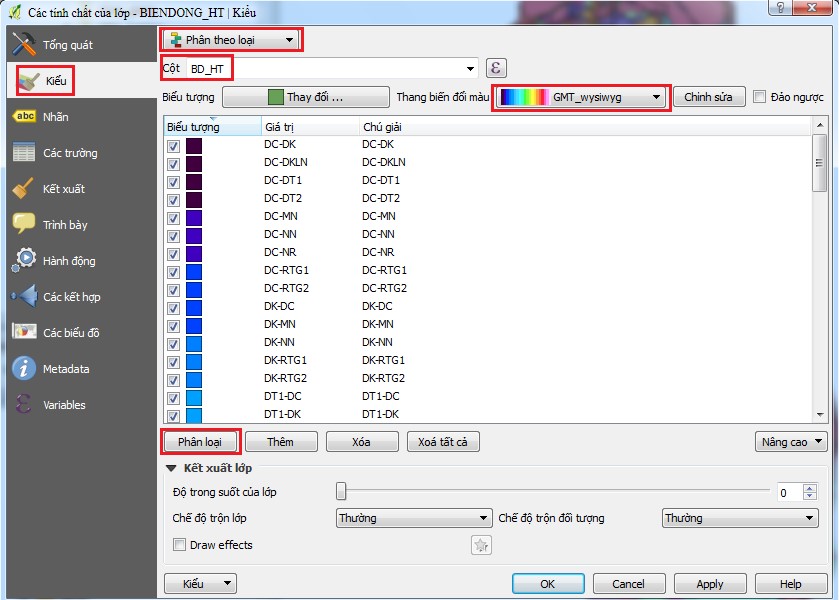
- Có thể đưa màu của đối tượng Không biến đổi khác đi để dễ đánh giá.
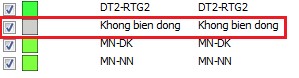
- Click OK để hoàn thành chỉnh sửa hiển thị.
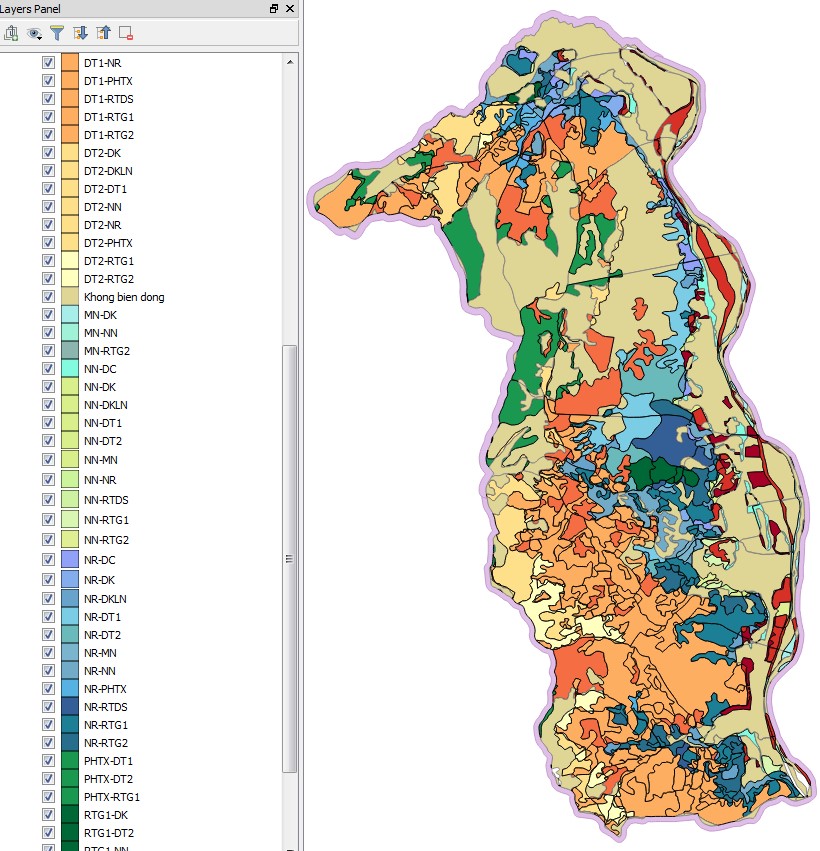
1.3. Kiểm tra lỗi hình học của các đối tƣợng trong các lớp vector
Các đối tượng vector được xây dựng từ 3 loại điểm, đường, vùng phải tuân theo quy luật hình học nhất định. Các luật hình học được quy định cho từng loại đối tượng, ví dụ như sau:
– Đối với dữ liệu dạng vùng:
- Các vùng không được chồng đè lên nhau.
- Các điểm phải nằm trong vùng
- Có những vùng (ở lớp này) phải được bao phủ bởi các vùng khác (ở lớp khác).
- Diện tích của một vùng phải được bao phủ bởi đường biên giới của vùng đó.
- Không được có khoảng trống giữa các vùng.
- ….
– Đối với dữ liệu dạng đường
- Không được chồng đè lên nhau.
- Đường (ở lớp này) phải không cắt hoặc chồng đè đường (của lớp khác).
- Đường trong 1 lớp không được tự giao cắt, hay chồng đè.
- …
Các quy luật này không hoàn toàn bắt buộc áp dụng với mọi dữ liệu, mà chỉ phụ thuộc vào đặc tính đối tượng của dữ liệu. Việc đặt các quy luật và dùng công cụ kiểm tra lỗi từ các quy luật để giúp đảm bảo cho việc sử dụng dữ liệu trong phân tích không gian. Việc đặt quy luật và kiểm tra lỗi được thực hiện với các bước như sau:
- Mở các lớp vector cần đặt quy luật và kiểm tra
- Click chuột vào mục Vector trên thanh công cụ, chọn Trình kiểm tra cấu trúc liên kết – Trình kiểm tra cấu trúc liên kết
- Cửa sổ Trình kiểm tra cấu trúc liên kết sẽ xuất hiện ở cạnh phải của cửa sổ làm việc chính, click vào Cấu hình để đặt các quy luật hình học cho các lớp.
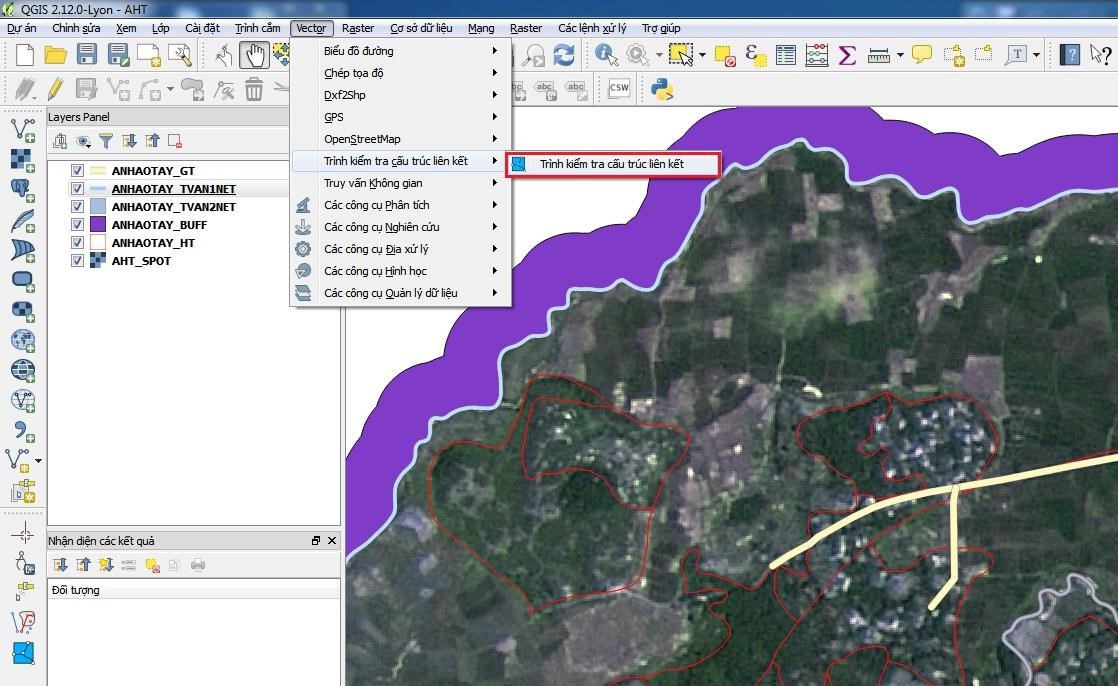
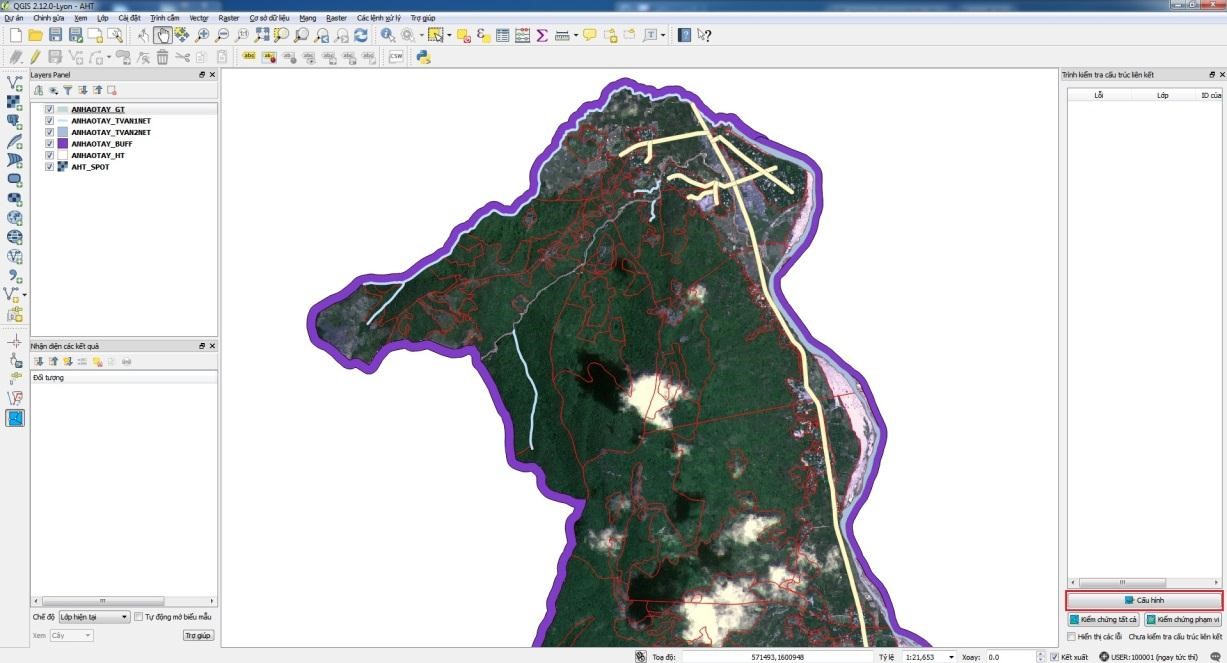
- Cửa sổ thiết lập luật hình học cho các lớp vector
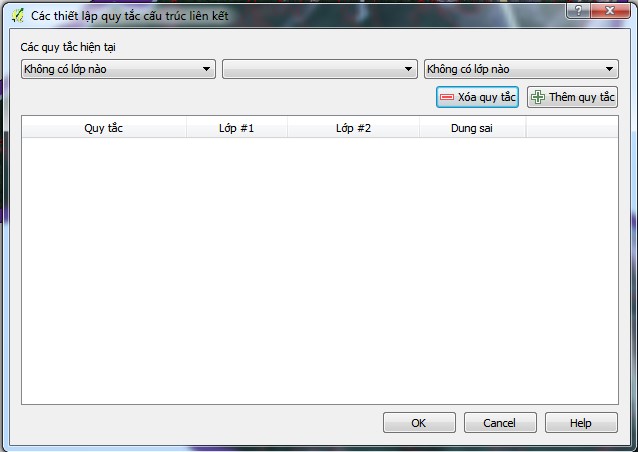
Sau khi click chọn Cấu hình, cửa sổ Các thiết lập quy tắc cấu trúc liên kết xuất hiện.
Cửa sổ này cho phép người dùng đặt các quy luật dựa trên các lớp đang được tương tác ở khung Layer Panel, điều đó đồng nghĩa việc sẽ không thể đặt luật lệ cho các lớp điểm hoặc vùng nếu không có các loại đối tượng đó thực hiện.
Sau đây là 1 ví dụ đặt kiểm tra lỗi cho lớp giao thông (ANHAOTAY_GT):
- Chọn lớp được kiểm tra là ANHAOTAY_GT.
- Các lựa chọn luật lệ sẽ khả dụng ở bên cạnh.
- Chọn không được chứa các đoạn trùng nhau, sau đó click chuột vào Thêm quy tắc.(hình 08).
- Bấm OK, sau đó click vào Kiểm chứng tất cả ở cửa sổ Trình kiểm tra cấu trúc liên kết (hình dưới)
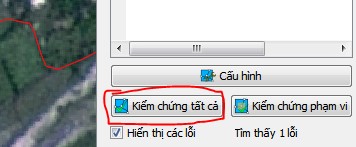
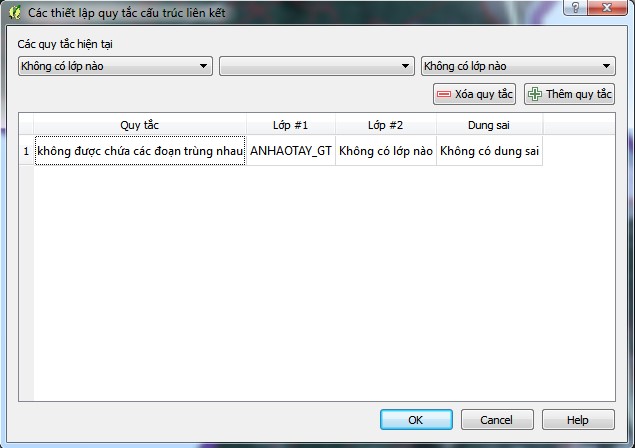
- Sau khi kiểm tra lỗi, nếu có lỗi theo quy tắc đã đặt, phần mềm sẽ tự động báo và hiển thị lỗi ra cửa sổ Trình kiểm tra cấu trúc liên kết, click chuột vào lỗi, màn hình cửa sổ làm việc chính sẽ được zoom về đối tượng bị lỗi.
- Hiển thị lỗi hình học qua kiểm tra cấu trúc liên kết.
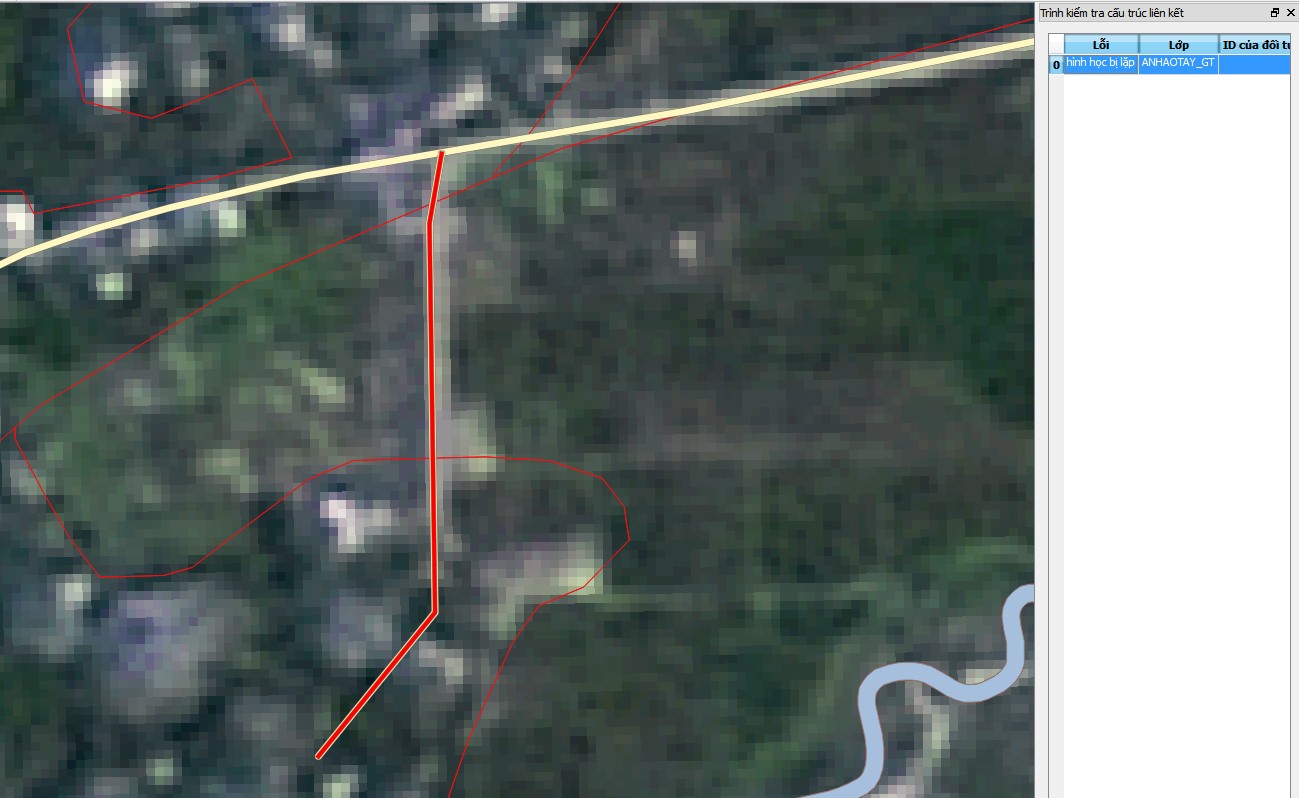
- Lỗi sau đó được loại bỏ bằng cách xóa đi đối tượng trùng lặp đó (thực hiện tương tự như các bước ở phần vector).
Trên đây chỉ là 1 ví dụ nhỏ cho chức năng thiết lập và kiểm tra lỗi hình học đối với các đối tượng của lớp vector trong phần mềm QGIS. Người sử dụng có thể hoàn toàn tự thiết đặt và kiểm tra lỗi theo đặc tính của dữ liệu và mục đích sử dụng dữ liệu.
2. TRÌNH BÀY, BIÊN TẬP BẢN ĐỒ BIẾN ĐỘNG HIỆN TRẠNG TÀI NGUYÊN RỪNG
Sau khi đã có có được kết quả biến động hiện trạng tài nguyên rừng, chúng ta tiến hành biên tập và xuất bản đồ ra thành file in ấn.
2.1. Biên tập màu cho các lớp dữ liệu.
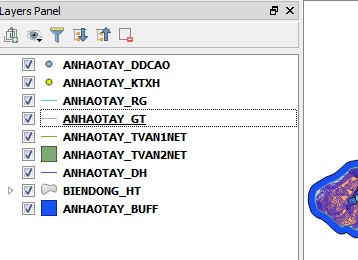 Trước khi chuyển sang Trình biên tập và in ấn, các lớp dữ liệu cần được đổ màu và chỉnh ký hiệu phù hợp cho quá trình xuất bản.
Trước khi chuyển sang Trình biên tập và in ấn, các lớp dữ liệu cần được đổ màu và chỉnh ký hiệu phù hợp cho quá trình xuất bản.
- Chồng xếp các lớp bản đồ thành phần lên bản đồ biến động hiện trạng rừng đã thành lập, theo thứ tự như hình bên.
- Vào tính chất của từng lớp dữ liệu để biên tập màu cho các đối tượng.
- Thay đổi kí hiệu gắn nhãn cho các lớp điểm ANHAOTAY_DDCAO và
ANHAOTAY_KTXH.
- Điểm độ cao.
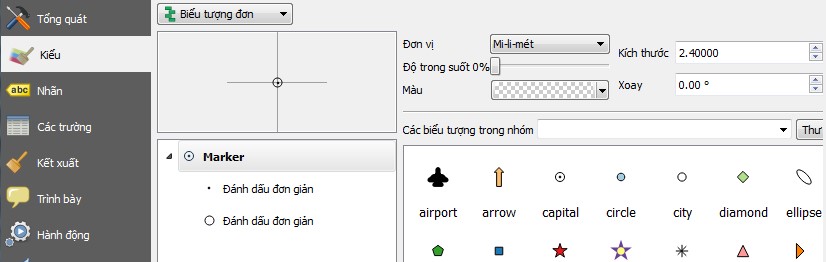
- Điểm Kinh tế xã hội – UBND, trạm y tế, trường học.
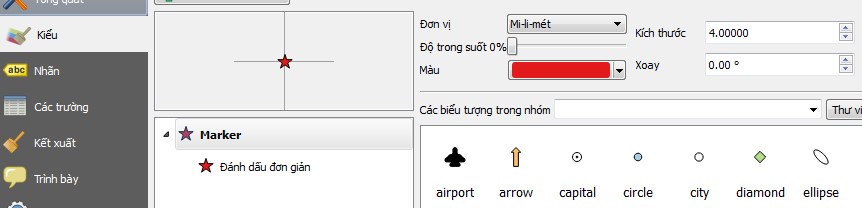
- Điều chỉnh nét cho lớp ranh giới hành chính.
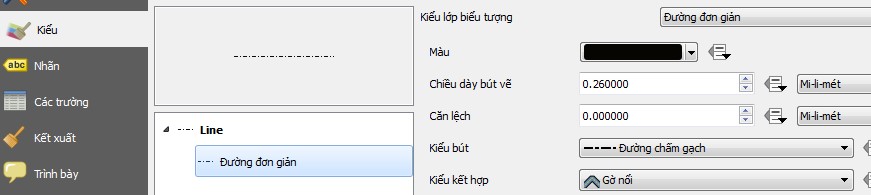
- Điều chỉnh nét và màu cho lớp đường giao thông.
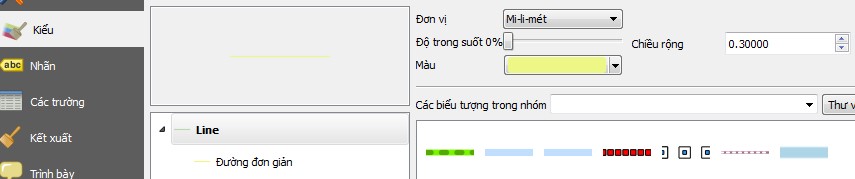
- Điều chỉnh nét và màu cho lớp thủy văn 1 nét.
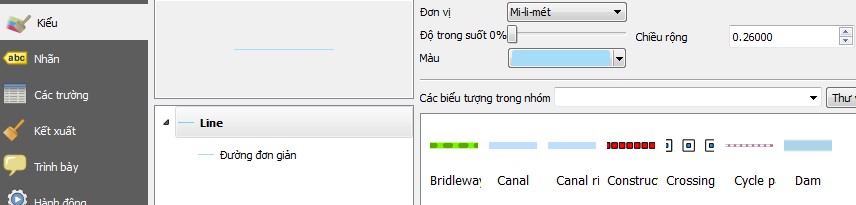
- Điều chỉnh đổ màu cho lớp thủy văn 2
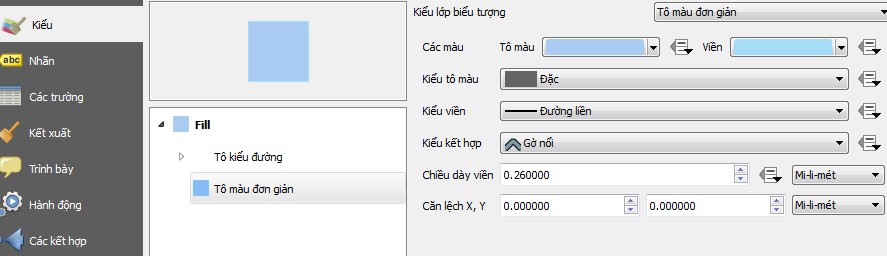
- Điều chỉnh đổ màu cho lớp địa hình.

- Đổ màu cho các loại hình biến động của lớp biến động hiện trạng. Click vào Thang biến đổi màu, chọn Thang biến đổi màu mới…. Cửa sổ mới hiện ra, chọn Bột ủ màu. Sau đó chọn phương án đổ màu tùy chọn.
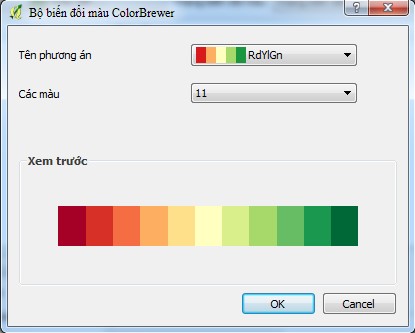
2.2. Trình biên tập và in ấn
Sau khi đã điều chỉnh màu cho các lớp một cách phù hợp nhất, người dùng chuyển sang trình biên tập in ấn mới, với đặt tên là ANHAOTAY_BD. Đặt các điều kiện về giấy in tương tự như hướng dẫn về trình biên tập và in ấn ở Ngày 1.
Để khổ giấy là A2, theo chiều dọc. Sử dụng công cụ Thêm bản đồ ![]() , kéo phạm vi cho bản đồ đặt vào trên giấy , đặt tỉ lệ cho bản đồ là 1: 25.000.
, kéo phạm vi cho bản đồ đặt vào trên giấy , đặt tỉ lệ cho bản đồ là 1: 25.000.
Tạo lưới tọa độ cho bản đồ, chọn Kiểu lưới là Đặc, chọn hệ tọa độ theo hệ tọa độ của các lớp dữ liệu (USER: 10001), chia khoảng cho lưới tọa độ là 500, thay đổi màu cho các lưới tọa độ Kiểu đánh dấu để màu xám và kích thước đường phù hợp.
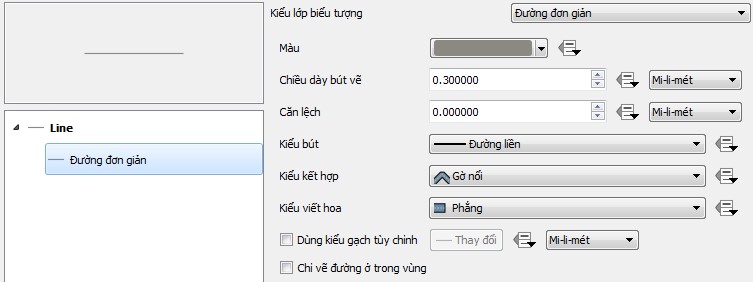
Tạo khung cho bản đồ với Kiểu khung Ngựa vằn, sau đó click chọn Vẽ tọa độ cho khung, đặt cho khung trái và phải viết Tăng dần theo chiều đứng.
Tạo chú giải cho bản đồ bằng sử dụng công cụ thêm chú giải trên thanh công cụ dọc. Do các chú giải cho lớp biến động hiện trạng quá dài, do đó ta cần tách thành 2 bảng chú giải bằng cách sau:
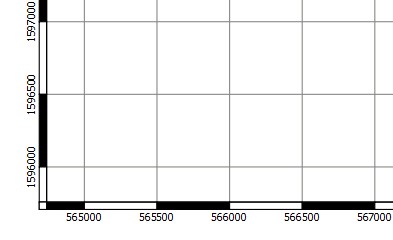
![]()
 Sau khi thêm bảng chú giải đầu tiên, bỏ chế độ Cập nhật tự động và bỏ lớp ANHAOTAY_BD ra khỏi danh sách các lớp. Ở đây chúng ta cũng bỏ đi lớp ANHAOTAY_BUFF vì đó là viên của khu vực nghiên cứu. Sử dụng công cụ chỉnh sửa để chỉnh sửa tên chú giải cho mỗi lớp.
Sau khi thêm bảng chú giải đầu tiên, bỏ chế độ Cập nhật tự động và bỏ lớp ANHAOTAY_BD ra khỏi danh sách các lớp. Ở đây chúng ta cũng bỏ đi lớp ANHAOTAY_BUFF vì đó là viên của khu vực nghiên cứu. Sử dụng công cụ chỉnh sửa để chỉnh sửa tên chú giải cho mỗi lớp.
- Chỉnh font chữ cho chú giải là Time new roman với kích thước cho tiêu đề là 20 và cho các lớp là 16. Chỉnh sửa khoảng cách giữa các dòng vào biểu tượng một cách hợp lý. Và đặt khung cho chú giải.
 Thêm bảng chú giải thứ 2, bỏ chế độ Cập nhật tự động và bỏ tất cả lớp trừ ANHAOTAY_BD ra khỏi danh sách các lớp.
Thêm bảng chú giải thứ 2, bỏ chế độ Cập nhật tự động và bỏ tất cả lớp trừ ANHAOTAY_BD ra khỏi danh sách các lớp.
Chỉnh số cột cho bảng chú giải thứ 2 là 4 và chọn
Chiều rộng cột bằng nhau và Ngắt lớp. Đặt chế độ khung cho chú giải
- Sắp 2 bảng chủ giải phù hợp trong khung bản đồ.
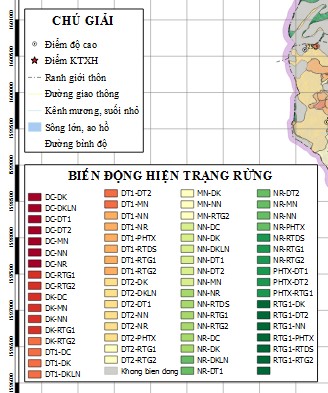
- Thêm thước tỉ lệ và chữ chú thích cho thước tỉ lệ.
- Tạo khung ngoài cho bản đồ bằng cách sử dụng công cụ thêm hình
 trên thanh công cụ.
trên thanh công cụ.
–
S
ử
d
ụ
ng công c
ụ
thêm hình
ả
nh
trên thanh công c
ụ
đ
ứ
ng đ
ể
thêm kim ch
ỉ
nam
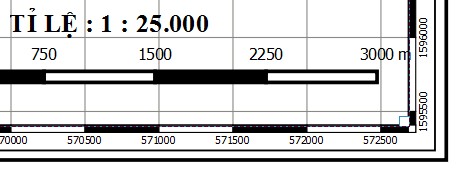
![]()
vào bản đồ
- Sử dụng công cụ thêm text
 để viết tên bản đồ và tên các xã nằm xung quanh. – Sắp xếp các thành phần của bản đồ theo thứ tự như hình dưới:
để viết tên bản đồ và tên các xã nằm xung quanh. – Sắp xếp các thành phần của bản đồ theo thứ tự như hình dưới:
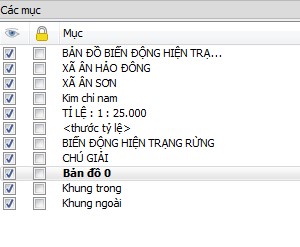
Sau khi hoàn thành quá trình tạo các thành phần của bản đồ và sắp xếp bản đồ như trên, người dùng có thể xuất bản đồ ra thành các file ảnh để phục vụ cho quá trình in ấn bằng công cụ Xuất thành ảnh trên thanh công cụ. Sau đó mở file ảnh ra để kiểm tra lại kết quả, đến đây quá trình biên tập và xuất bản đồ đã hoàn tất./.
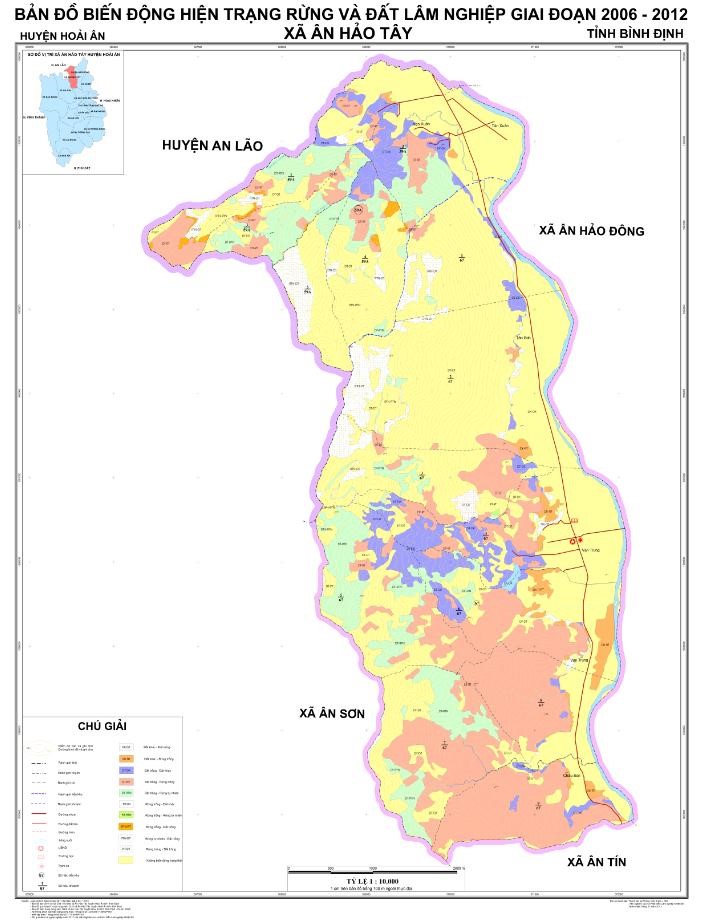
NGÀY 5
TỔNG KẾT NỘI DUNG KHÓA ĐÀO TẠO, ÔN TẬP KIẾN
THỨC, ĐÁNH GIÁ KẾT QUẢ HỌC TẬP CỦA HỌC VIÊN
1. TỔNG KẾT NỘI DUNG KHÓA ĐÀO TẠO, ÔN TẬP KIẾN THỨC
1.1. Phần mềm QGIS và ứng dụng trong quản lý cơ sở dữ liệu, thành lập bản đồ hiện trạng tài nguyên rừng
Thống kê lại các công cụ và các chức năng đi kèm trong phần mềm QGIS để quản lý cơ sở dữ liệu và biên tập bản đồ hiện trạng tài nguyên rừng
1.2. Quản lý, phân tích cơ sở dƣ liệu trên phần mềm QGIS. Phép chiếu và cơ sở toán học bản đồ
Sử dụng các công cụ và trình cắm để quản lý cơ sở dữ liệu. Sử dụng phép chiếu và cơ sở toán học cho bản đồ của từng địa phương
1.3. Làm việc với các lớp thông tin dữ liệu vector, raster trong xây dựng bản đồ hiện trạng tài nguyên rừng
Các thao tác chỉnh sửa, tạo mới các đối tượng đối với lớp dữ liệu vector. Hiển thị và chồng xếp các lớp thông tin lên lớp raster.
1.4. Chức năng phân tích không gian và thời gian của phần mềm QGIS. Thực hành ứng dụng phân tích không gian của phần mềm QGIS trong phân tích và quản lý biến động tài nguyên rừng
Sử dụng các thuật toán phân tích không gian để xử lý dữ liệu vector. Biên tập các lớp bản đồ trong trình in ấn.
2. BÀI TẬP ĐÁNH GIÁ KẾT QUẢ HỌC TẬP CỦA HỌC VIÊN
Hãy thành lập bản đồ hiện trạng tài nguyên rừng từ các lớp dữ liệu đã cho.
THÔNG TIN LIÊN HỆ
1. Phone và Zalo và Viber: 036.3232.739
2. Web 1: datsach.net
3. Web 2: datsach.com.vn
4. Youtube: Đất sạch Vlog
https://www.youtube.com/@datsach_vlog
5. Youtube: Đất Sạch TV
https://www.youtube.com/@datsachtv
6. TikTok: @daotaoquyhoach
https://www.tiktok.com/@daotaoquyhoach
7. fanpage: Đất sạch TV
https://www.facebook.com/datsachtv


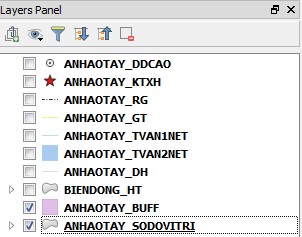 Quay trở lại với cửa sổ làm việc chính của QGIS (không phải cửa sổ trình biên tập), mở các lớp dữ liệu cần thiết cho sô đồ vị trí bao gồm: ANHAOTAY_SODOVITRI; ANHAOTAY_BUFF.
Quay trở lại với cửa sổ làm việc chính của QGIS (không phải cửa sổ trình biên tập), mở các lớp dữ liệu cần thiết cho sô đồ vị trí bao gồm: ANHAOTAY_SODOVITRI; ANHAOTAY_BUFF.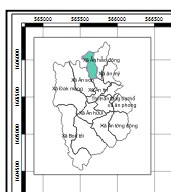 Sử dụng công cụ
Sử dụng công cụ 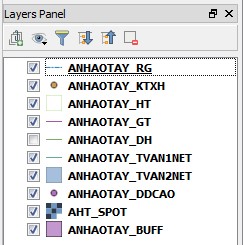 Thứ tự sắp xếp của các lớp trong khung Layer Panel cũng tương ứng với thứ tự chồng xếp khi hiển thị trên khung cửa sổ làm việc chính. Ví dụ nếu lớp ANHAOTAY_GT (Giao thông) nằm trên lớp ANHAOTAY_TVAN2NET (ao hồ, sông lớn), thì lớp giao thông hiển thị chồng đè trên lớp thủy văn.
Thứ tự sắp xếp của các lớp trong khung Layer Panel cũng tương ứng với thứ tự chồng xếp khi hiển thị trên khung cửa sổ làm việc chính. Ví dụ nếu lớp ANHAOTAY_GT (Giao thông) nằm trên lớp ANHAOTAY_TVAN2NET (ao hồ, sông lớn), thì lớp giao thông hiển thị chồng đè trên lớp thủy văn.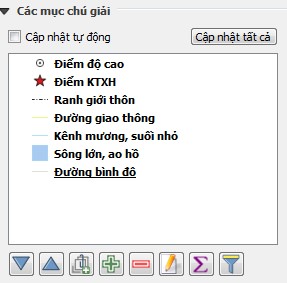 Sau khi thêm bảng chú giải đầu tiên, bỏ chế độ Cập nhật tự động và bỏ lớp ANHAOTAY_BD ra khỏi danh sách các lớp. Ở đây chúng ta cũng bỏ đi lớp ANHAOTAY_BUFF vì đó là viên của khu vực nghiên cứu. Sử dụng công cụ chỉnh sửa để chỉnh sửa tên chú giải cho mỗi lớp.
Sau khi thêm bảng chú giải đầu tiên, bỏ chế độ Cập nhật tự động và bỏ lớp ANHAOTAY_BD ra khỏi danh sách các lớp. Ở đây chúng ta cũng bỏ đi lớp ANHAOTAY_BUFF vì đó là viên của khu vực nghiên cứu. Sử dụng công cụ chỉnh sửa để chỉnh sửa tên chú giải cho mỗi lớp.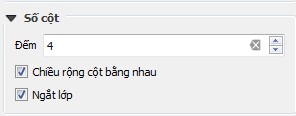 Thêm bảng chú giải thứ 2, bỏ chế độ Cập nhật tự động và bỏ tất cả lớp trừ ANHAOTAY_BD ra khỏi danh sách các lớp.
Thêm bảng chú giải thứ 2, bỏ chế độ Cập nhật tự động và bỏ tất cả lớp trừ ANHAOTAY_BD ra khỏi danh sách các lớp.
 Quy Hoạch
Quy Hoạch  Facebook
Facebook  Youtube
Youtube  Tiktok
Tiktok